Binomo Депозит - Binomo Kazakhstan - Binomo Қазақстан - Binomo Казахстан
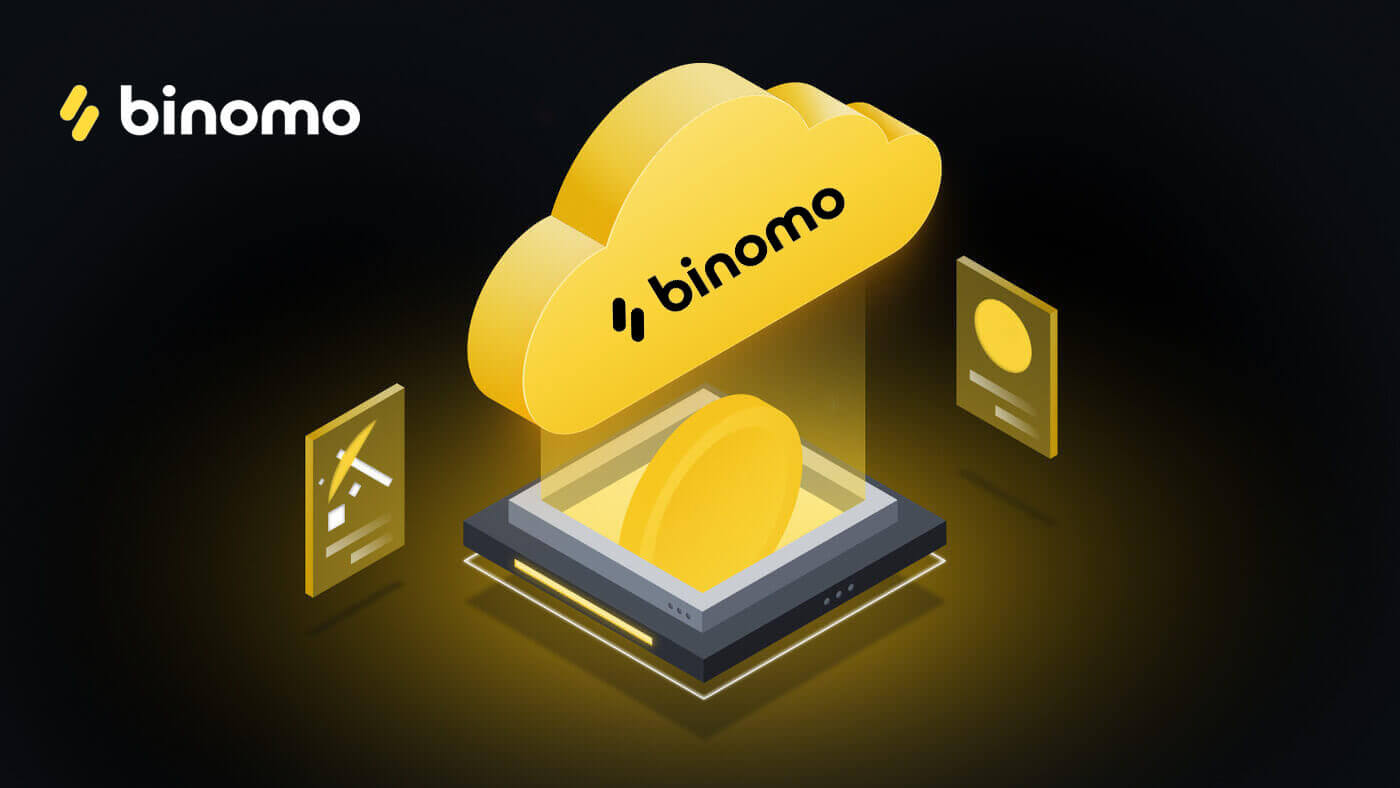
Binomo банк картасы арқылы қалай депозит салуға болады
Binomo шотыңызды қаржыландыру үшін сізге берілген кез келген банк картасын пайдалануға болады. Бұл жекелендірілген немесе жекелендірілмеген карта (карта ұстаушысының аты-жөні жоқ), сіздің есептік жазбаңыз пайдаланатын валютадан басқа карта болуы мүмкін. Көп жағдайда қаражат бір сағат ішінде немесе тіпті бірден
есептеледі . Алайда кейде төлем қызметі провайдеріне байланысты бұл ұзағырақ уақыт алуы мүмкін. Binomo қолдау қызметіне хабарласпас бұрын, еліңіз бен карта бренді үшін төлемді өңдеу уақытын тексеріңіз. Жылдам нұсқаулық
- Жоғарғы оң жақ бұрыштағы « Депозит » түймесін басыңыз .
- Ашылмалы « Ел » мәзірінен аймағыңызды таңдаңыз.
- Карта брендін таңдаңыз (яғни Visa, Mastercard ).
- Ұсынылған депозит сомасын таңдаңыз немесе реттелетін соманы теріңіз.
- Карта мәліметтерін толтырып, « OK » түймесін басыңыз.
- SMS немесе push-хабарламада жіберілген растау кодын күтіңіз, содан кейін төлемді аяқтау үшін оны енгізіңіз.
- Төлем сәтті болса, транзакция мәліметтері бар бетке қайта бағытталасыз.
Түркия (Visa / Mastercard / Maestro)
Бұл төлем әдісін келесі жағдайларда ғана пайдалана аласыз:
- Түрік азаматтығы болуы (толық жеке куәлігімен);
- Түрік IP мекенжайын пайдаланыңыз;
Есіңізде болсын!
- Сіз күніне тек 5 сәтті транзакция жасай аласыз;
- Басқа транзакция жасау үшін транзакция жасағаннан кейін 30 минут күту керек.
- Есептік жазбаңызды толтыру үшін тек 1 түрік идентификаторын пайдалана аласыз.
Сіз сондай-ақ басқа төлем әдістерін пайдалана аласыз.
1. Экранның жоғарғы оң жақ бұрышындағы «Депозит» түймесін басыңыз.
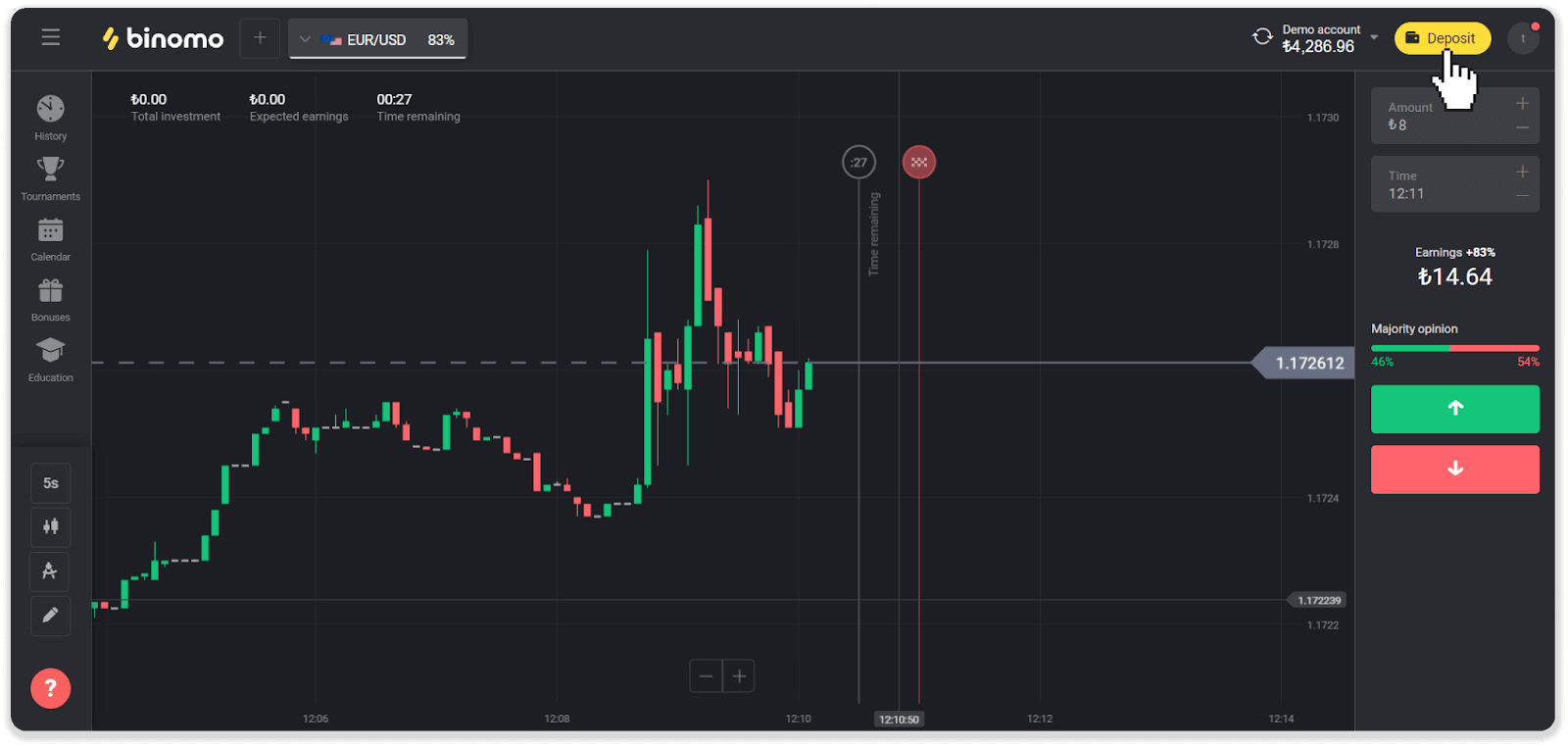
2. «Ел» бөлімінде «Түркия» тармағын таңдап, «Visa / Mastercard / Maestro» төлем әдісін таңдаңыз.
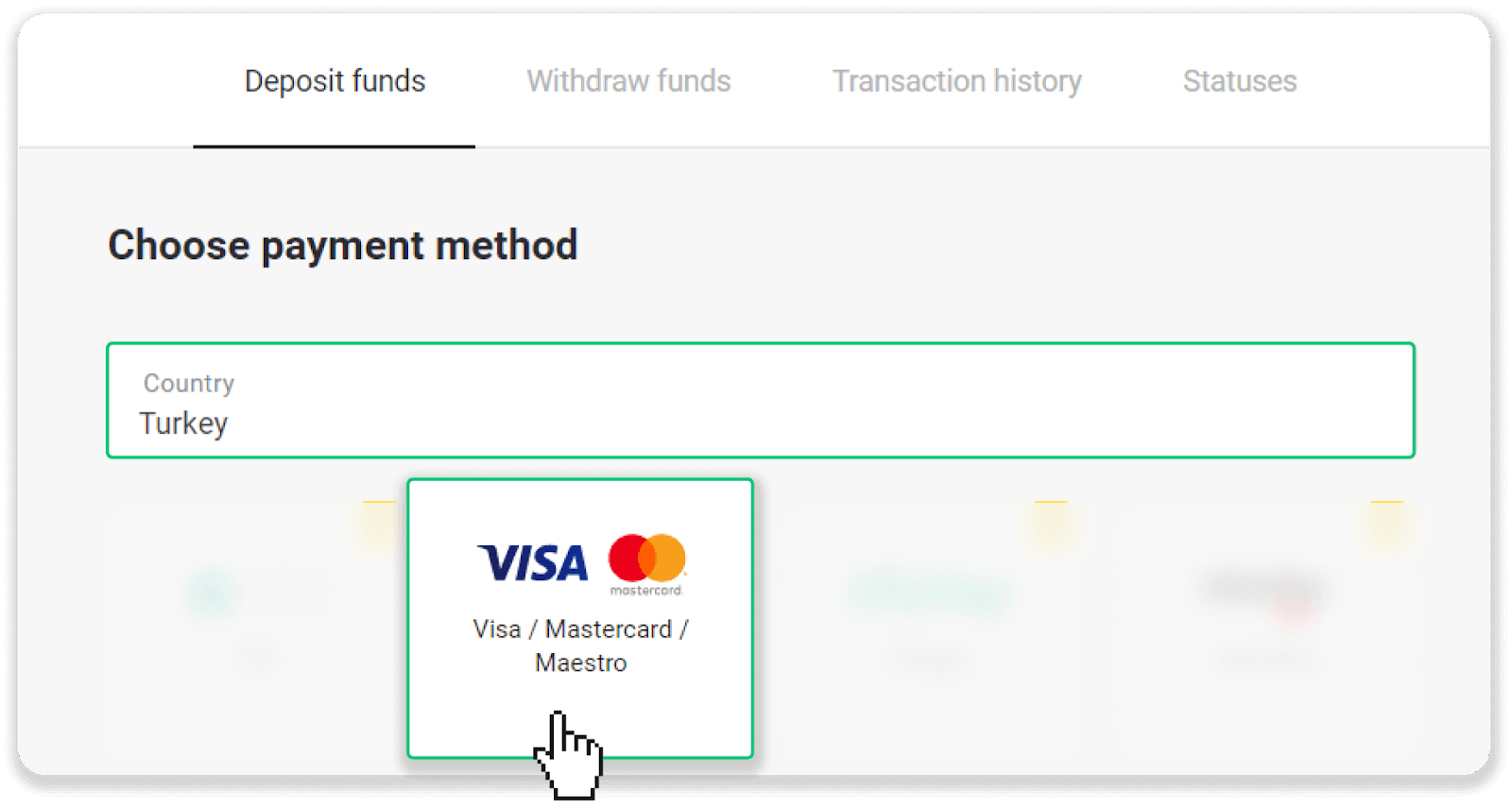
3. Салым сомасын таңдап, аты-жөніңізді енгізіп, «Депозит» түймесін басыңыз.
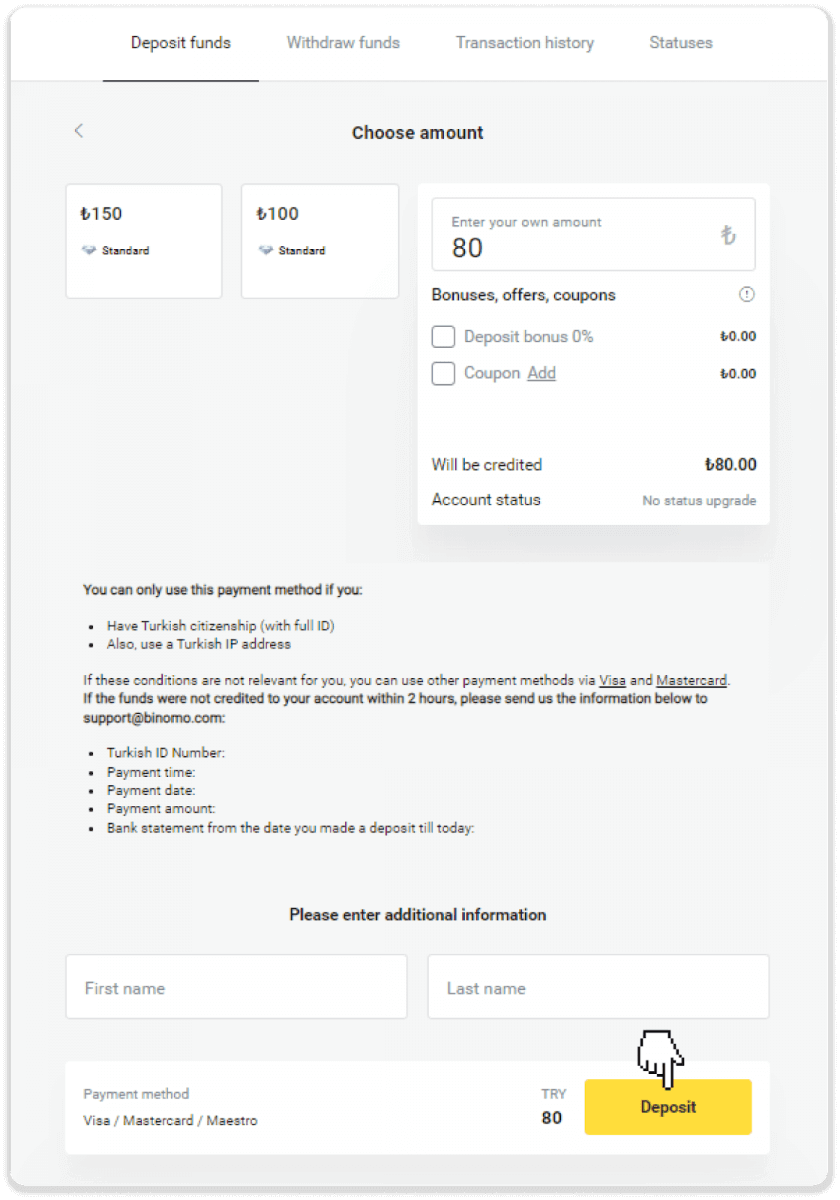
4. Карта ақпаратын толтырып, «Yatır» түймесін басыңыз.
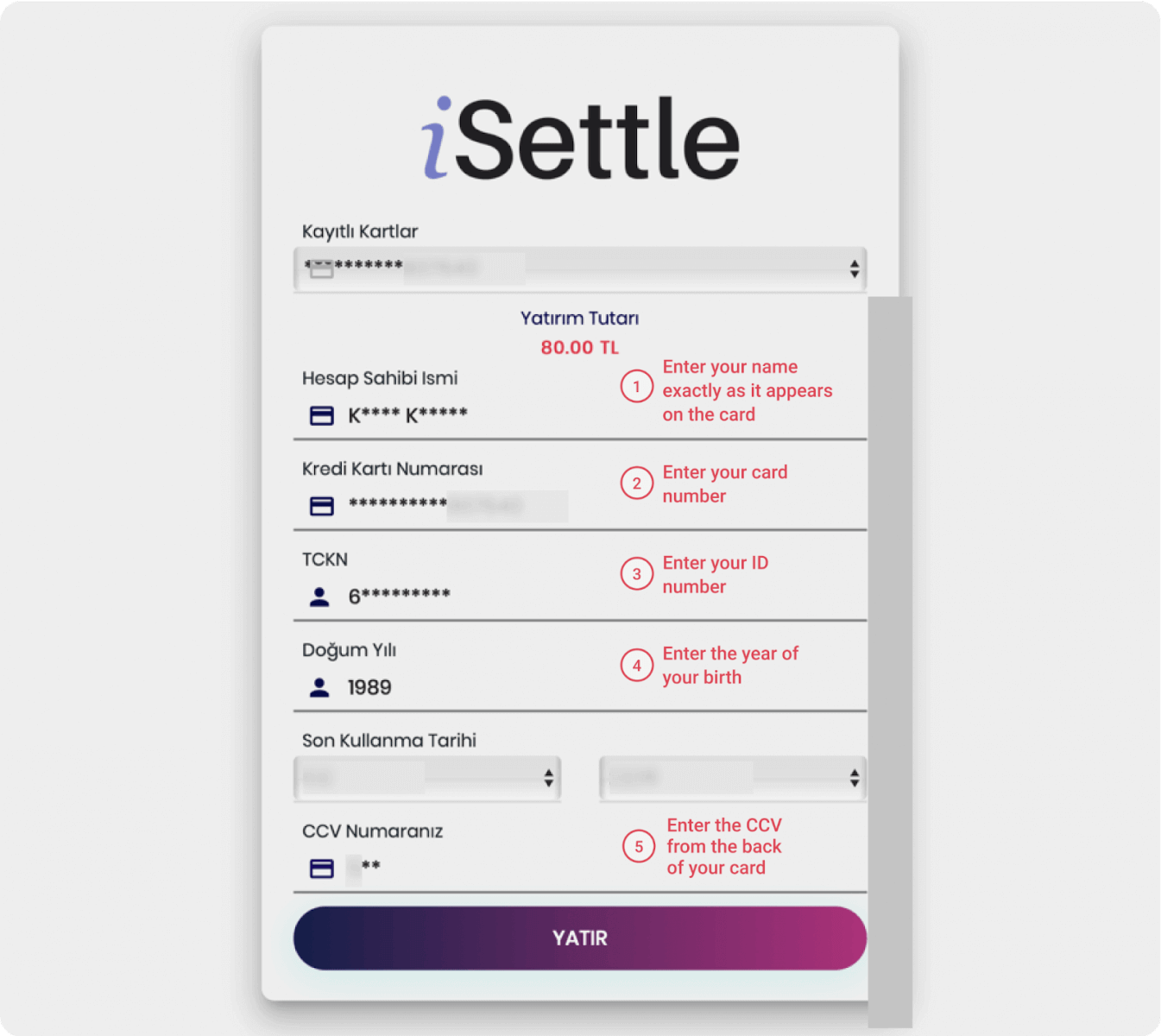
5. Ұялы телефоныңызға коды бар SMS келеді. Кодты енгізіп, «Оңай» түймесін басыңыз.
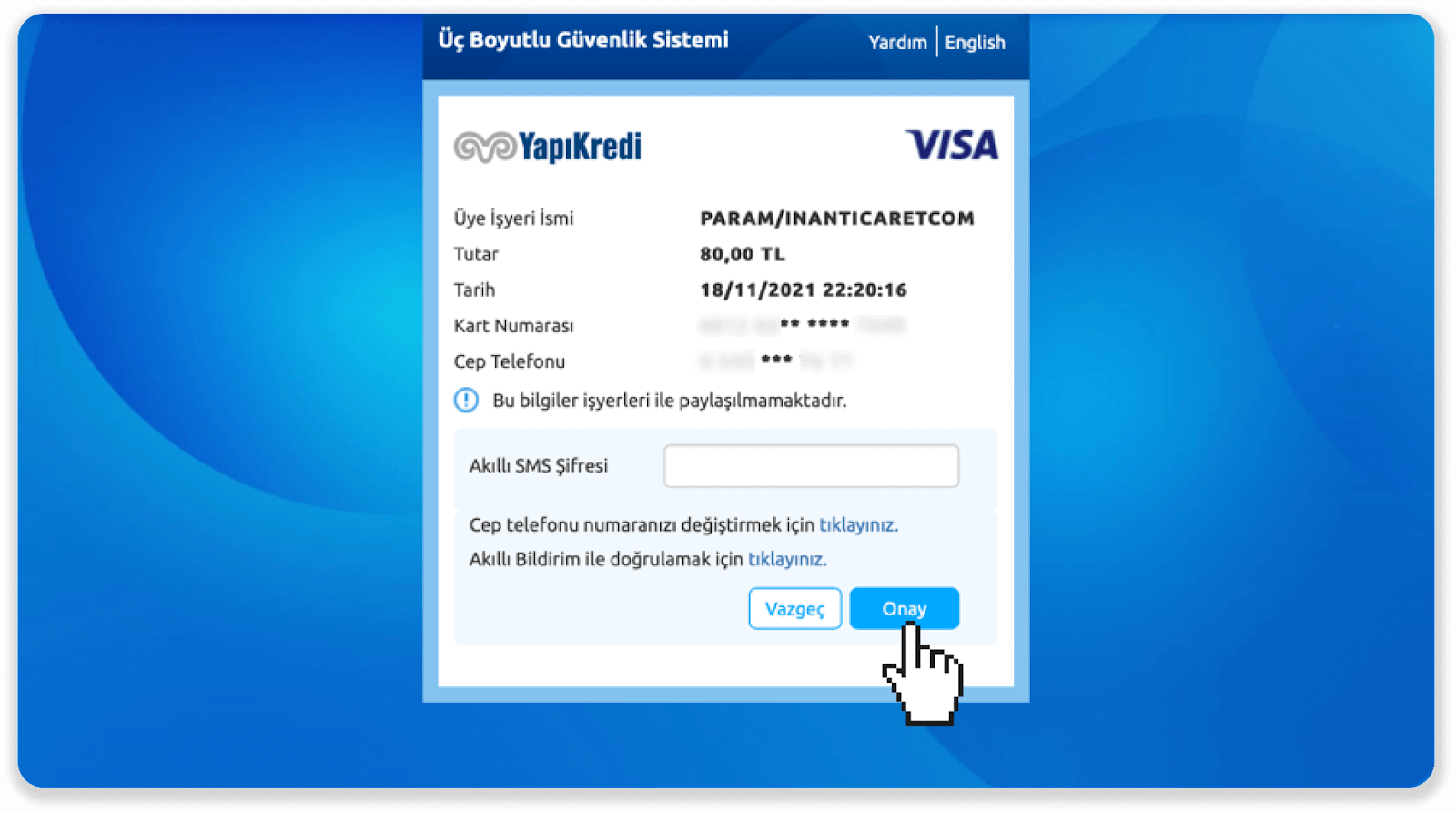
6. Төлеміңіз сәтті болды. Сіз автоматты түрде келесі бетке қайта бағытталасыз.
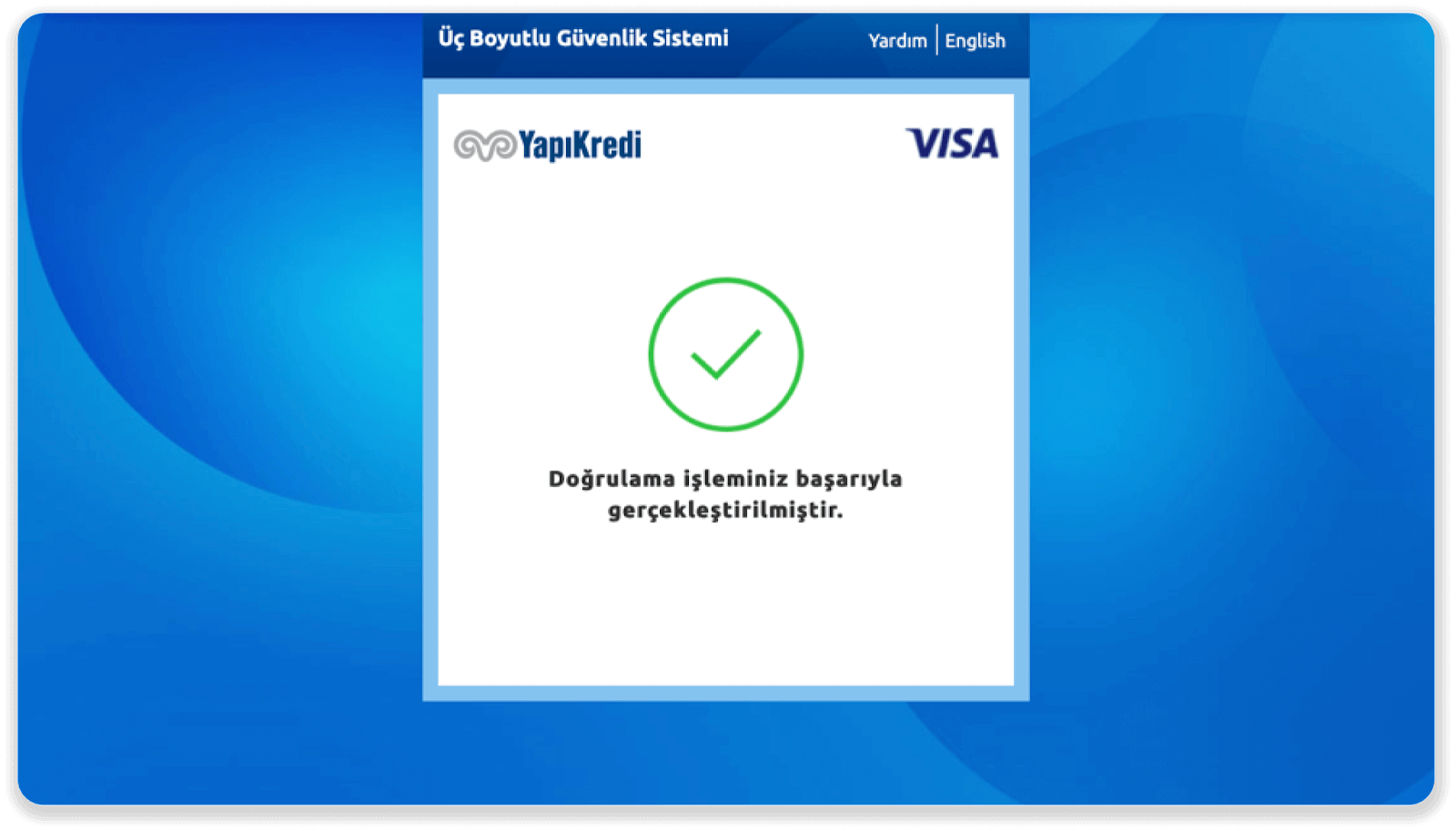
7. "Siteye Geri Dön" түймесін басу арқылы Binomo-ға оралуға болады.
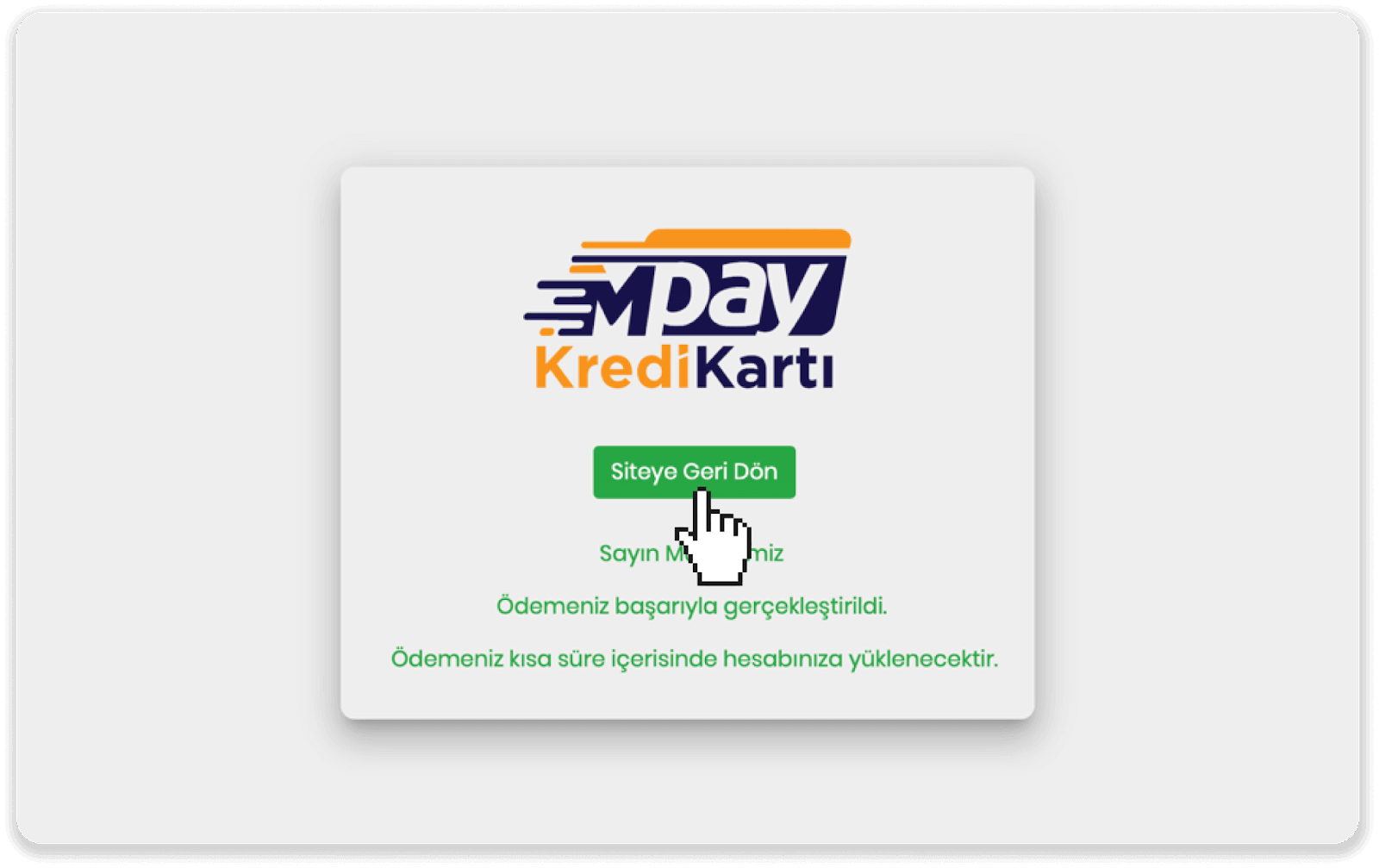
8. Транзакцияның күйін тексеру үшін «Транзакция тарихы» қойындысына өтіп, оның күйін бақылау үшін депозитті басыңыз.
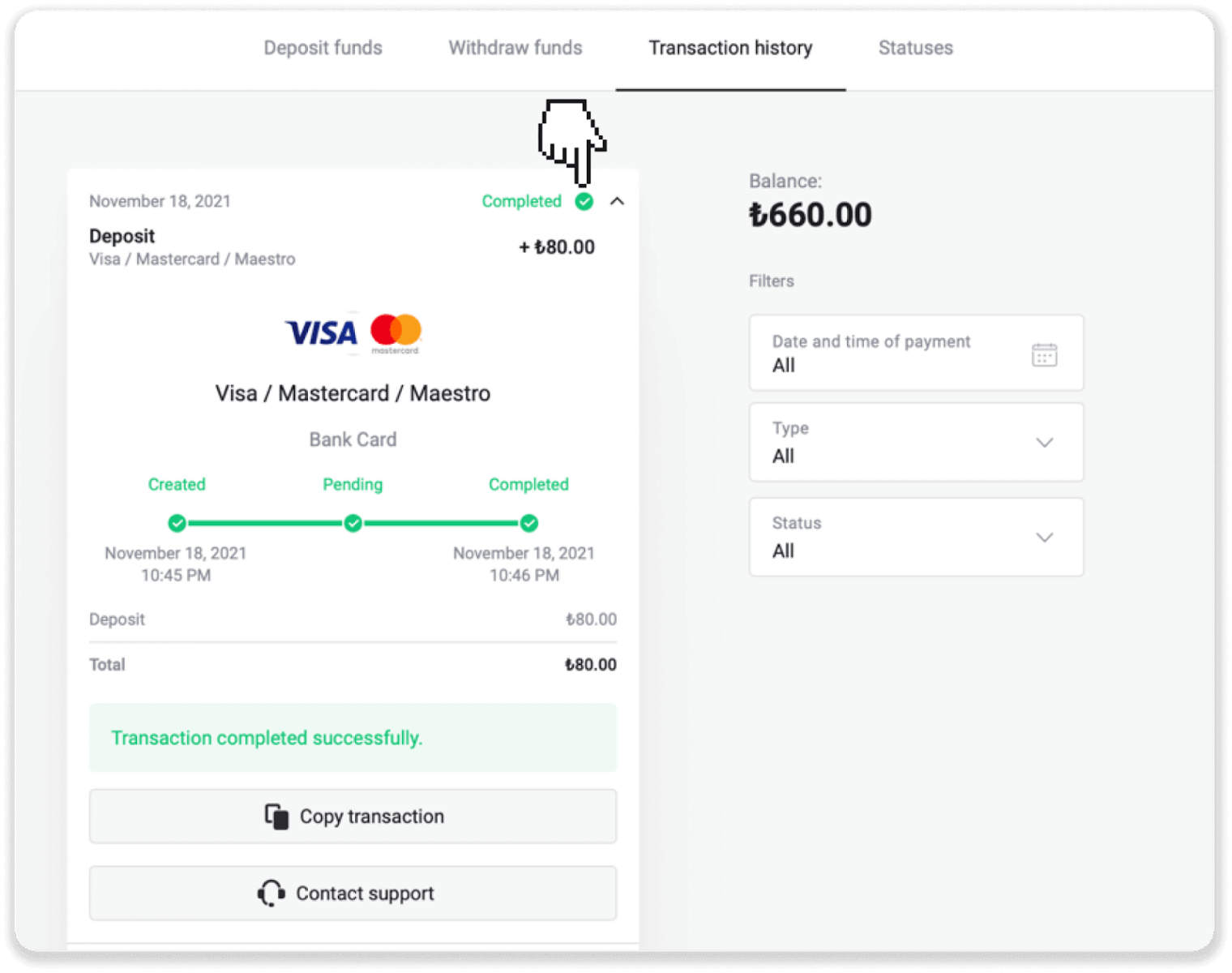
Араб елдері (Visa / Mastercard / Maestro)
1. Жоғарғы оң жақ бұрыштағы «Депозит» түймесін басыңыз.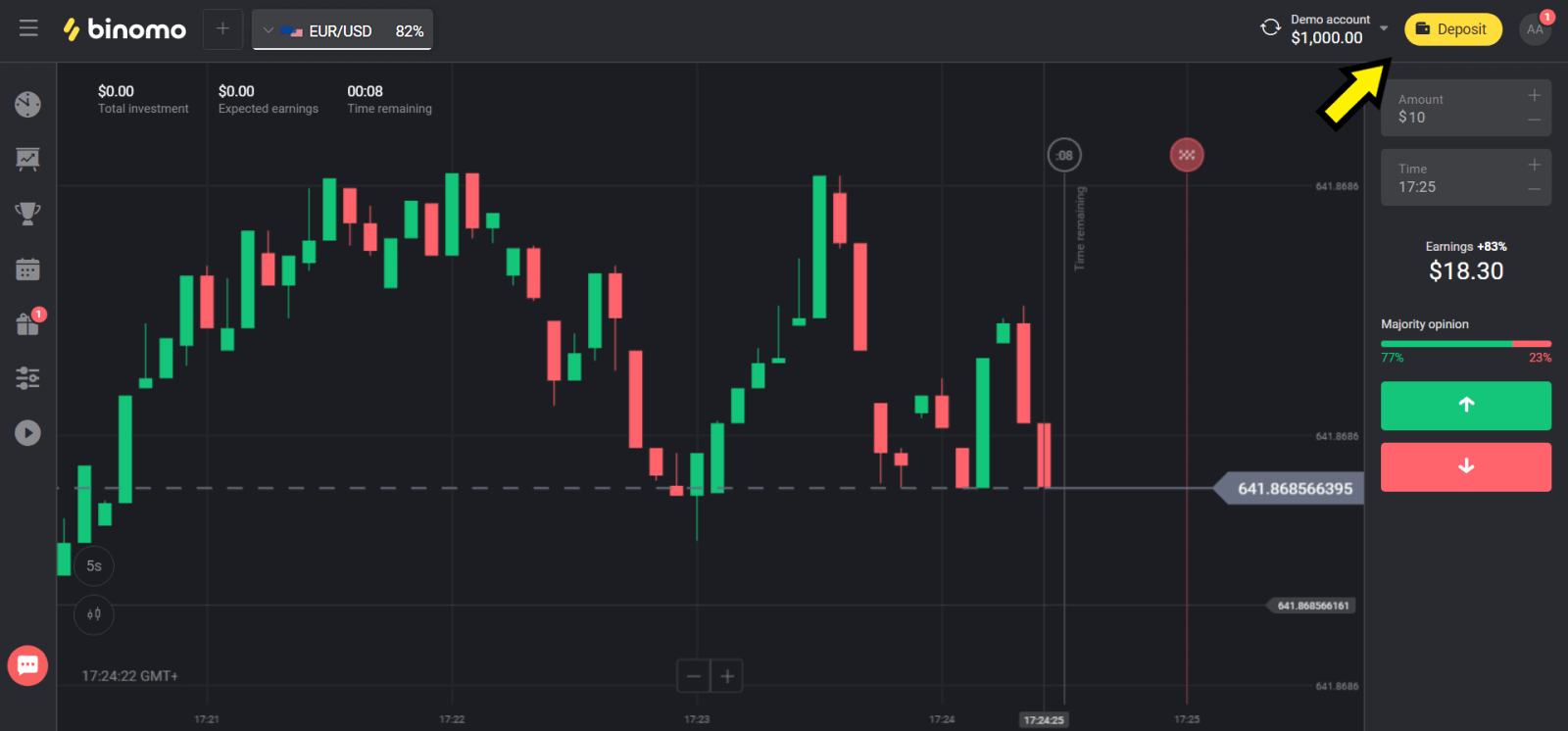
2. «Ел» бөлімінде еліңізді таңдап, «Visa», «Mastercard/Maestro» әдісін таңдаңыз.
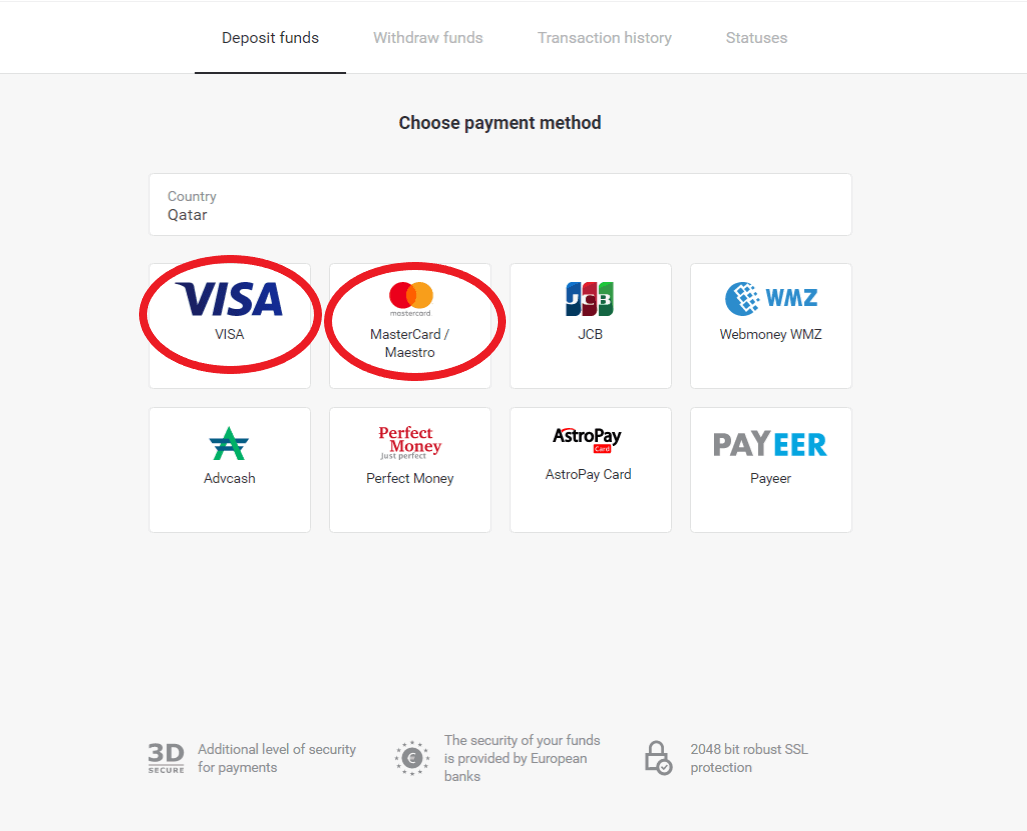
3. Салатын соманы таңдаңыз.
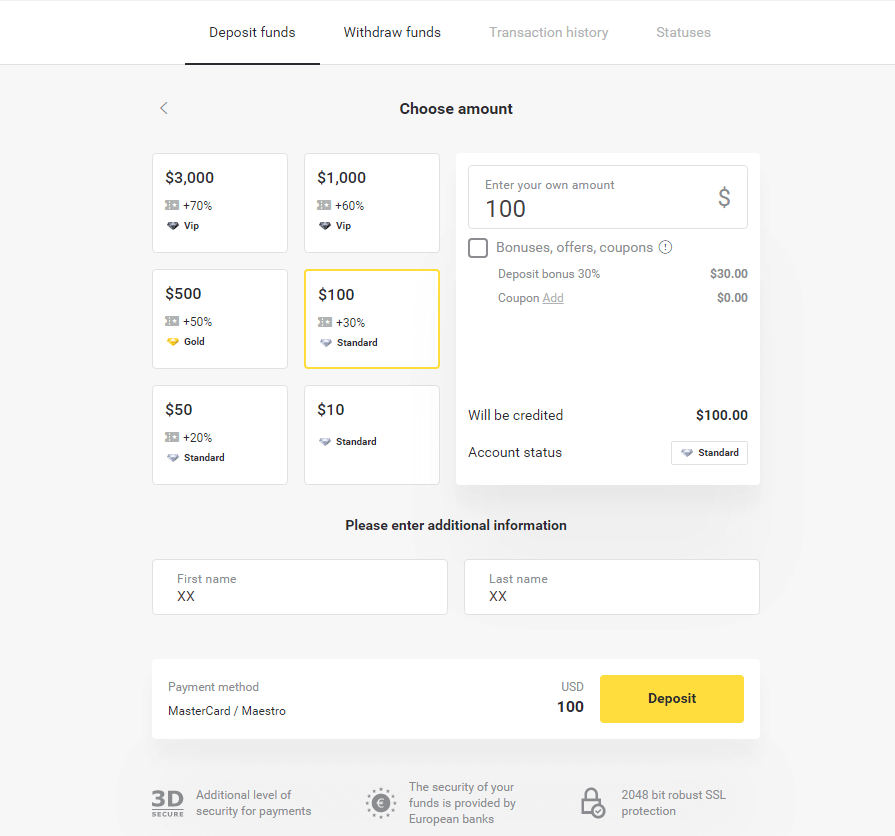
4. Банк картасының деректемелерін толтырып, «Төлеу» түймесін басыңыз.
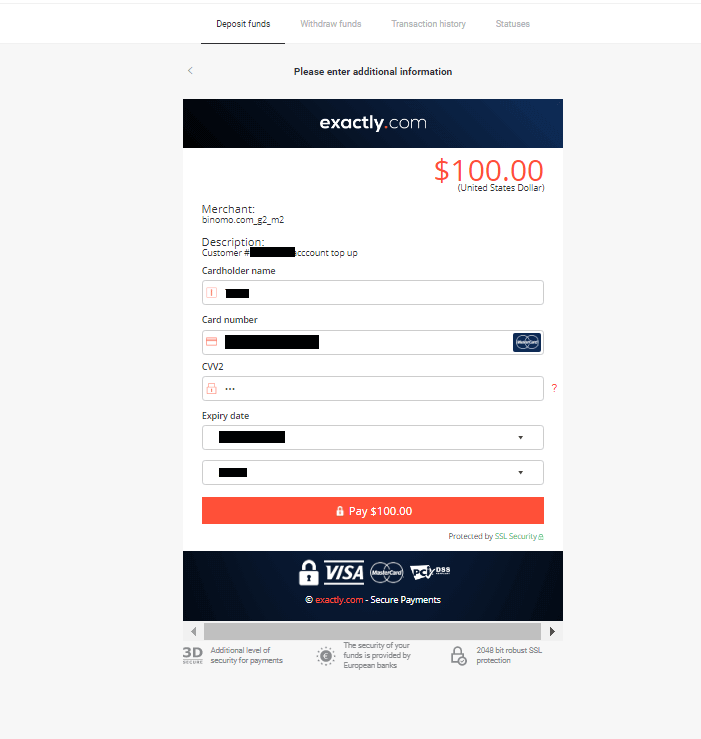
5. SMS-хабарламада алынған бір реттік пароль коды арқылы төлемді растаңыз.
6. Егер төлем сәтті болса, сіз төлем сомасы, күні және транзакция идентификаторы көрсетілген келесі бетке қайта бағытталасыз:
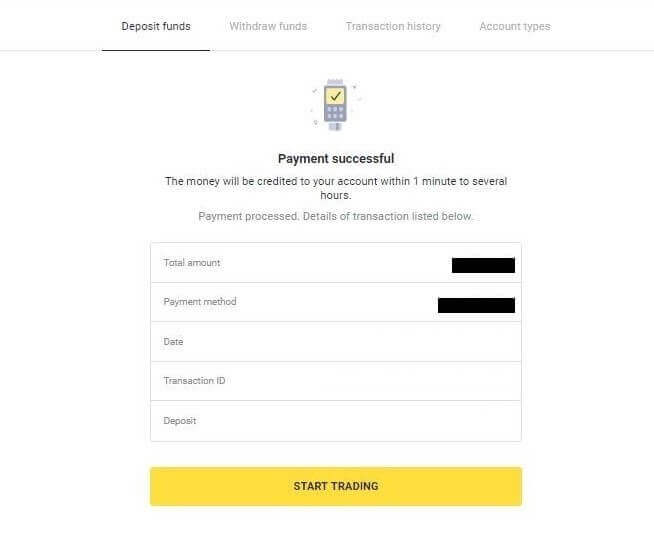
Қазақстан (Visa / Mastercard / Maestro)
1. Жоғарғы оң жақ бұрыштағы «Депозит» түймесін басыңыз.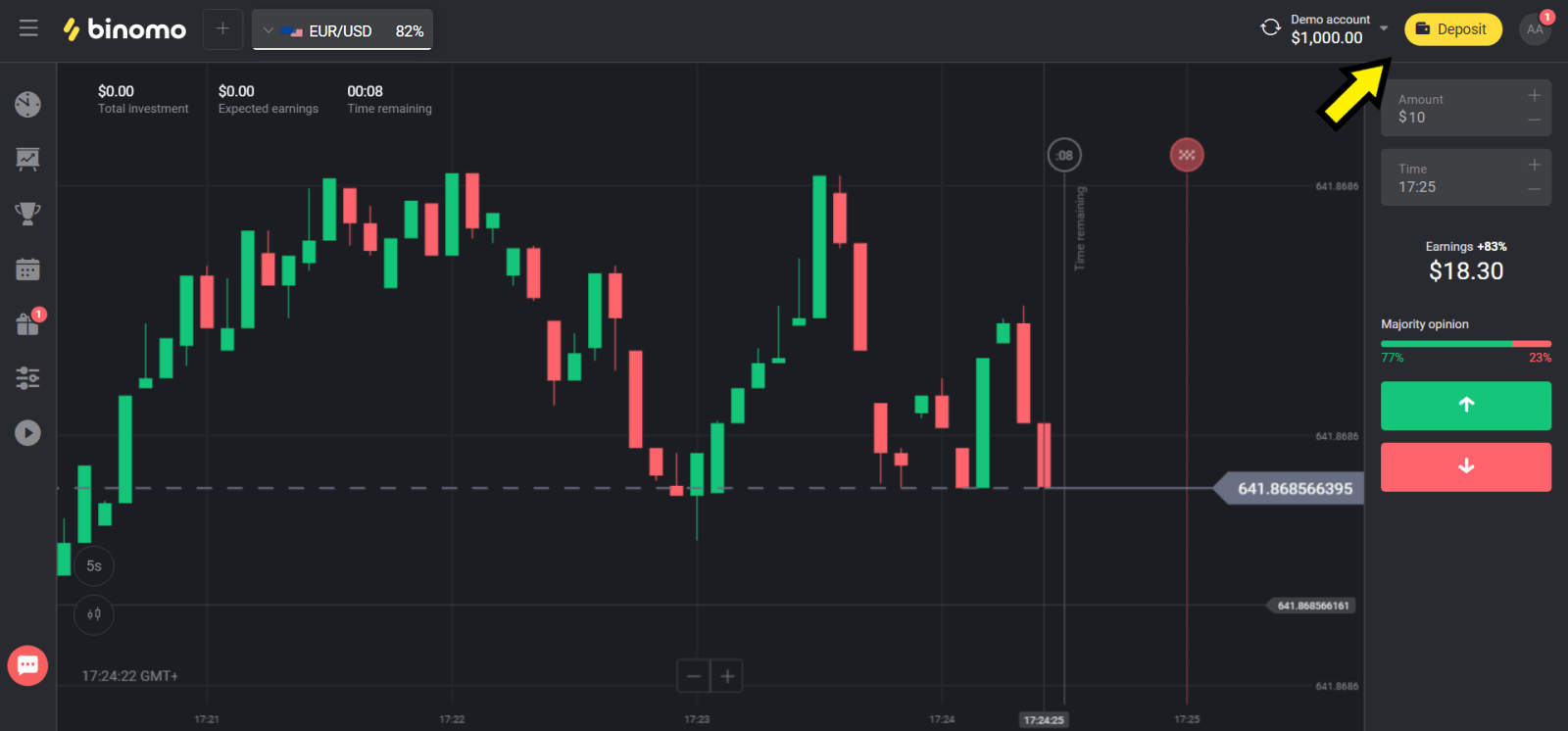
2. «Ел» бөлімінде «Қазақстан» тармағын таңдап, «Visa / Mastercard / Maestro» әдісін таңдаңыз.
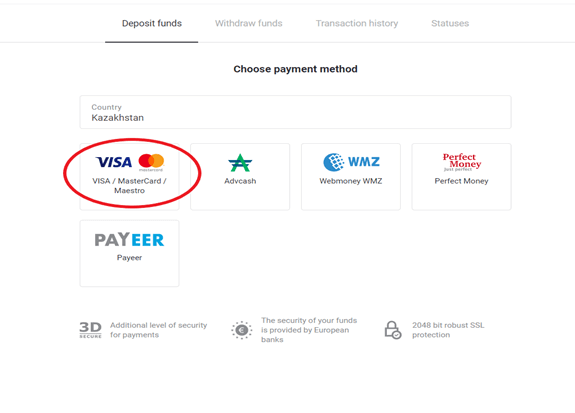
3. Салатын соманы таңдаңыз.
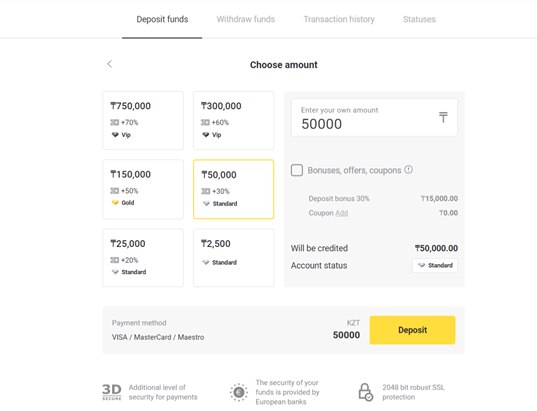
4. Банк картасының деректемелерін толтырып, «Төлеу» түймесін басыңыз.
Егер сіздің картаңызды Kaspi Bank шығарған болса, онда мобильді қосымшада интернетте төлем опциясын қосқаныңызды және лимитіңізге жетпегеніңізді тексеріңіз. Сондай-ақ мобильді қолданбада шектеуді кеңейтуге болады.
Сондай-ақ сіздің банк транзакциядан бас тартуы мүмкін, оны болдырмау үшін мына ақпаратты орындаңыз:
2. Содан кейін сіздің картаңыздан кездейсоқ сома есептен шығарылады (50 теңгеден 99 теңгеге дейін).
3. Сіз есептен шығарылған соманы енгізуді сұрайсыз. Мобильді қолданбаға SMS-тен түскен соманы енгізіңіз.
4. Егер сома дұрыс болса, онда сіз АҚ ТІЗІМГЕ кіресіз.
5. Есептен шығарылған сома картаға қайтарылады.
6. Келесі төлем сәтті болады.
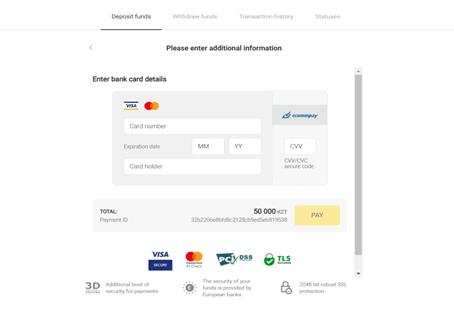
5. Транзакцияны аяқтау үшін банктен бір реттік құпия сөзді енгізіңіз.
6. Егер төлем сәтті болса, сіз төлем сомасы, күні және транзакция идентификаторы көрсетілген келесі бетке қайта бағытталасыз:
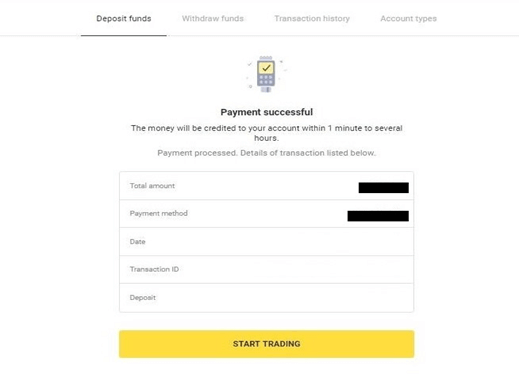
Украина (Visa / Mastercard / Maestro)
1. Жоғарғы оң жақ бұрыштағы «Депозит» түймесін басыңыз.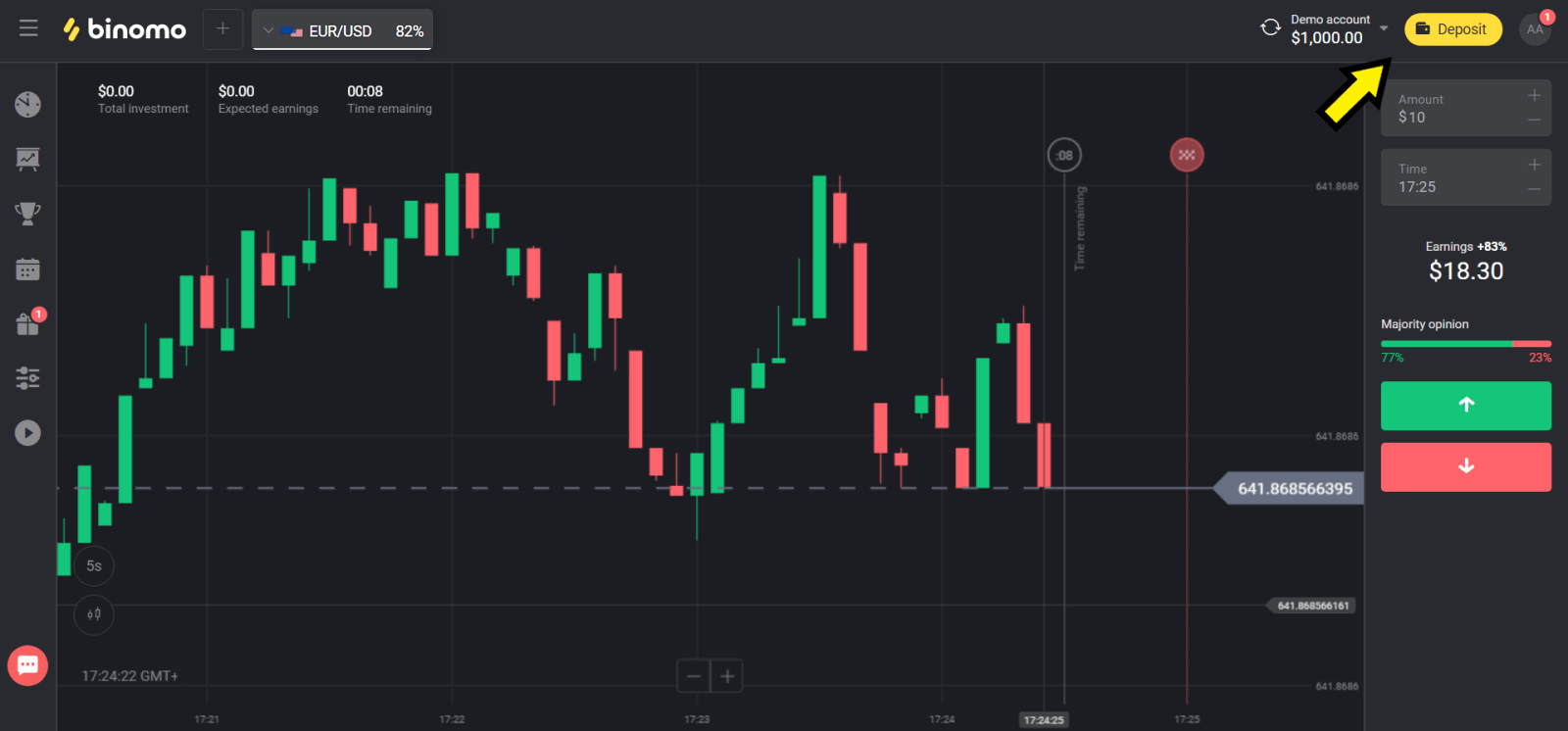
2. «Ел» бөлімінде «Украина» тармағын таңдап, қолданатын түріне қарай «Mastercard/Maestro» немесе «Visa» әдісін таңдаңыз.
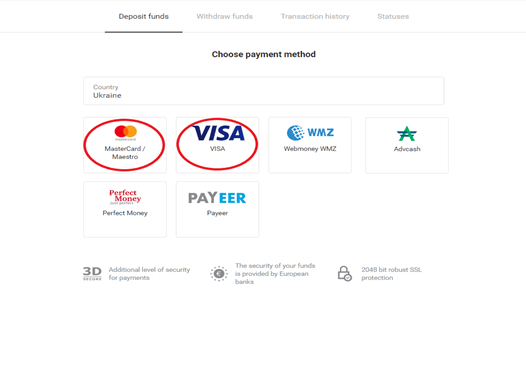
3. Салатын соманы таңдаңыз.
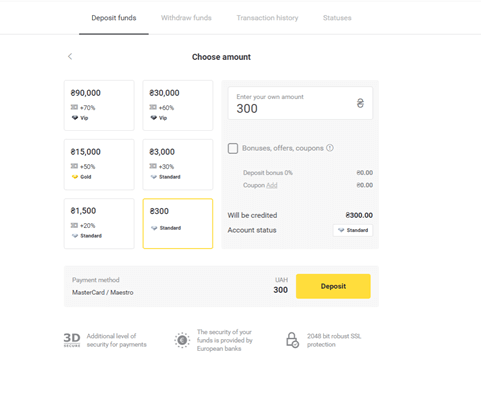
4. Банк картасының деректемелерін толтырып, «Төлеу» түймесін басыңыз.
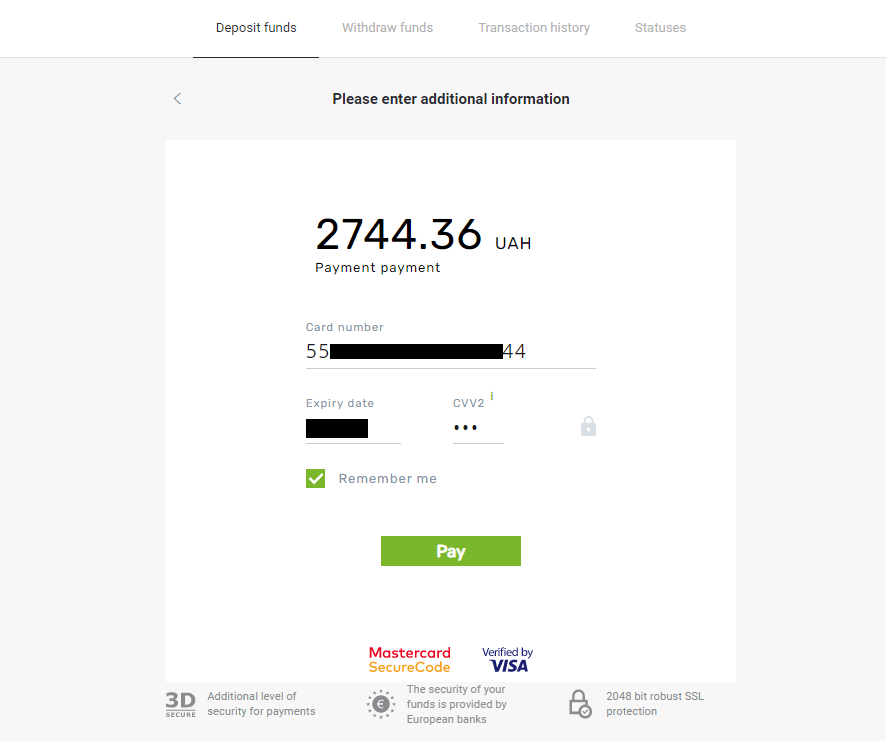
5. SMS-хабарламада алынған бір реттік пароль коды арқылы төлемді растаңыз.
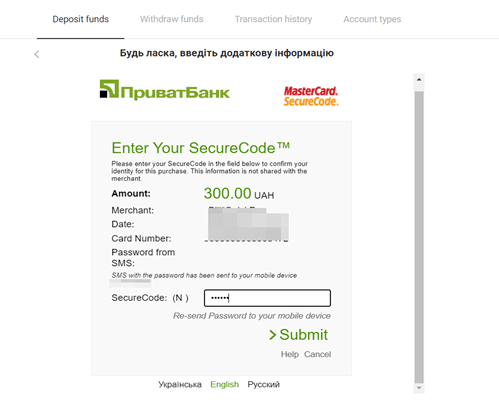
6. Төлем сәтті болса, төлем сомасы, күні және транзакция идентификаторы көрсетілген келесі бетке қайта бағытталасыз:
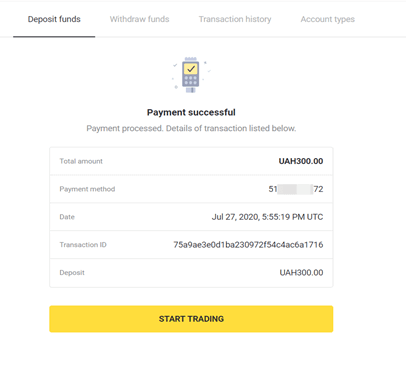
Үндістан (Visa/ Mastercard/ Rupay)
1. Экранның жоғарғы оң жақ бұрышындағы «Депозит» түймесін басыңыз.
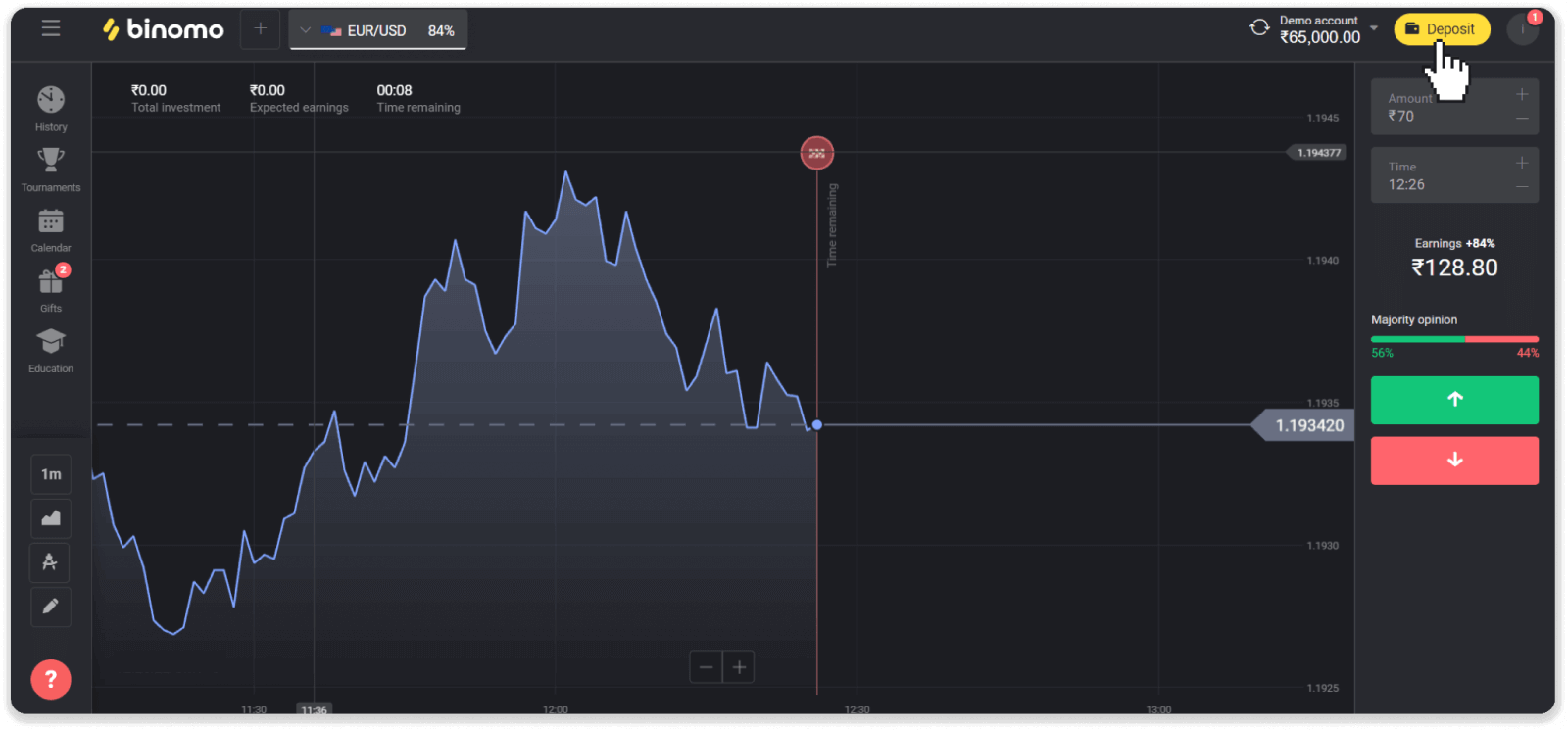
2. «Ел» бөлімінде «Үндістан» тармағын таңдап, «Visa» төлем әдісін таңдаңыз.
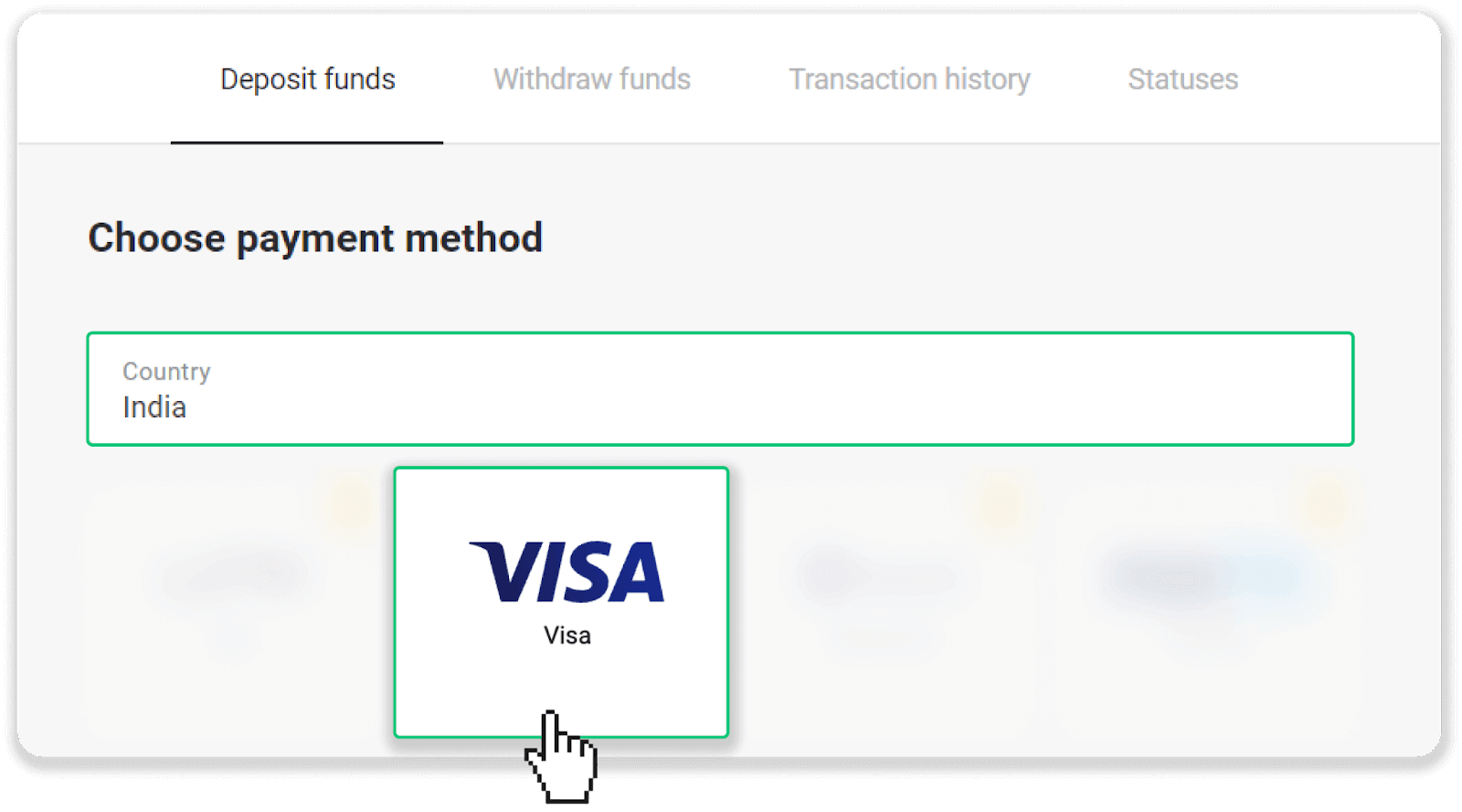
3. Салым сомасын, телефон нөміріңізді енгізіп, «Депозит» түймесін басыңыз.
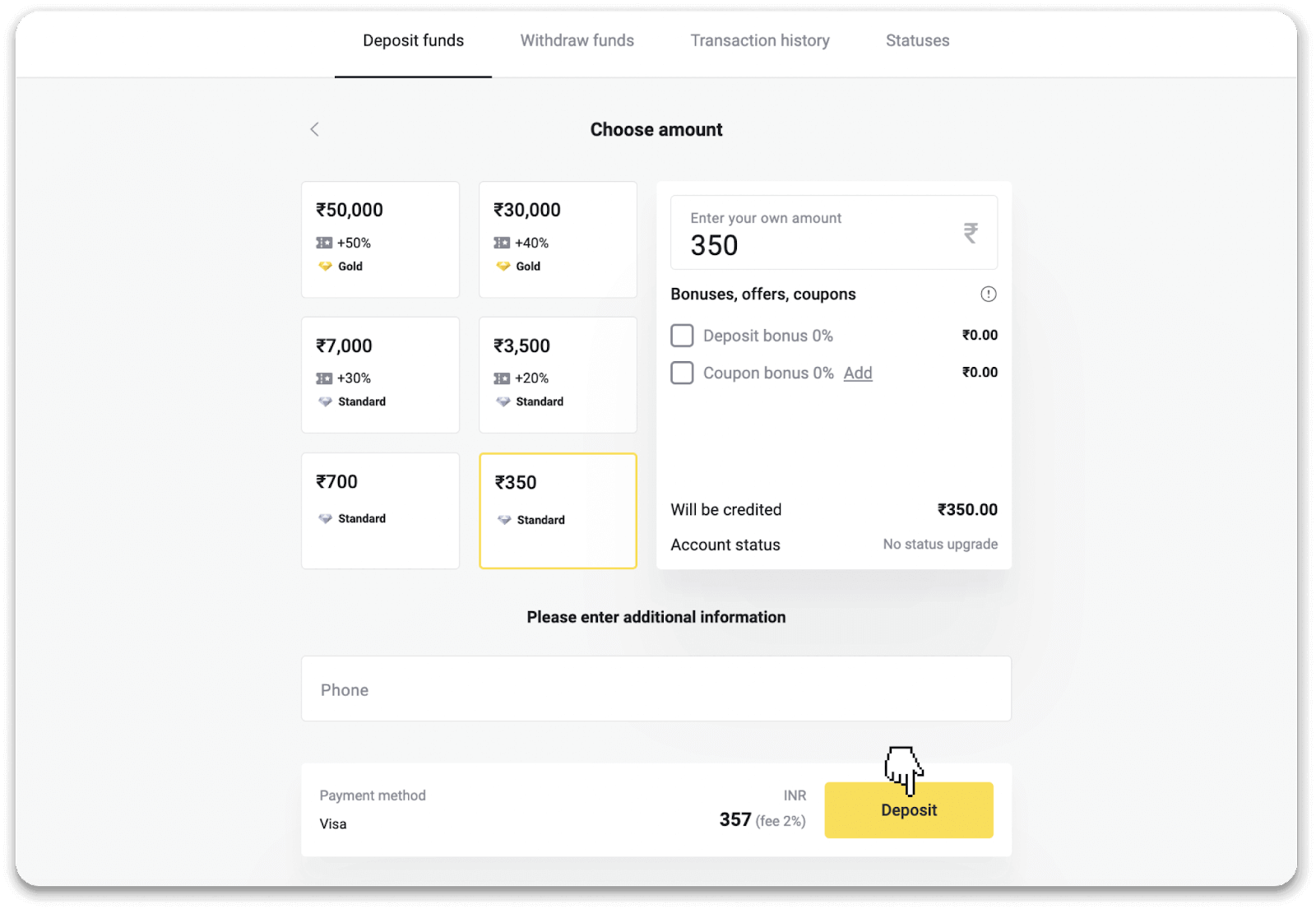
4. Карта деректерін енгізіп, «Төлеу» түймесін басыңыз.
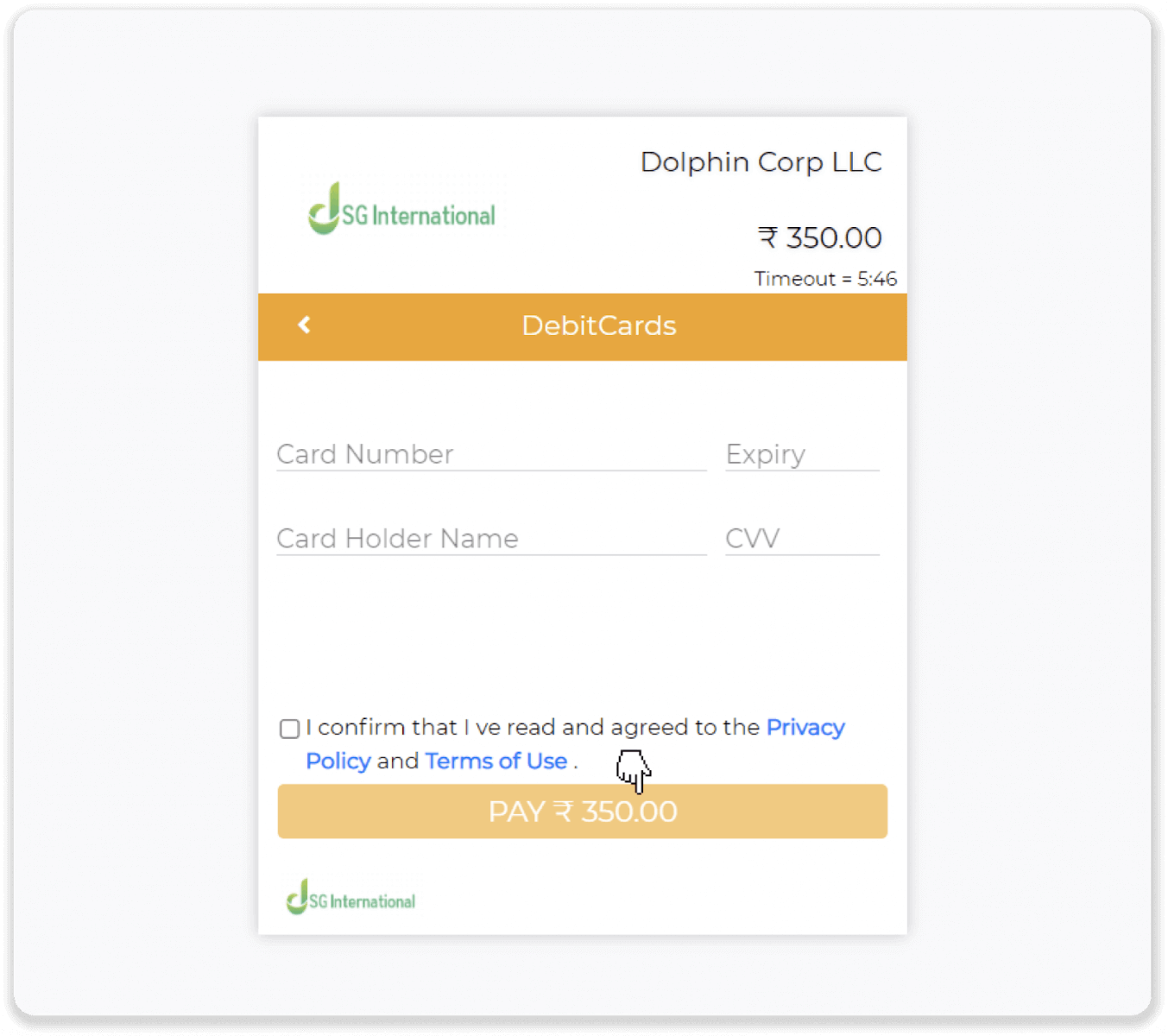
5. Ұялы нөміріңізге жіберілген бір реттік құпия сөзді (OTP) енгізіп, «Жіберу» түймесін басыңыз.
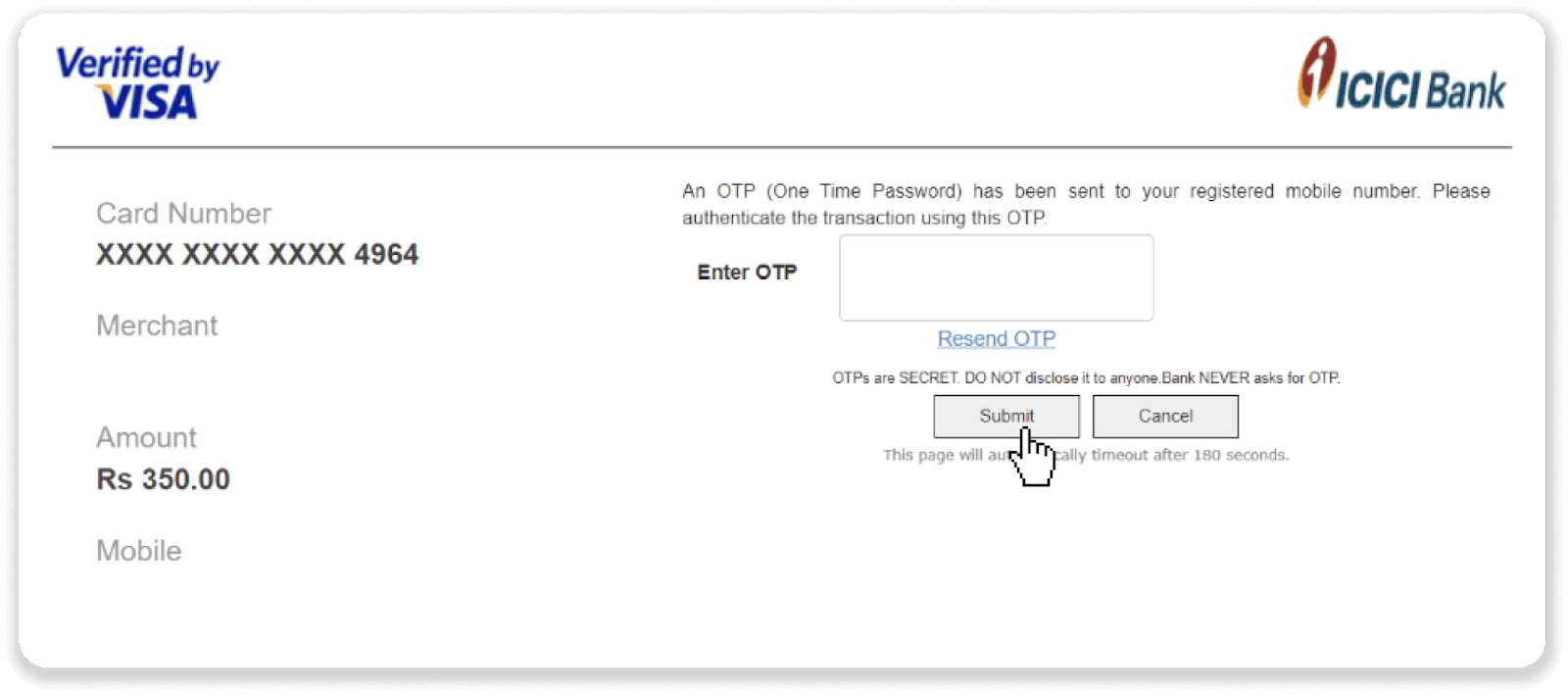
6. Төлеміңіз сәтті болды.
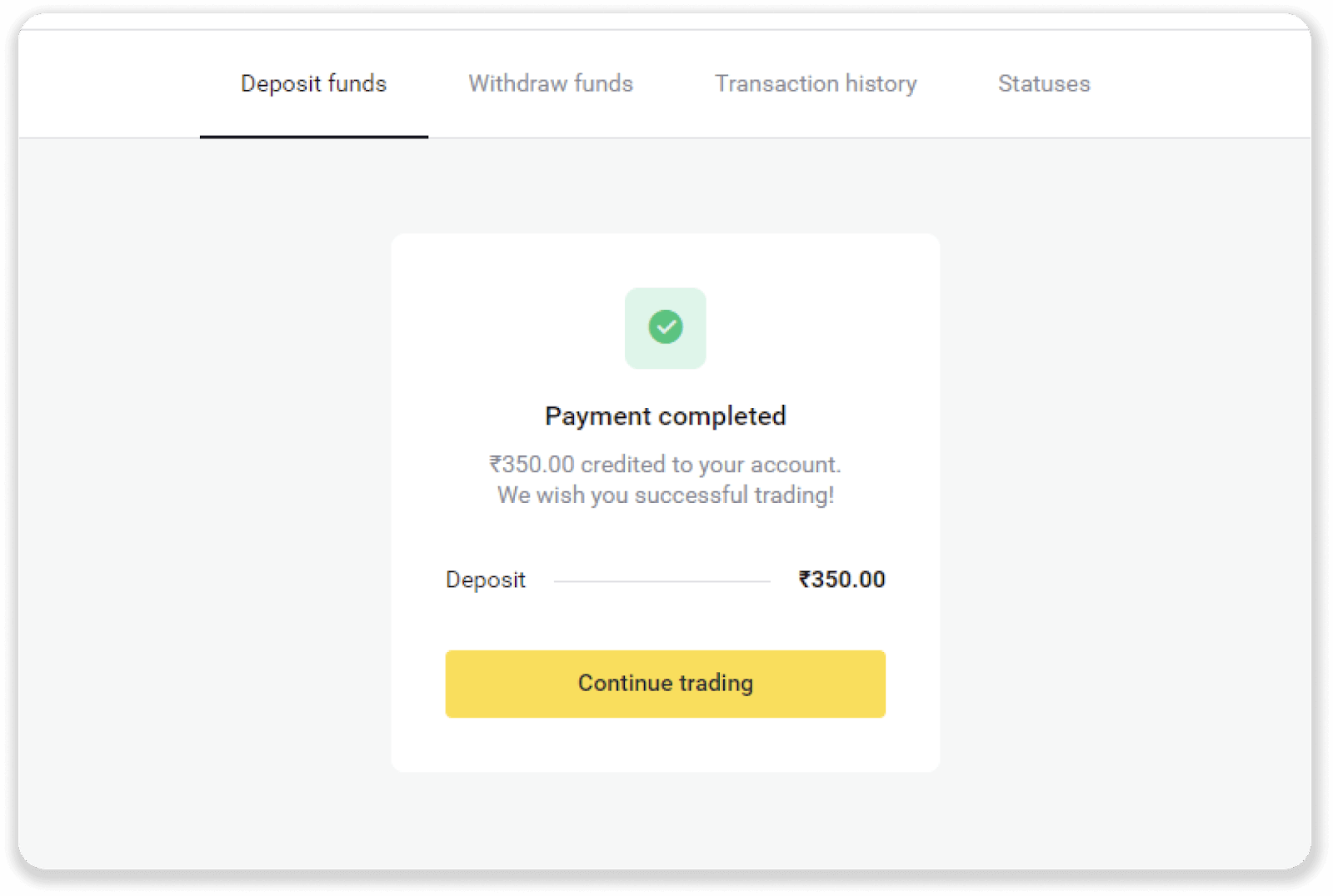
7. Транзакцияның күйін «Транзакциялар тарихы» қойындысынан тексеруге болады.
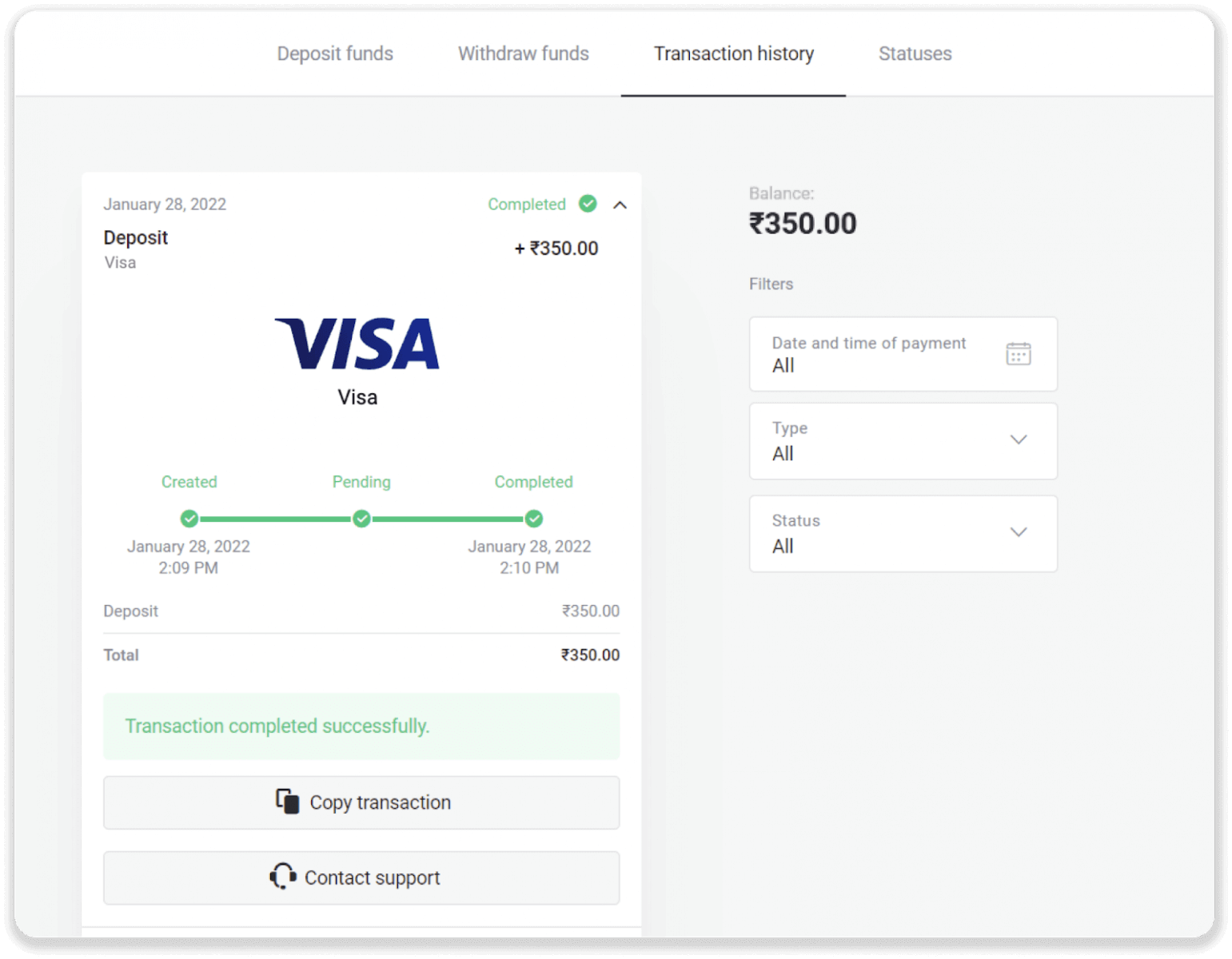
Binomo электрондық әмиян арқылы қалай депозит салуға болады
AstroPay картасы
1. Экранның жоғарғы оң жақ бұрышындағы «Депозит» түймесін басыңыз.
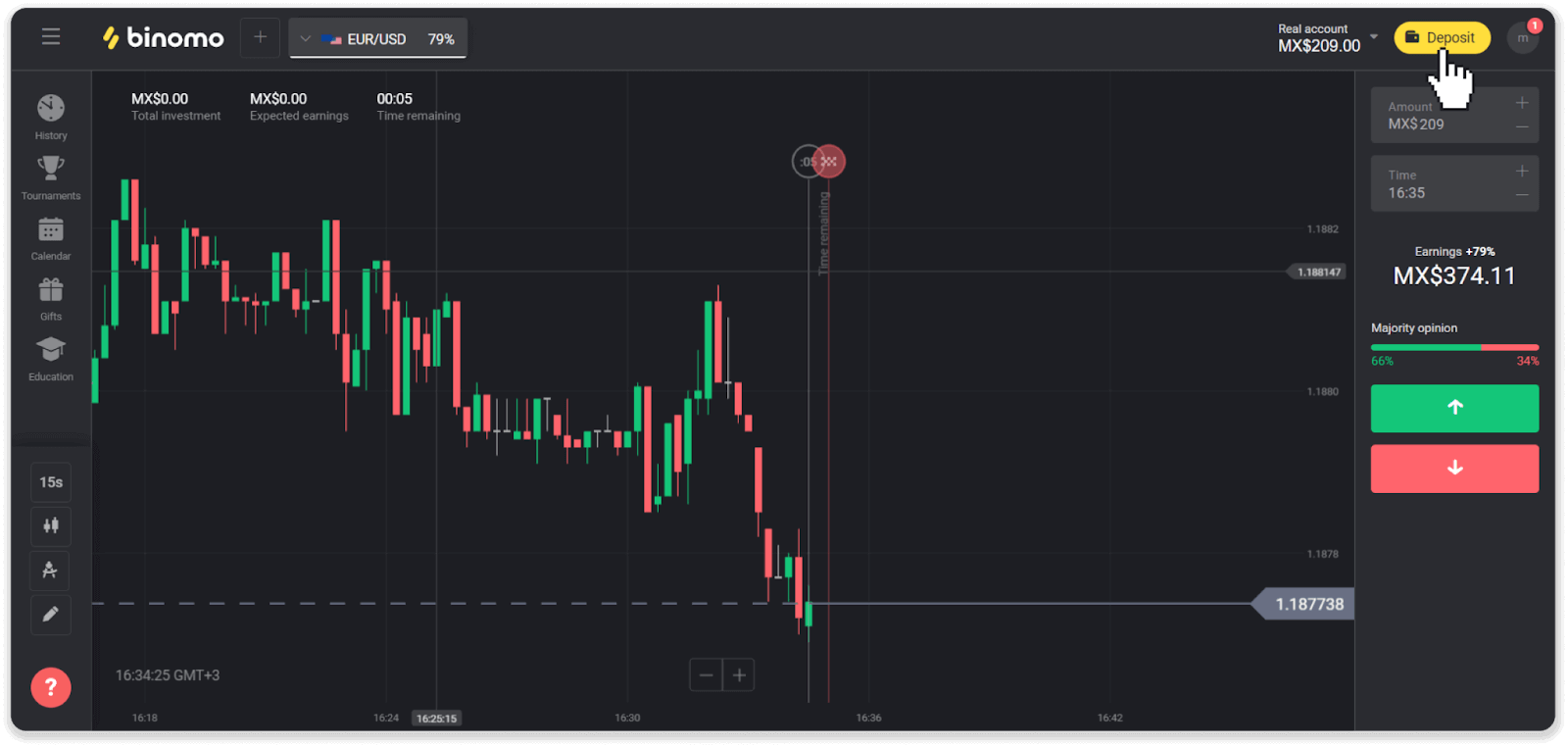
2. «Ел» бөлімінде еліңізді таңдап, «AstroPay» төлем әдісін таңдаңыз.
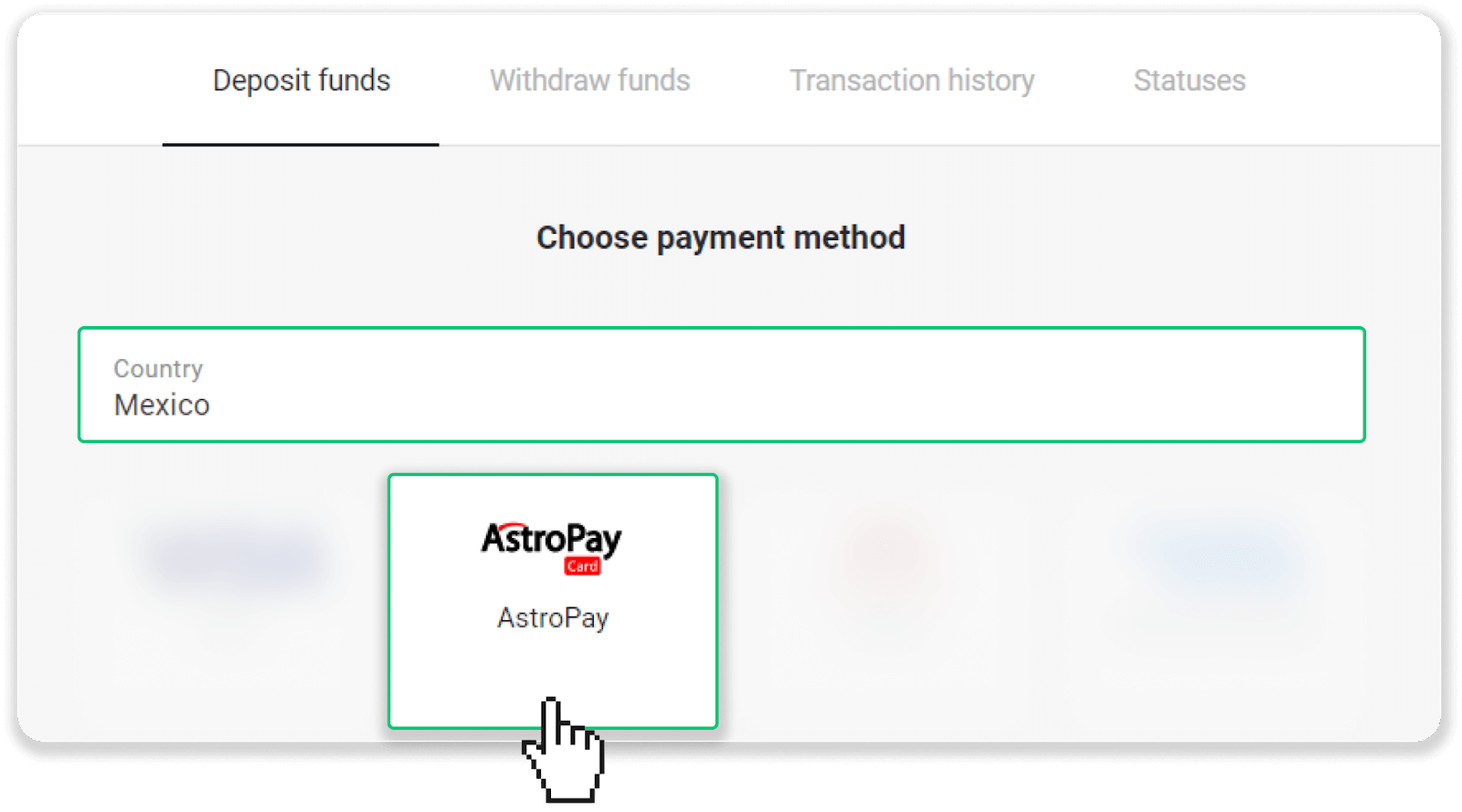
3. Салым сомасын енгізіп, «Депозит» түймесін басыңыз.
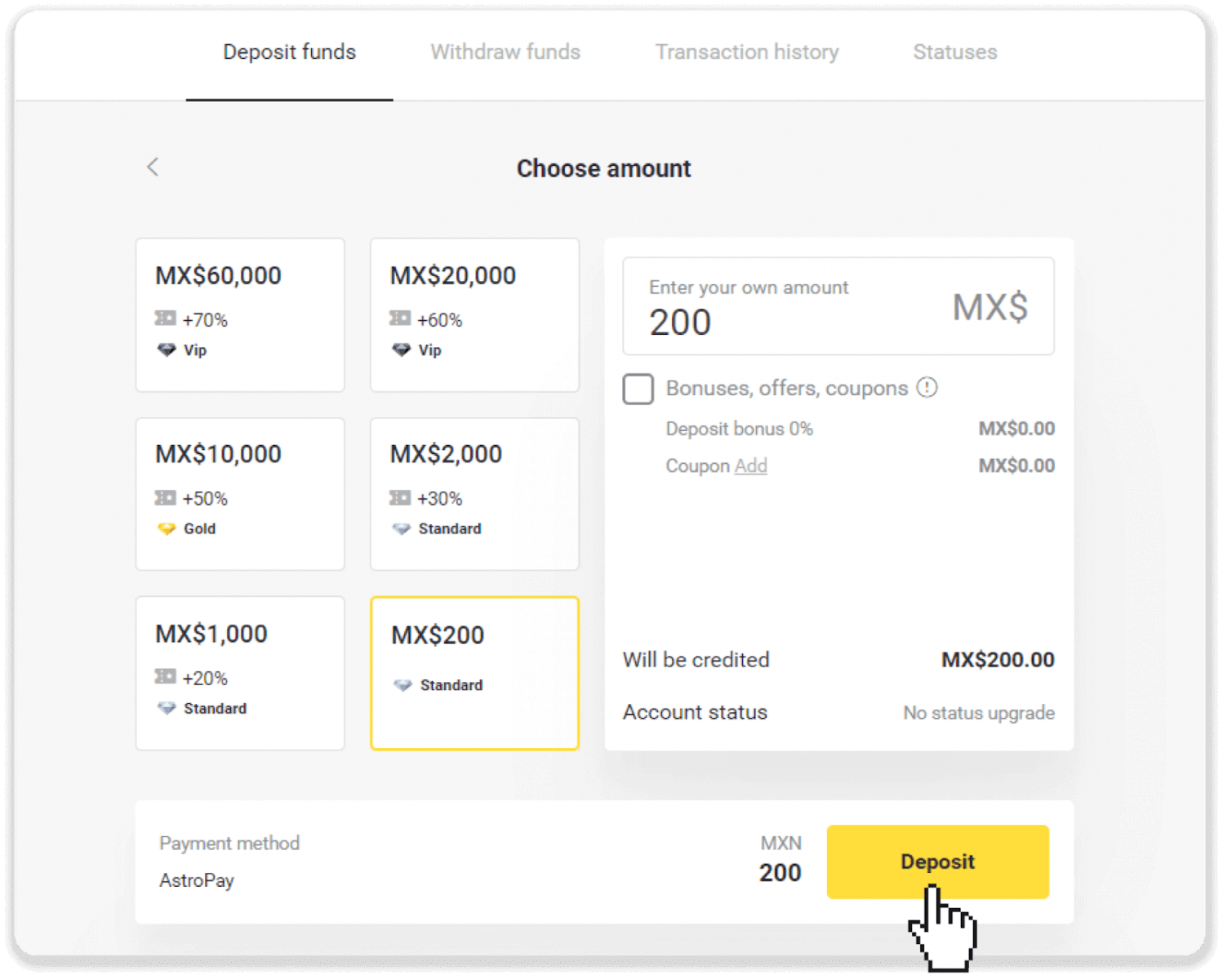
4. «Менде AstroPay картасы бар» түймесін басыңыз.
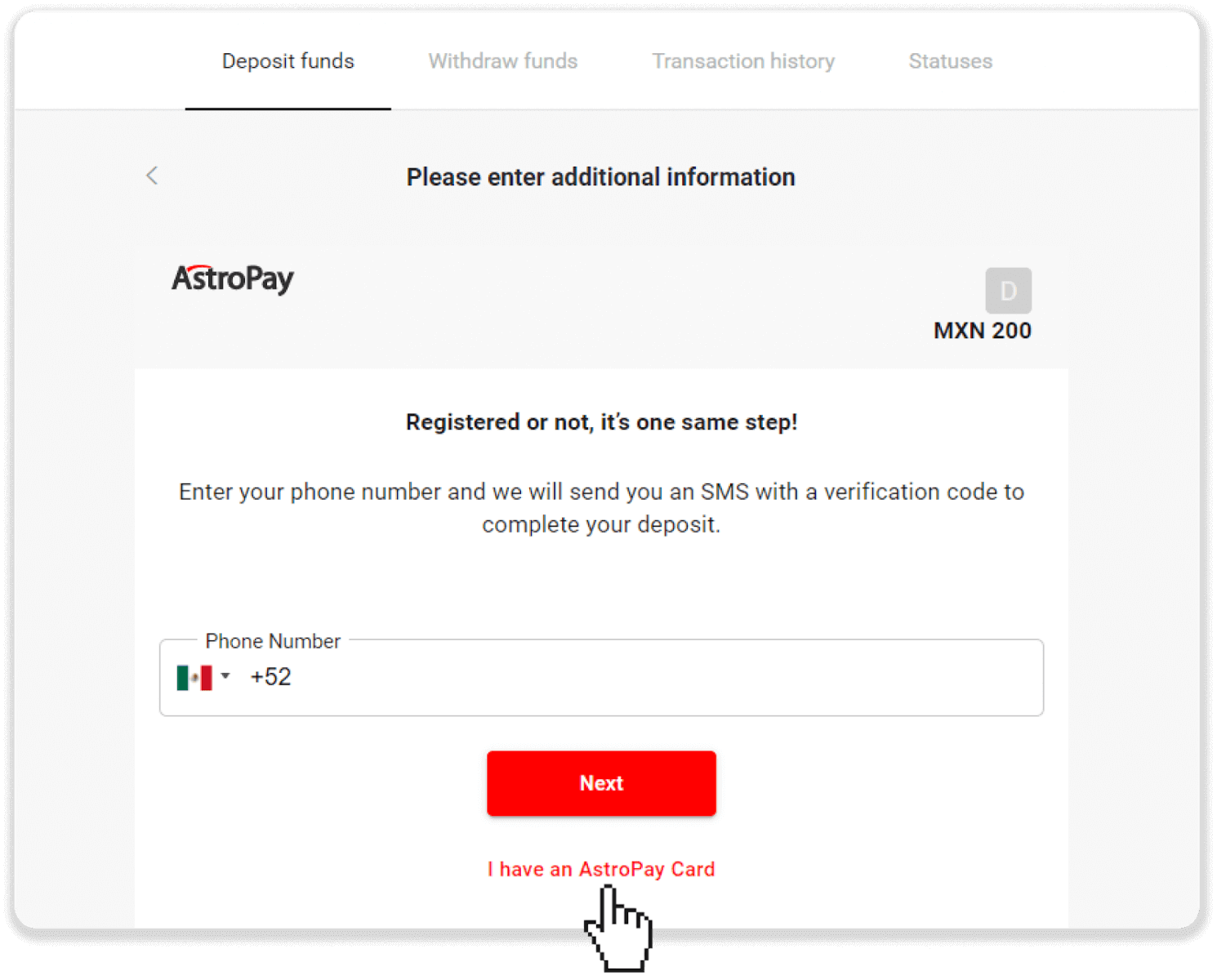
5. AstroPay картасының ақпаратын (карта нөмірі, жарамдылық мерзімі және растау коды) енгізіңіз. Содан кейін «Депозитті растау» түймесін басыңыз.
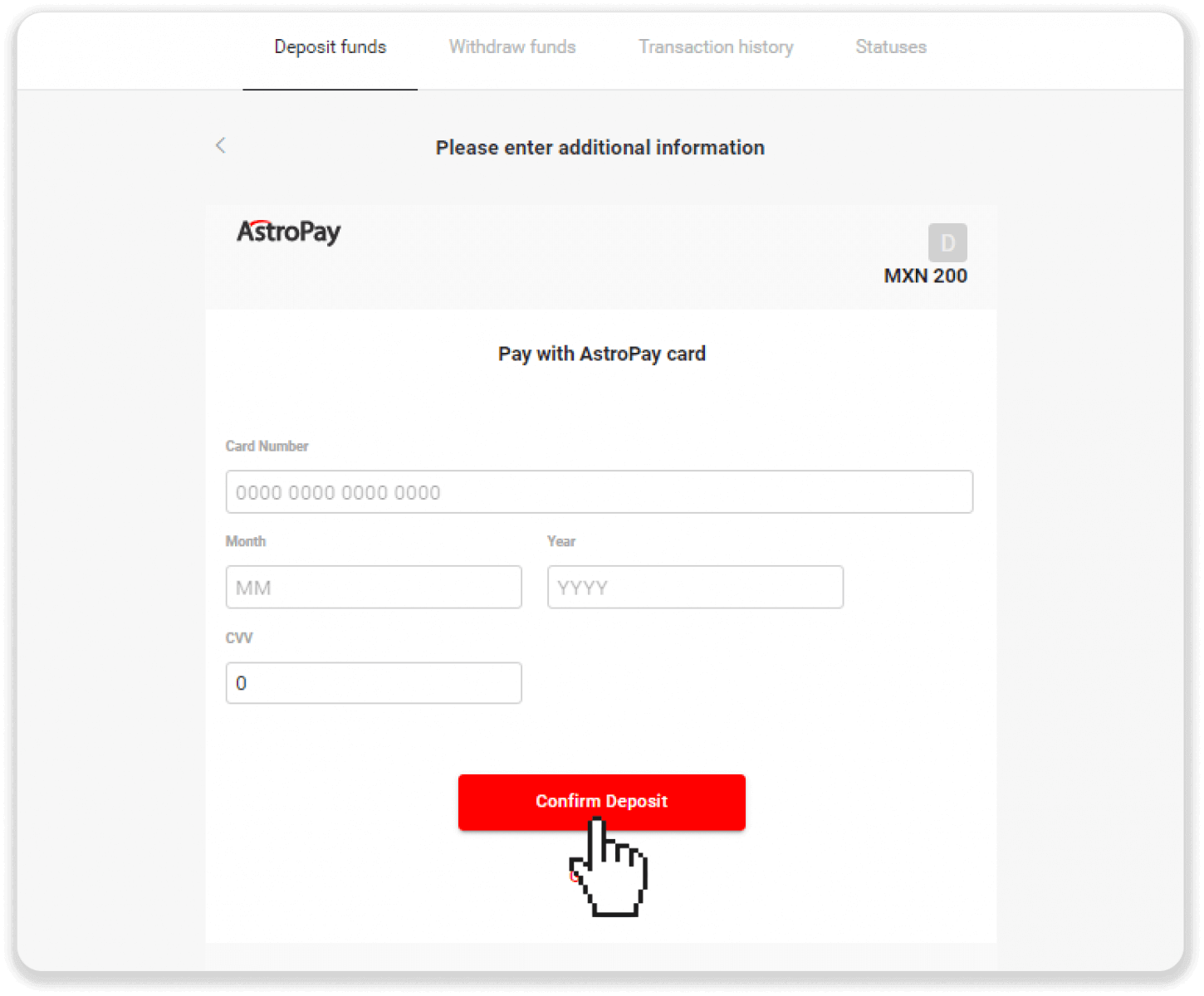
6. Сіздің депозитіңіз сәтті өңделді. «Dolphin Corp-ке қайту» түймесін басыңыз.
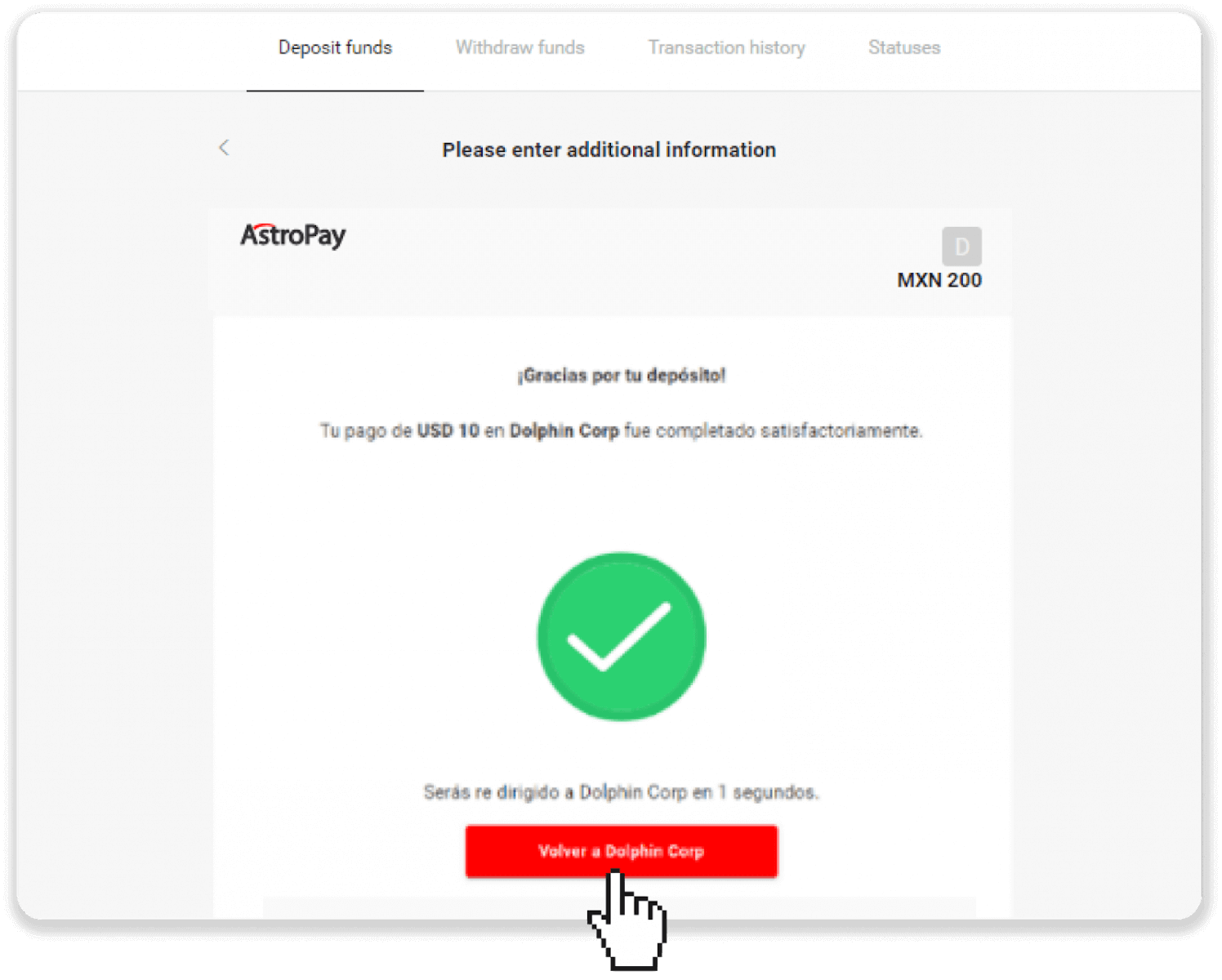
7. Сіздің салымыңыз расталды! «Сауданы жалғастыру» түймесін басыңыз.
8. Транзакцияның күйін тексеру үшін экранның жоғарғы оң жақ бұрышындағы «Депозит» түймесін басыңыз, содан кейін «Транзакция тарихы» қойындысын басыңыз.
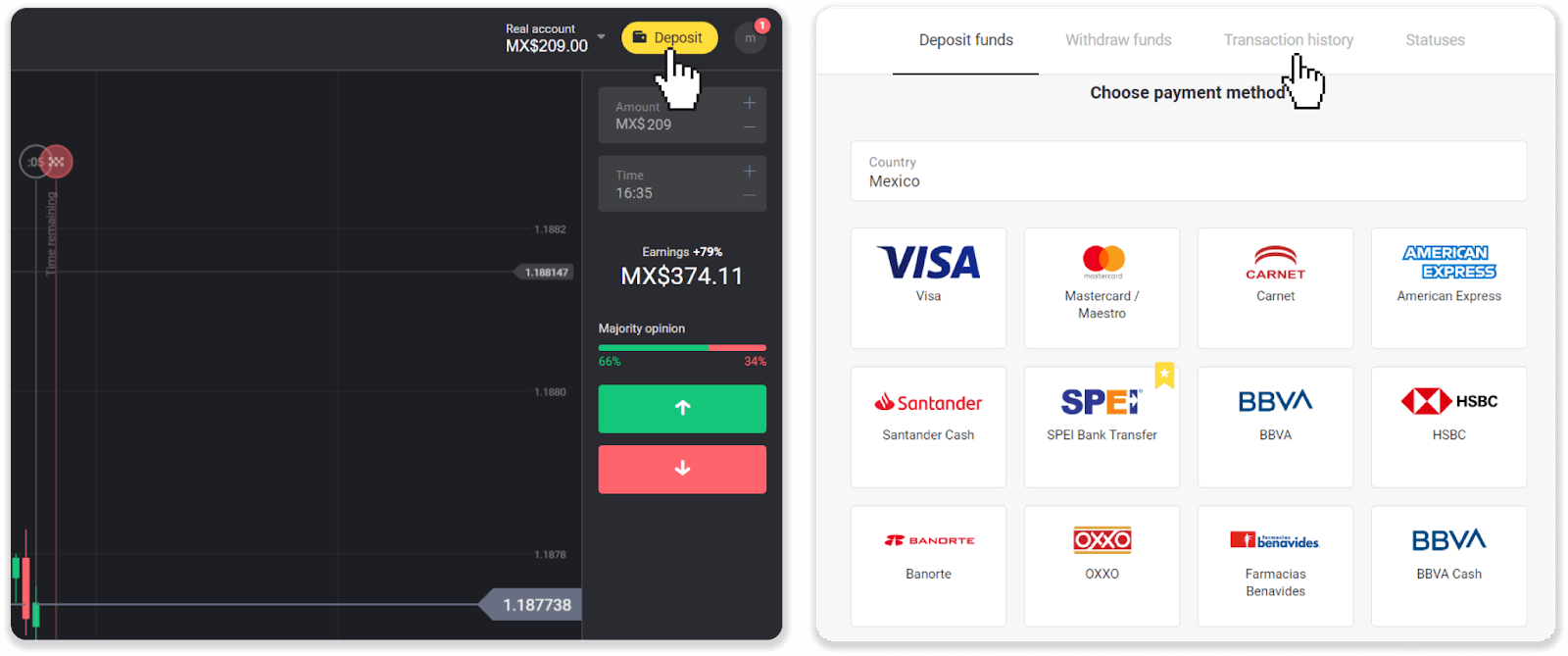
9. Депозиттің күйін бақылау үшін оны басыңыз.
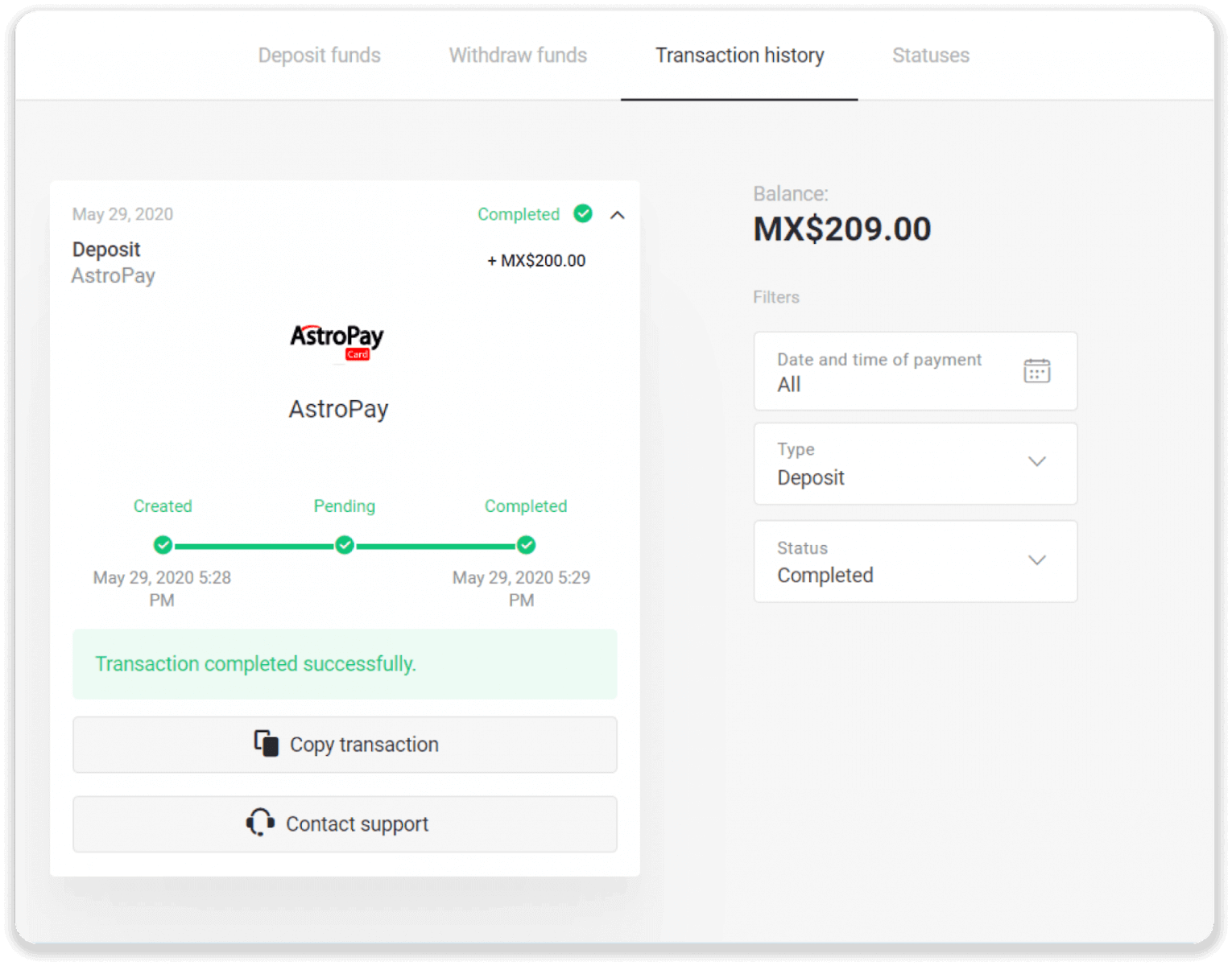
Advcash
1. Жоғарғы оң жақ бұрыштағы «Депозит» түймесін басыңыз.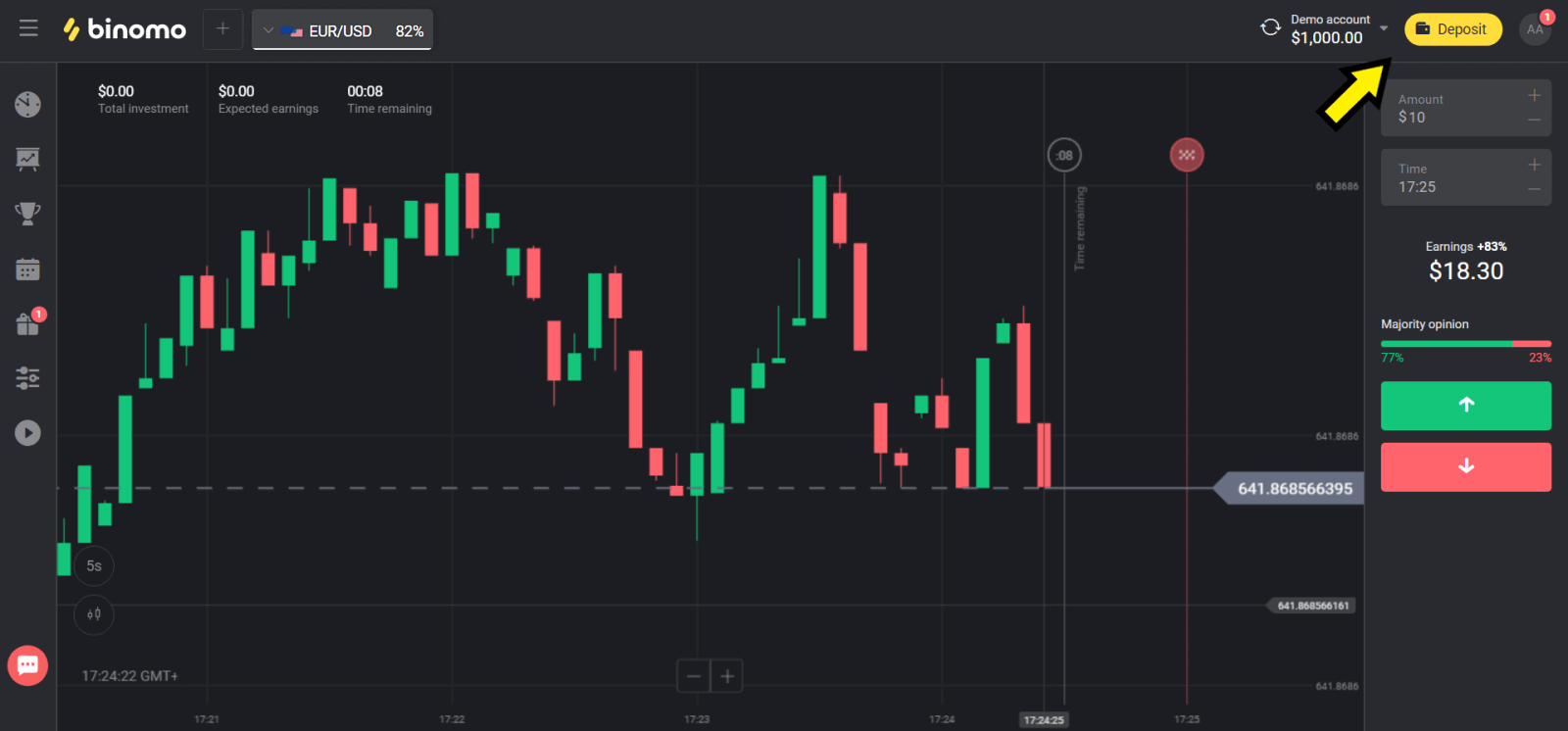
2. «Ел» бөлімінде еліңізді таңдап, «Advcash» әдісін таңдаңыз.
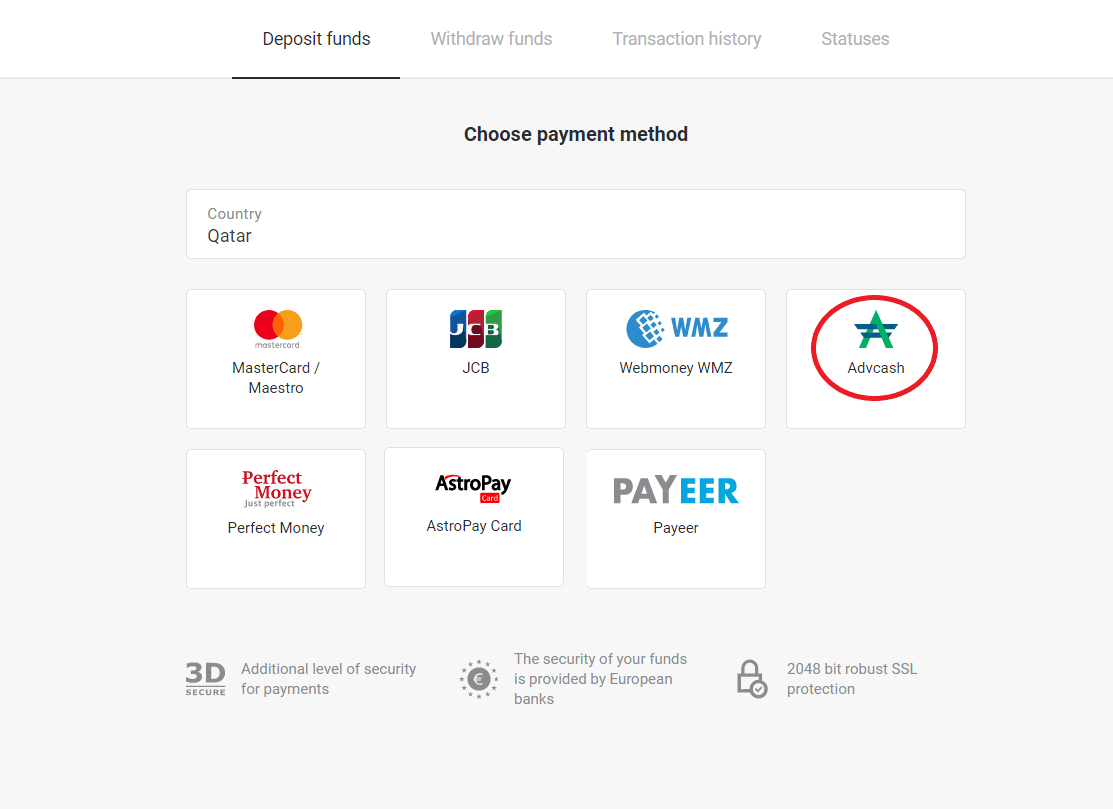
3. Салатын соманы таңдаңыз.
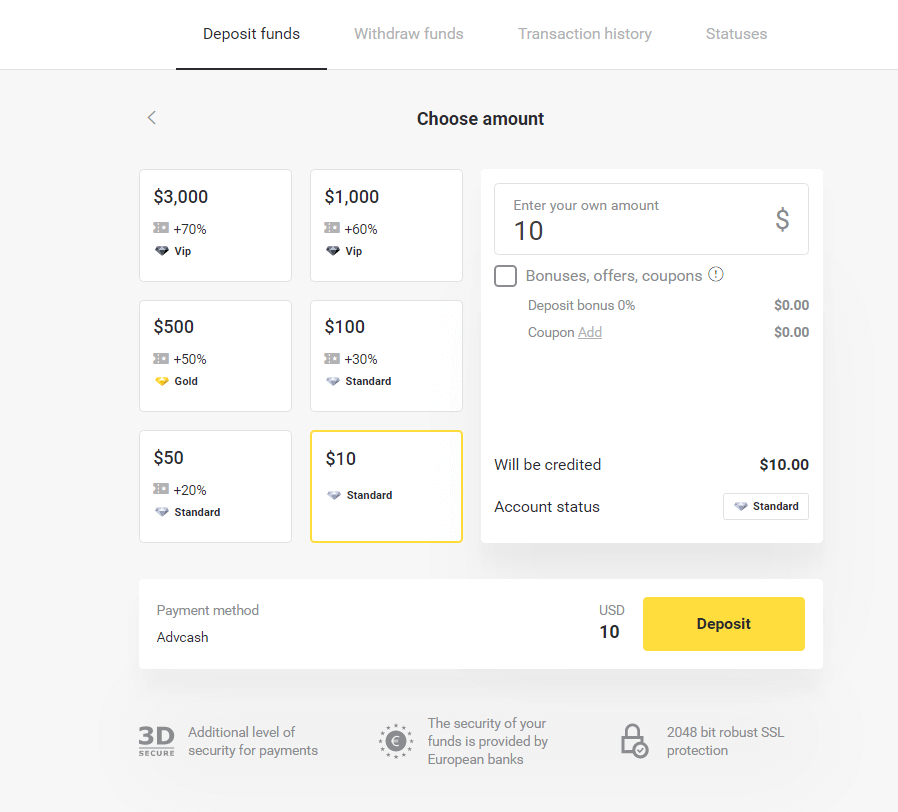
4. Сіз Advcash төлем әдісіне қайта бағытталасыз, «Төлемге өту» түймесін басыңыз.
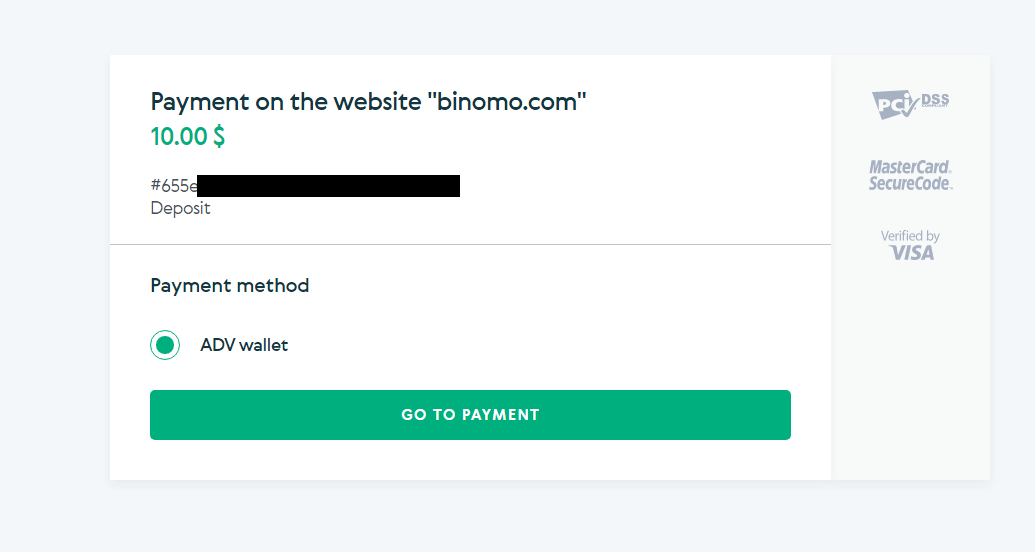
5. Электрондық пошта мекенжайын, Advcash есептік жазбаңыздың құпия сөзін енгізіңіз және «Adv жүйесіне кіру» түймесін басыңыз.
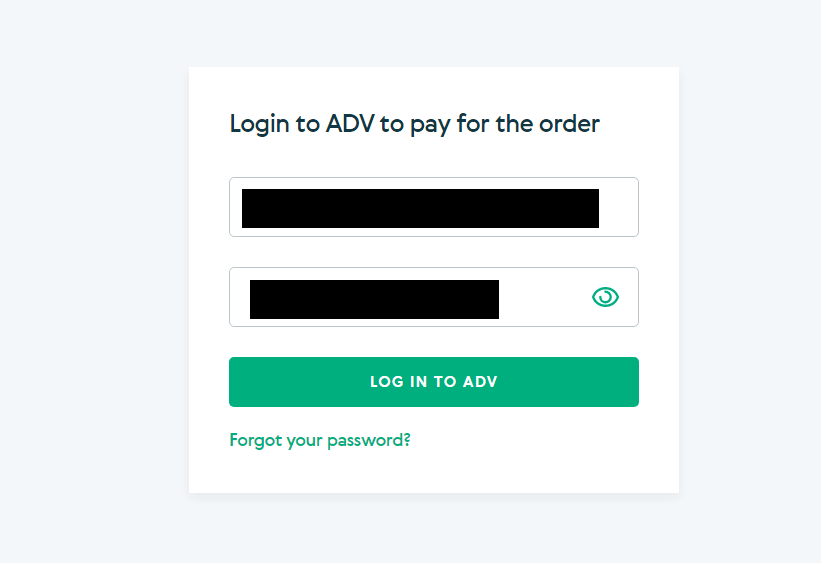
6. Advcash шотыңыздың валютасын таңдап, «Жалғастыру» түймесін басыңыз.
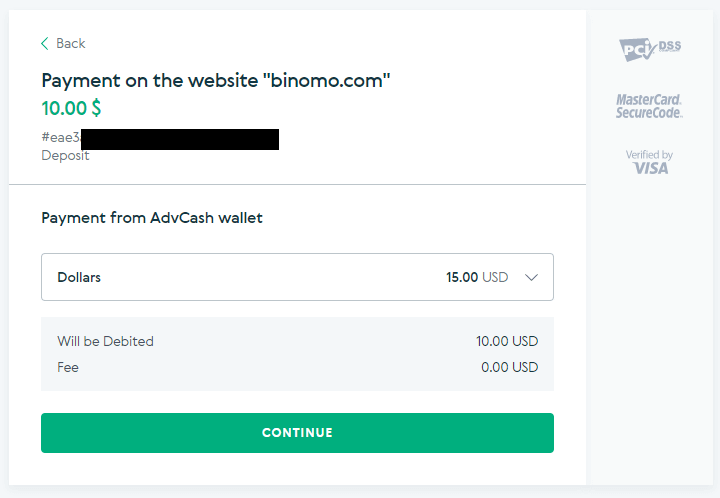
7. «Растау» түймесін басу арқылы тасымалдауды растаңыз.
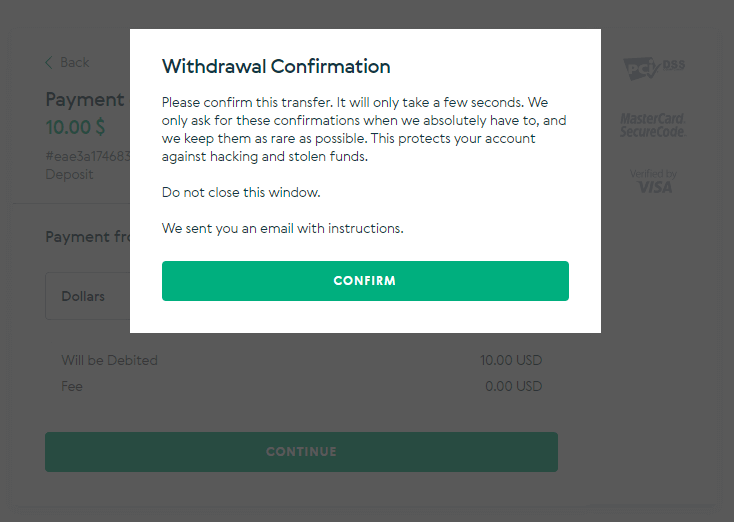
8. Сіздің транзакцияңызды растау электрондық поштаңызға жіберіледі. Депозитті аяқтау үшін электрондық пошта жәшігін ашып, оны растаңыз.
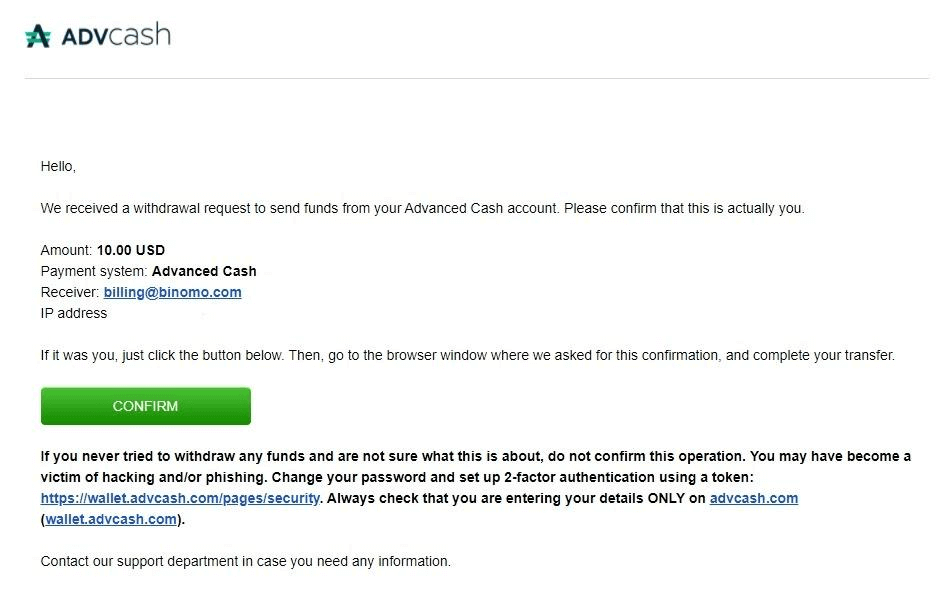
9. Растаудан кейін сіз сәтті транзакция туралы хабарлама аласыз.
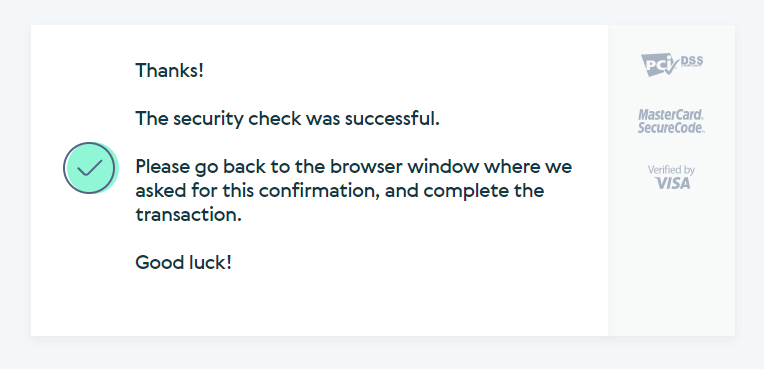
10. Сіз аяқталған төлем туралы мәліметтер аласыз.
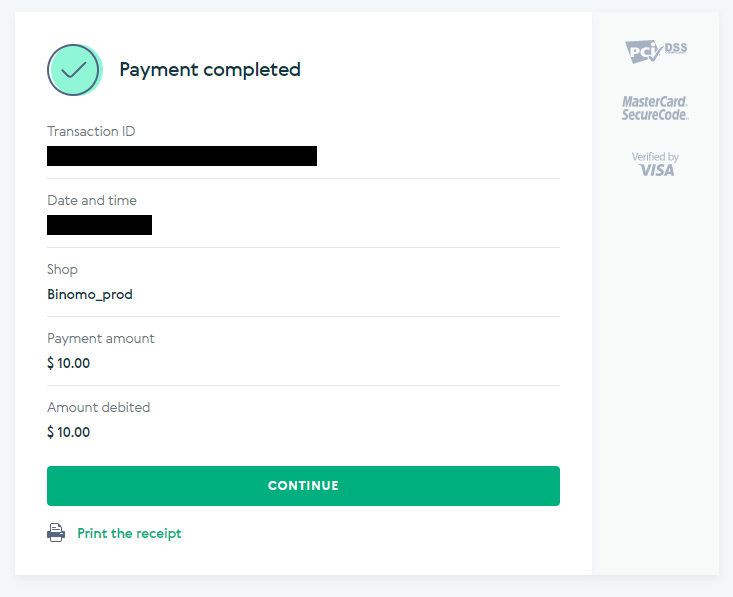
11. Салымыңызды растау сіздің шотыңыздағы «Транзакциялар тарихы» бетінде болады.
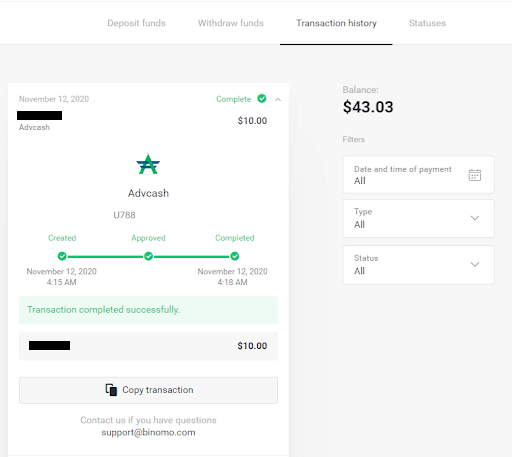
Neteller
1. Жоғарғы оң жақ бұрыштағы «Депозит» түймесін басыңыз.
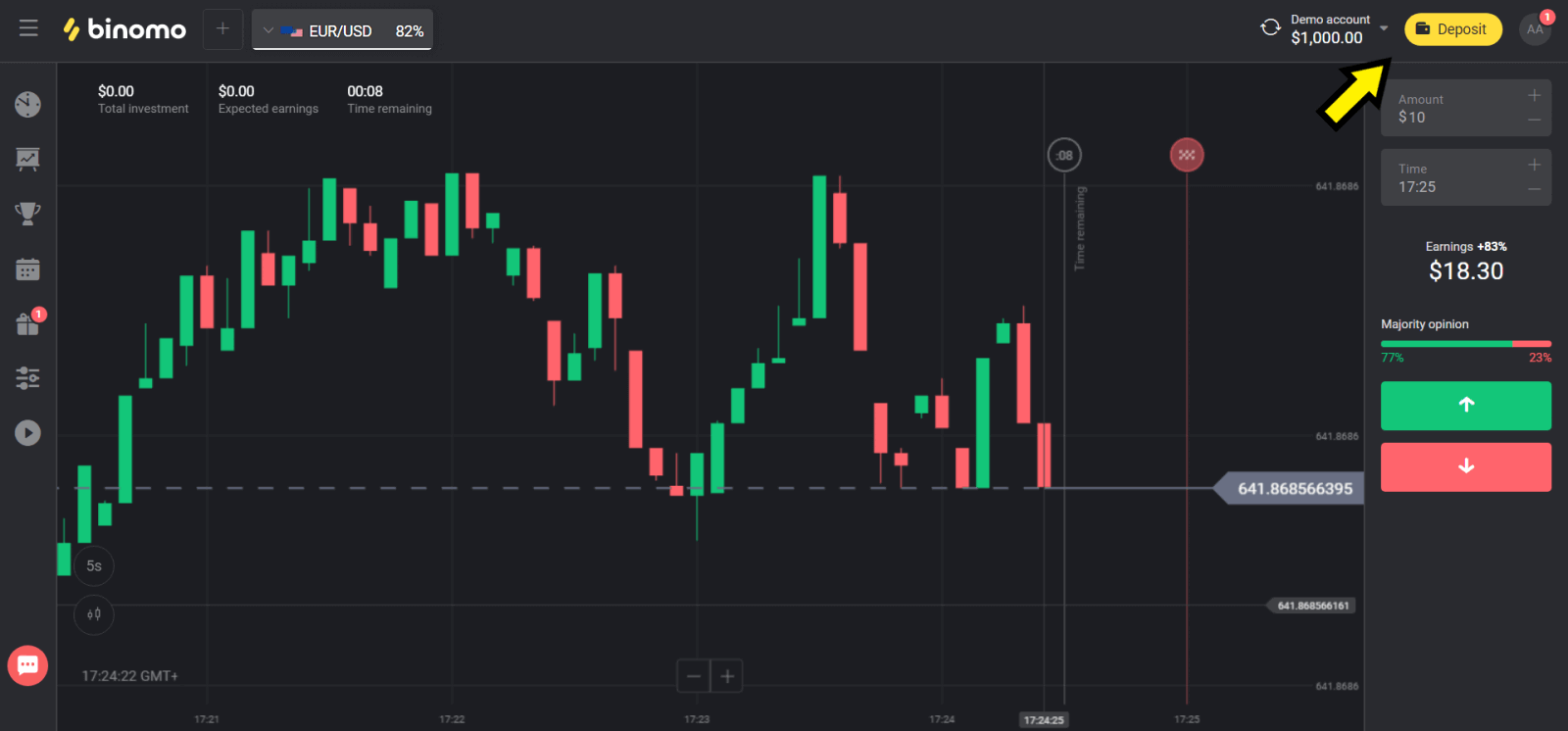
2. «Ел» бөлімінде еліңізді таңдап, «Neteller» әдісін таңдаңыз.
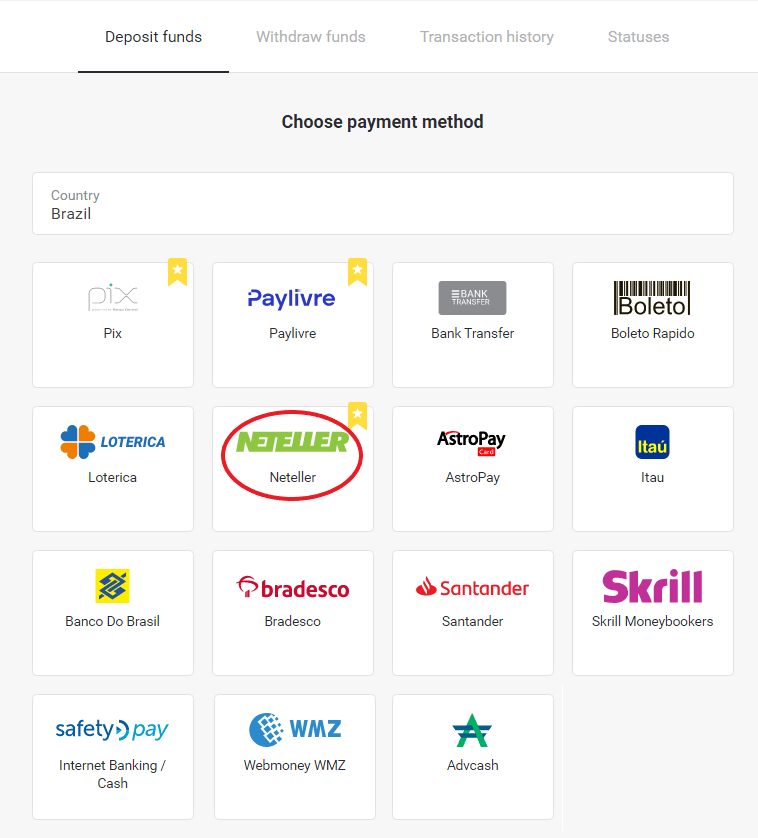
3. Салатын соманы таңдап, «Депозит» түймесін басыңыз.
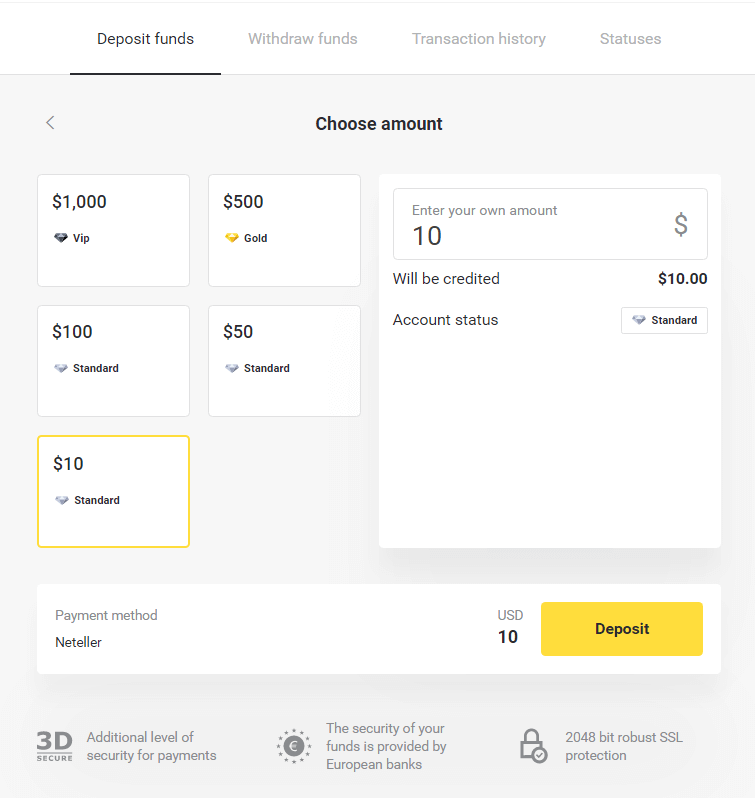
4. Электрондық пошта мекенжайын көшіріп, «Келесі» түймесін басыңыз.
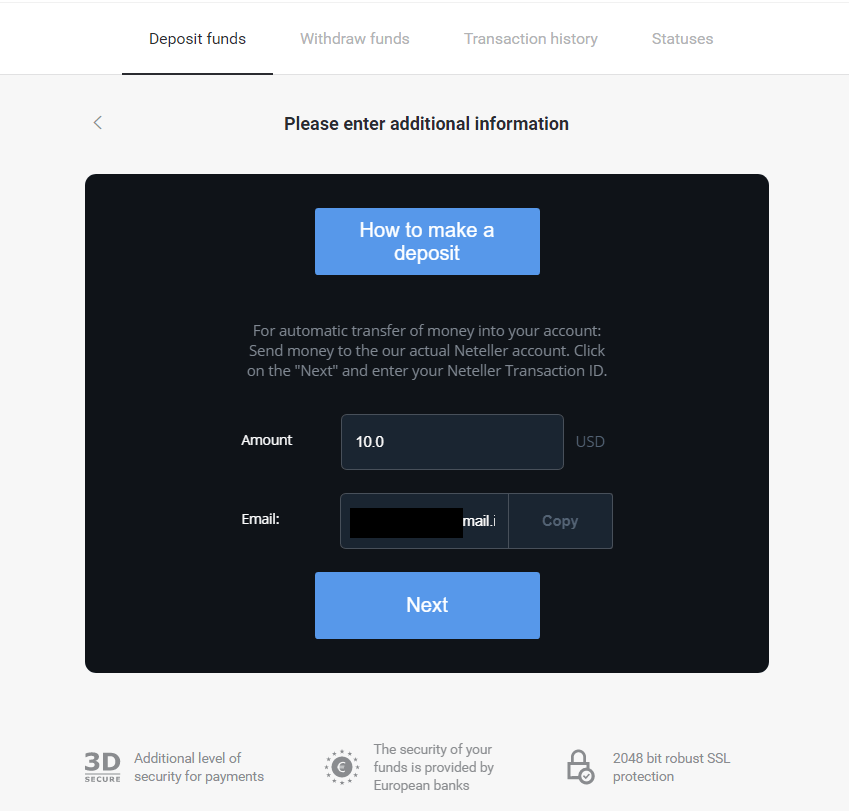
5. Neteller веб-сайтына өтіп, тіркелгіңізге кіріңіз.
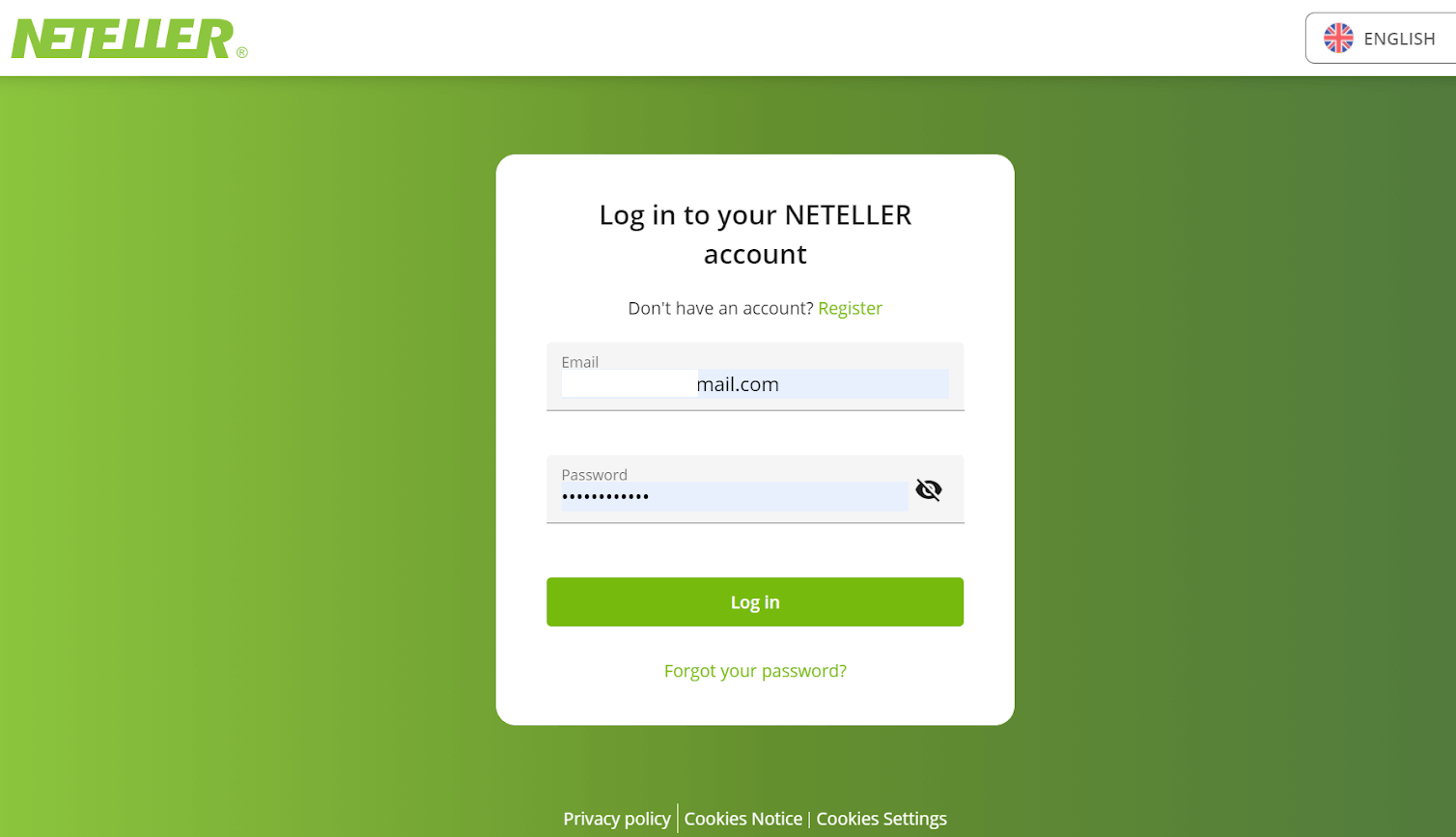
6. «Ақша аудару» бөлімінде Binomo веб-сайтында көрсетілген электрондық пошта мекенжайын енгізіңіз (4-қадам) және жалғастыру үшін «Жалғастыру» түймесін басыңыз.
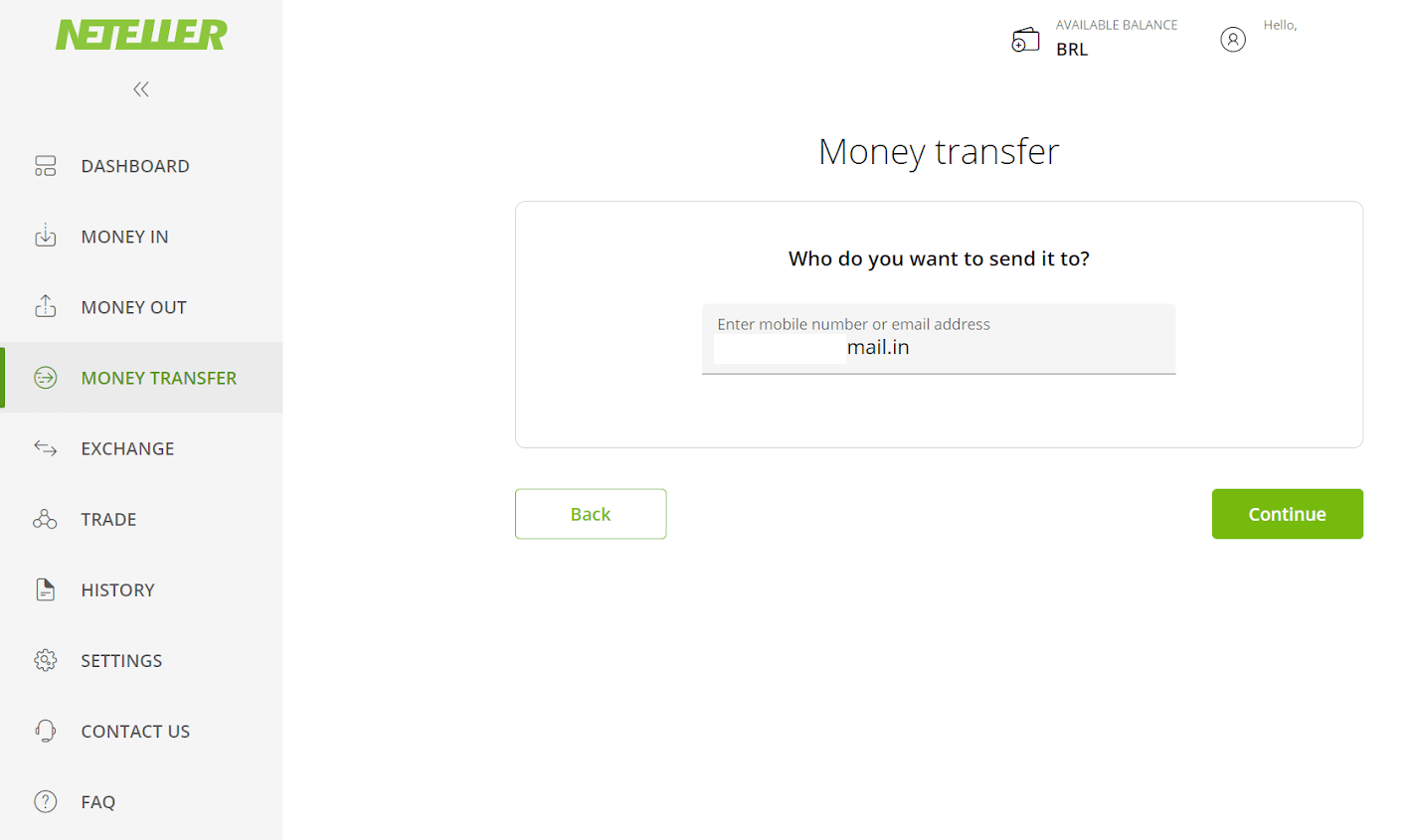
7. Binomo ішіне таңдаған соманы енгізіңіз (3-қадам) және жалғастыру үшін «Жалғастыру» түймесін басыңыз.
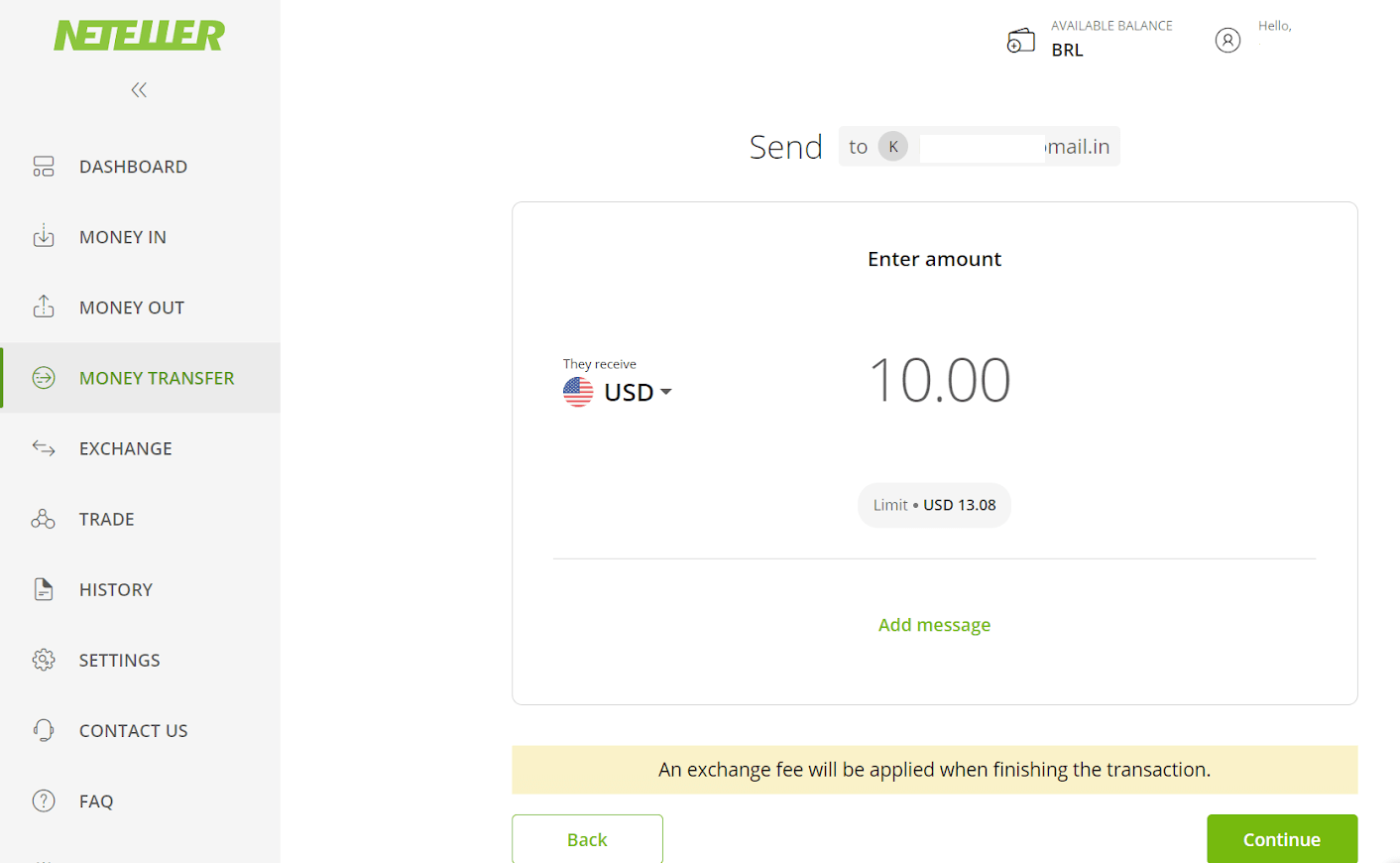
8. Тасымалдау мәліметтерін қарап шығыңыз. Егер бәрі дұрыс болса, транзакцияны растау үшін «Растау» түймесін басып, жалғастырыңыз.
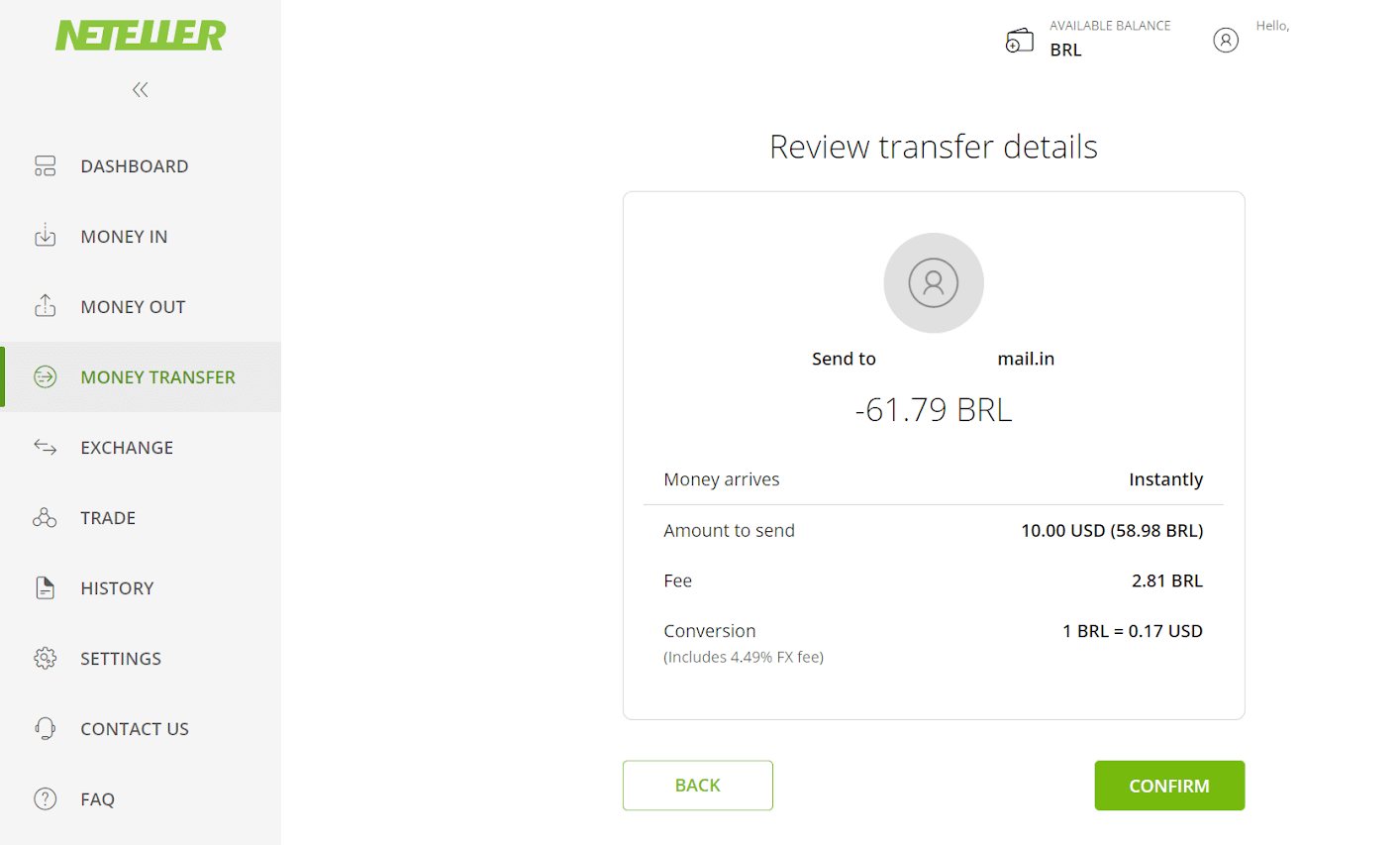
9. Транзакцияны аяқтау үшін қауіпсіз идентификаторыңызды енгізу сұралады, оны енгізіңіз және жалғастыру үшін «Растау» түймесін басыңыз.
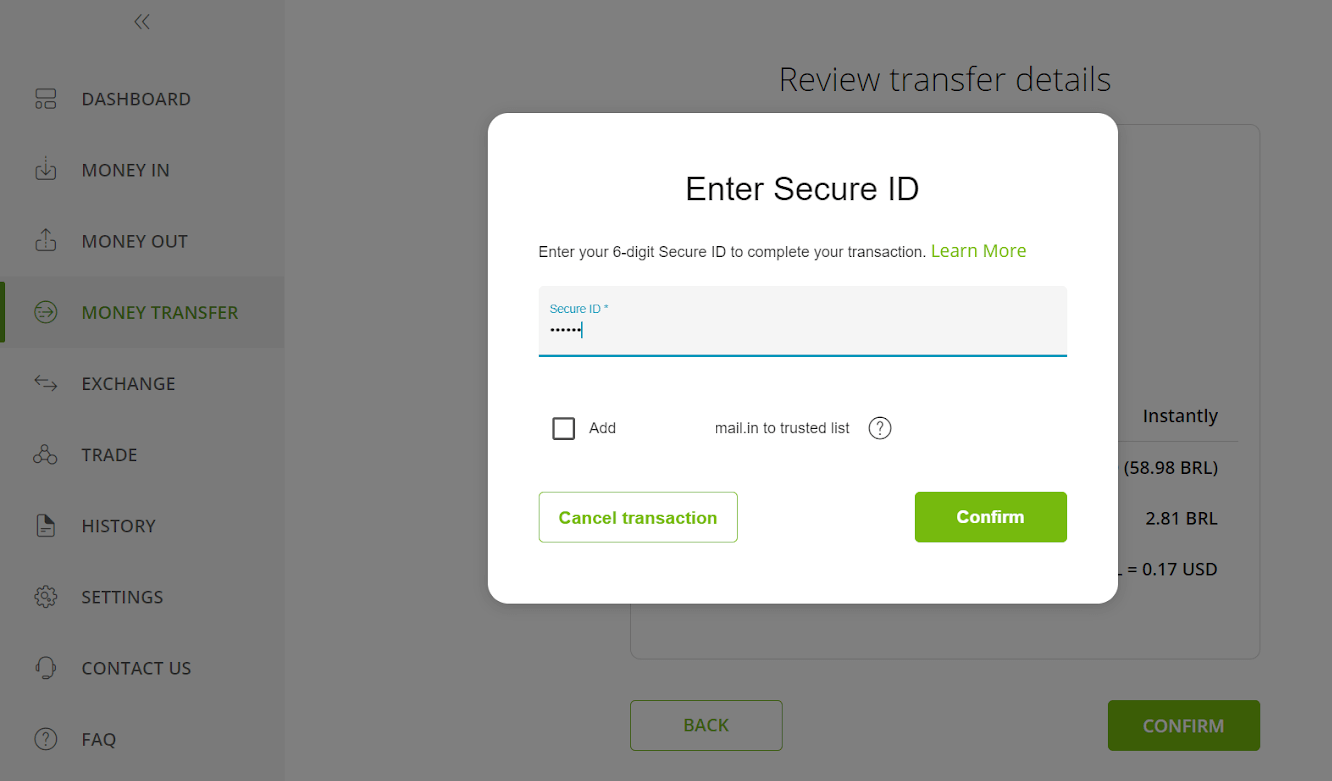
10. Сіздің транзакцияңызды растау пайда болады. Енді Binomo депозиті бетіне қайта оралыңыз.
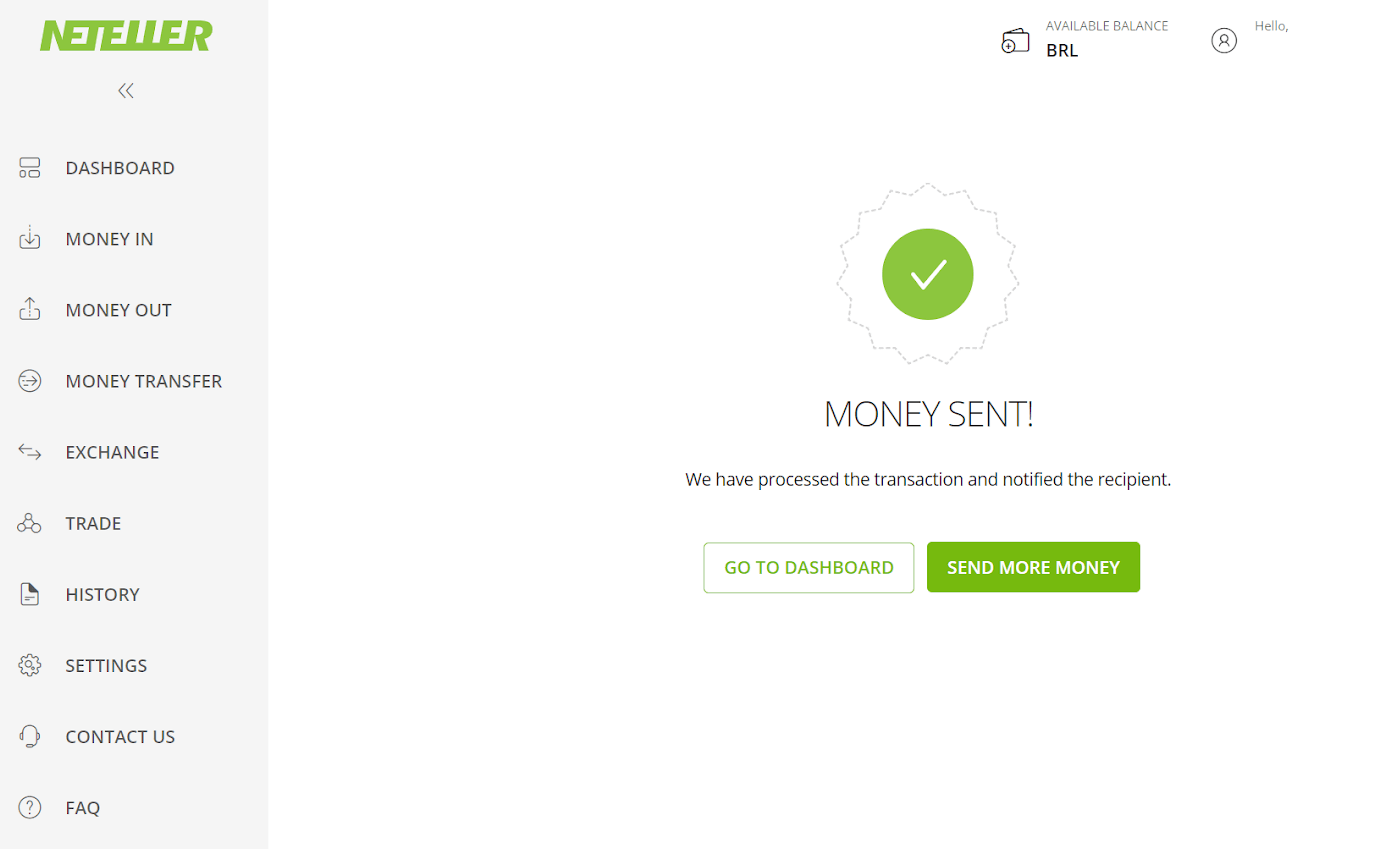
11. «Транзакция идентификаторы» өрісіне Neteller есептік жазбаңыздан табуға болатын транзакция идентификаторын енгізіңіз және жалғастыру үшін «Растау» түймесін басыңыз.
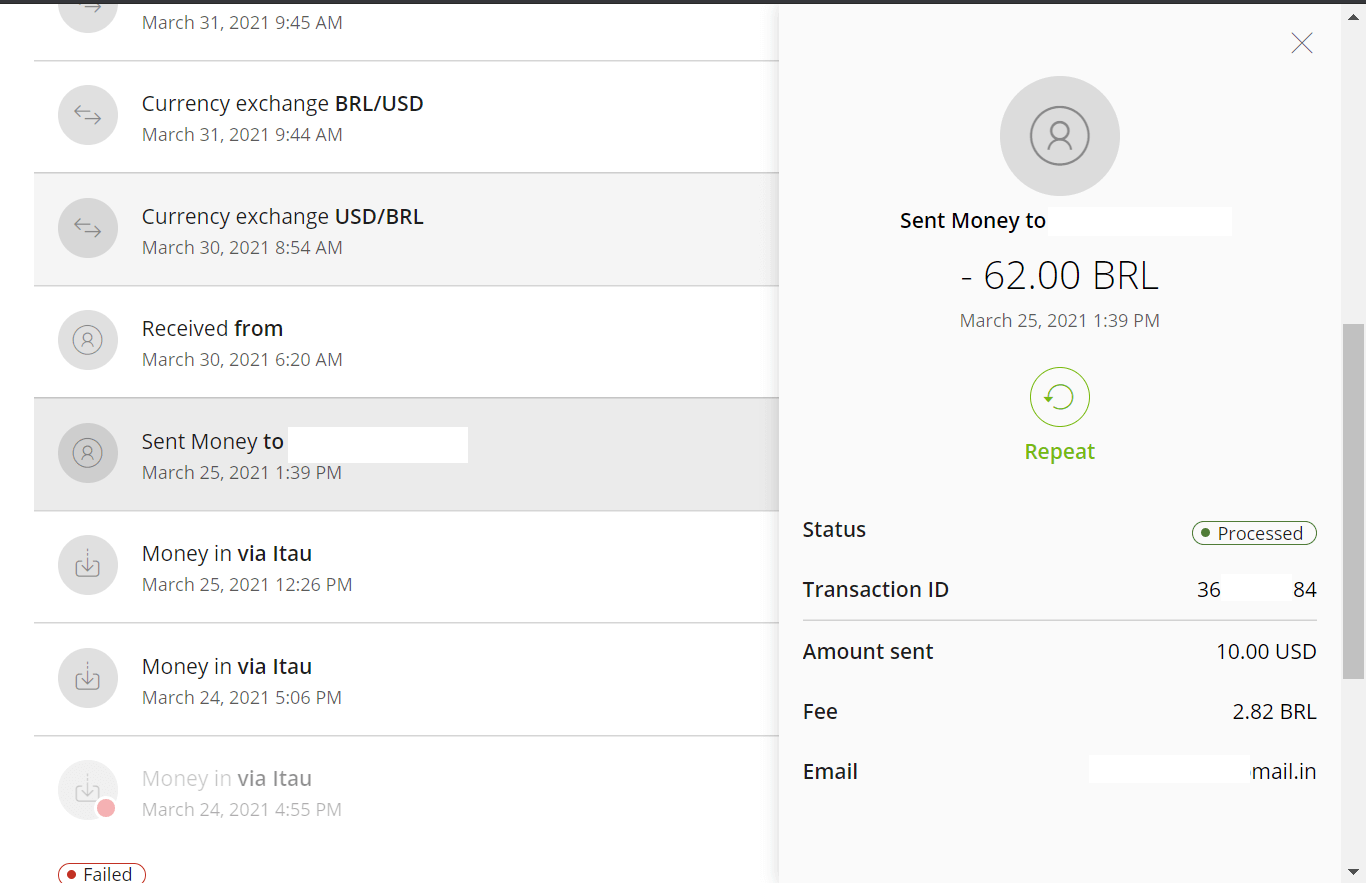
12. Сәтті төлемді растау пайда болады.
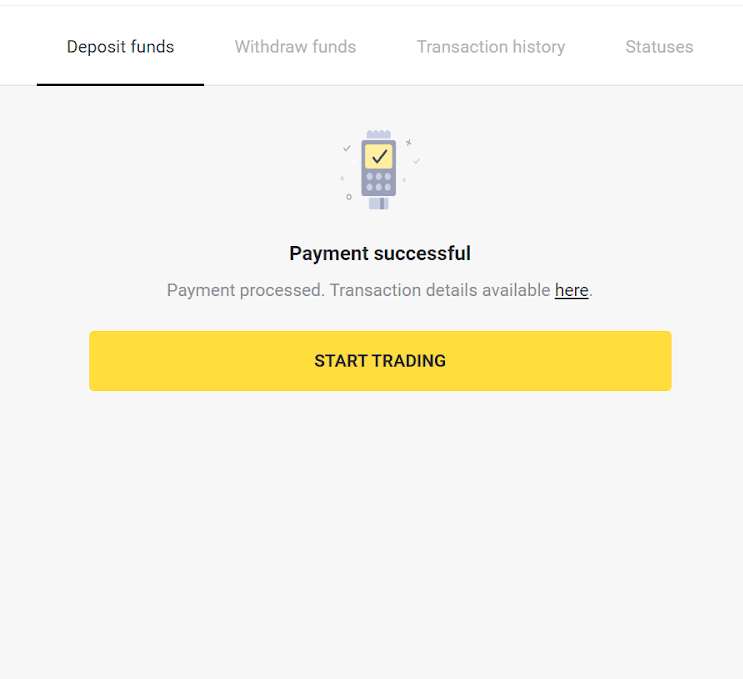
13. Транзакцияның күйін «Транзакциялар тарихы» бөлімінде тексеруге болады.
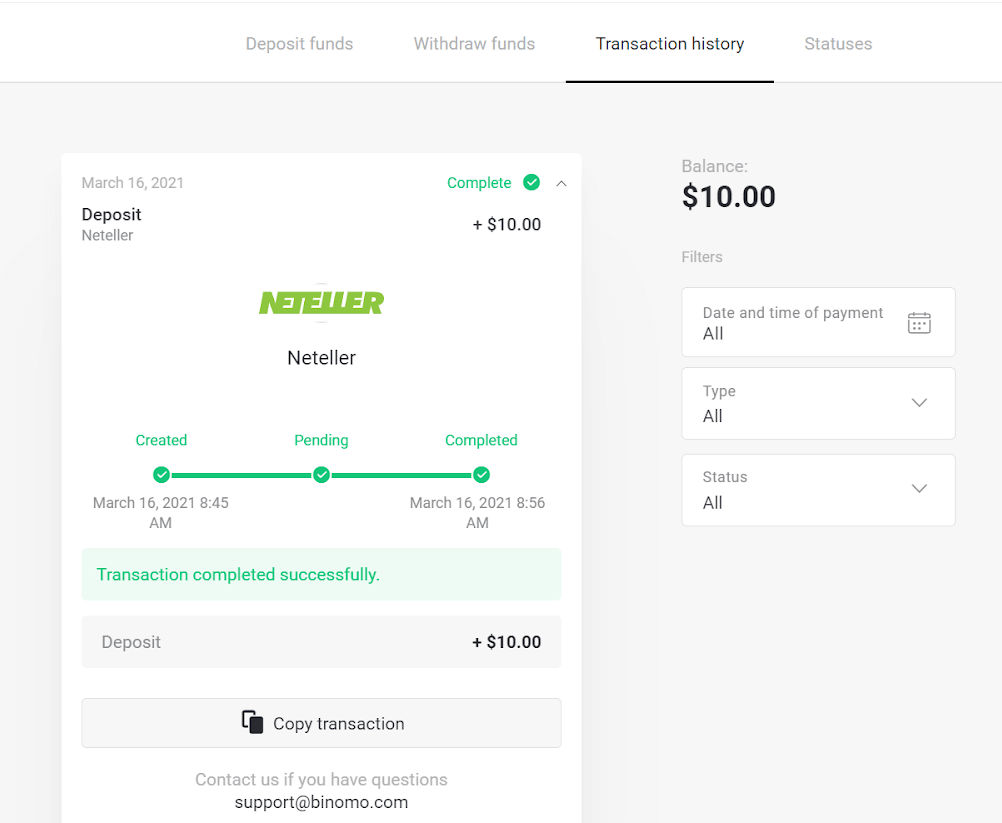
Skrill
1. Жоғарғы оң жақ бұрыштағы «Депозит» түймесін басыңыз.
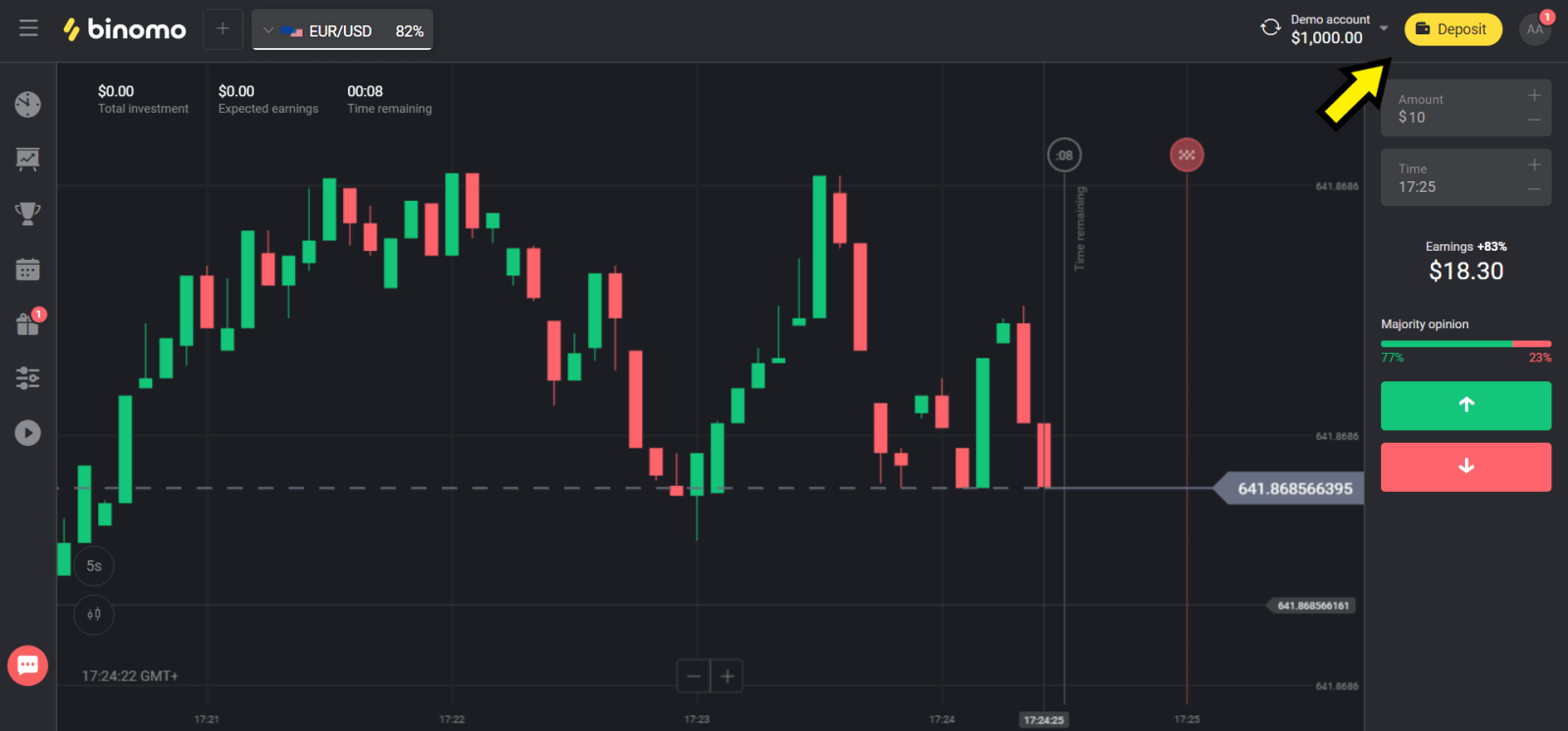
2. «Ел» бөлімінде еліңізді таңдап, «Skrill» әдісін таңдаңыз.
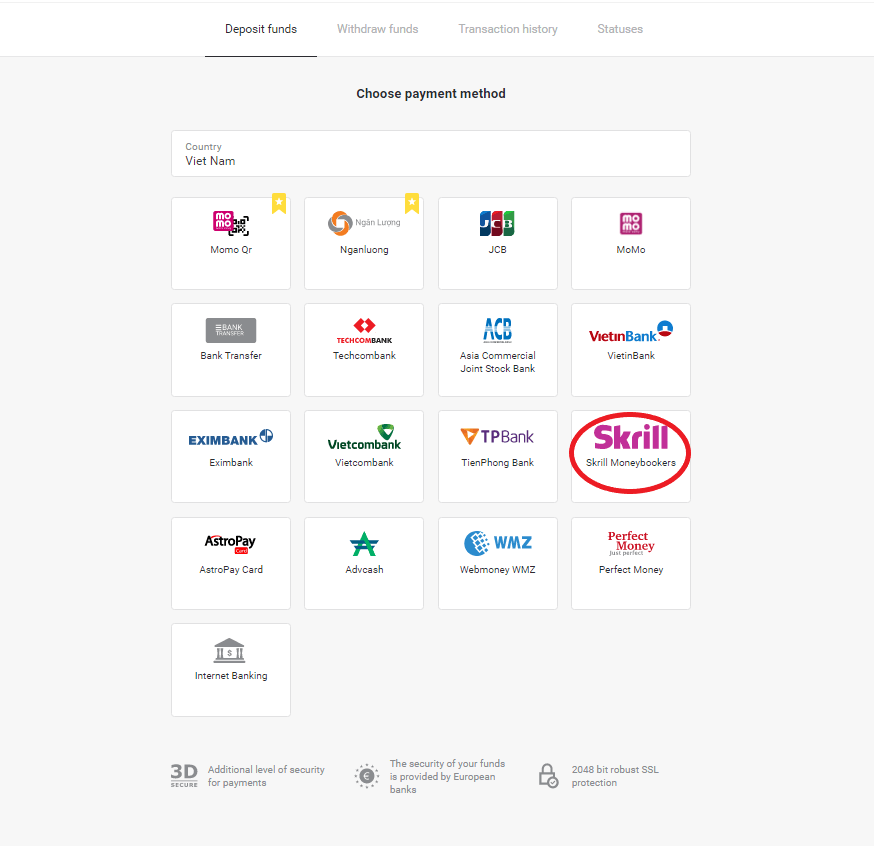
3. Салатын соманы таңдап, «Депозит» түймесін басыңыз.
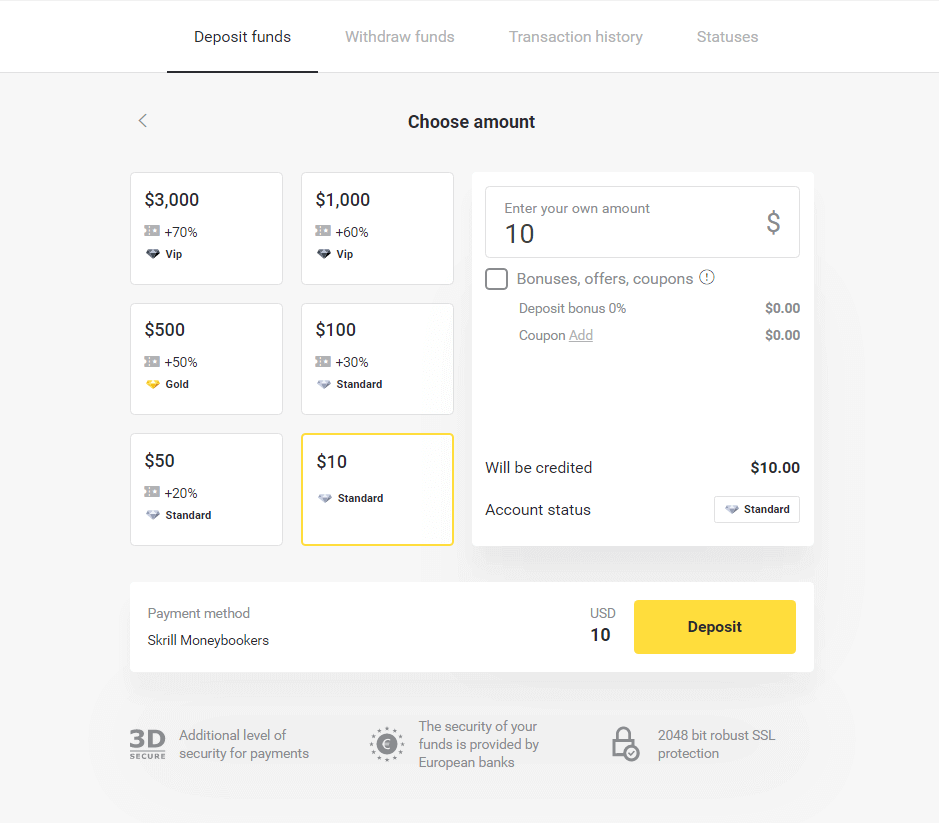
4. Binomo`s Skrill тіркелгісінің электрондық поштасын көшіру үшін «Көшіру» түймесін басыңыз. Содан кейін «Келесі» түймесін басыңыз.
Немесе GIF нұсқаулығын алу үшін «Депозитті қалай жасауға болады» түймесін басуға болады.
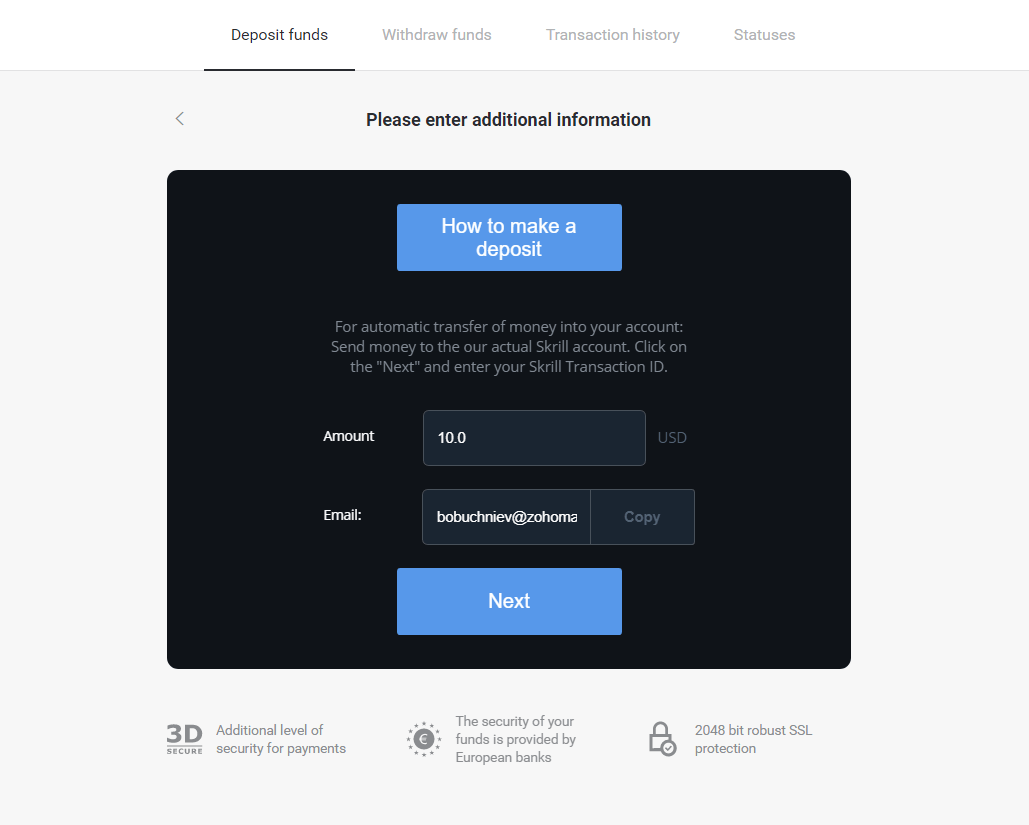
5. Skrill транзакция идентификаторын енгізу керек. Мұны істеу үшін Skrill есептік жазбаңызды ашыңыз, содан кейін мекенжайды көшірген Binomo шотына қаражат жіберіңіз.
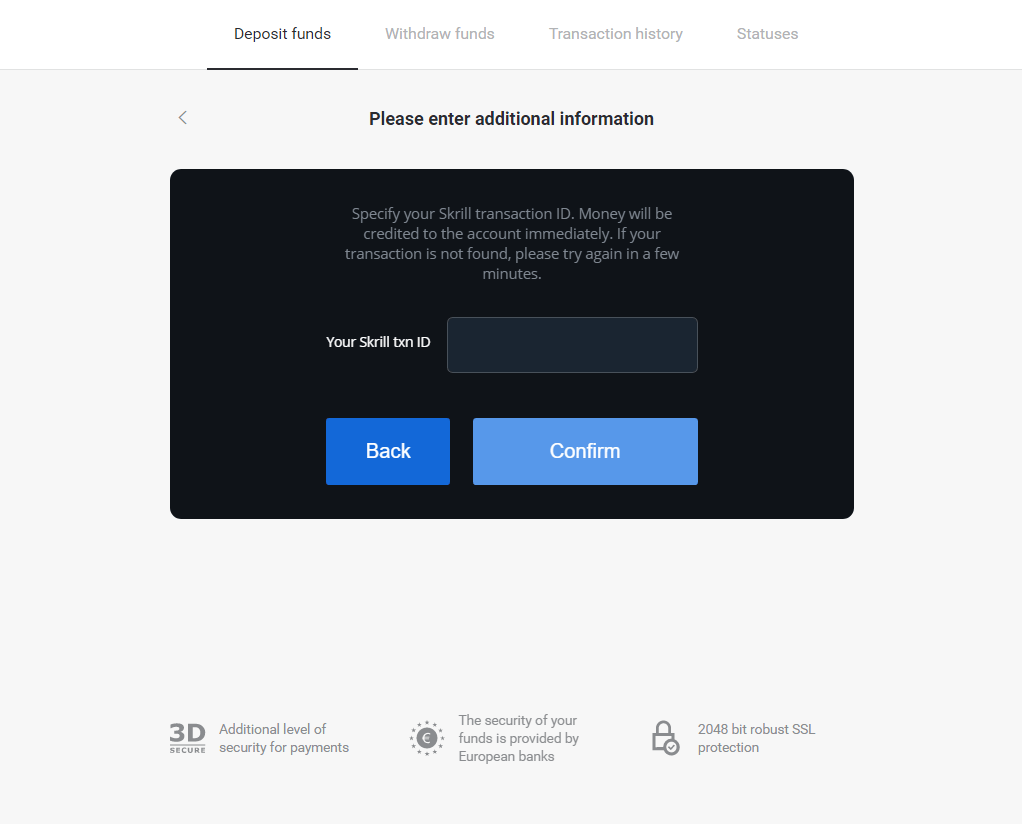
5.1 Skrill тіркелгіңізді ашыңыз, «Жіберу» түймесін басыңыз және «Skrill-ге Skrill» опциясын таңдаңыз.
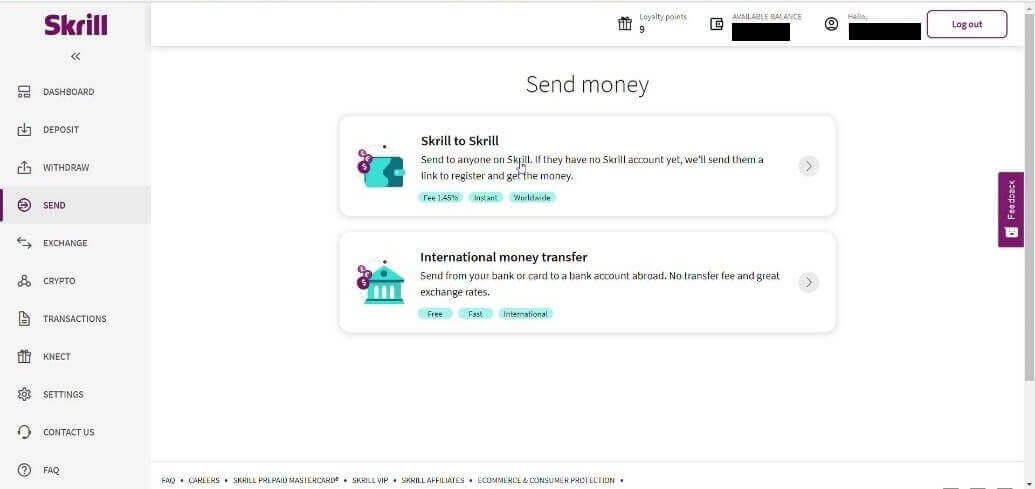
5.2 Бұрын көшірілген Binomo электрондық пошта мекенжайын қойып, «Жалғастыру» түймесін басыңыз.
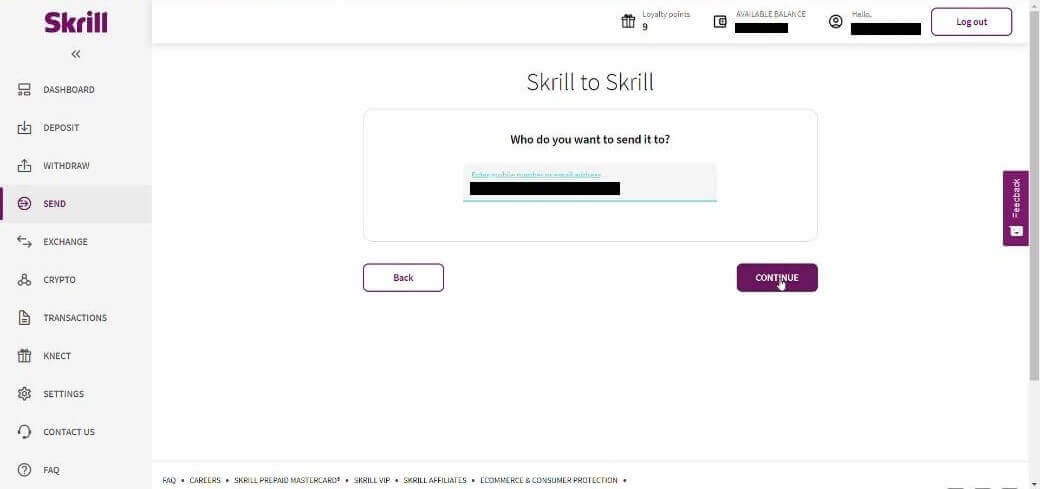
5.3 Жіберілетін соманы енгізіп, «Жалғастыру» түймесін басыңыз.
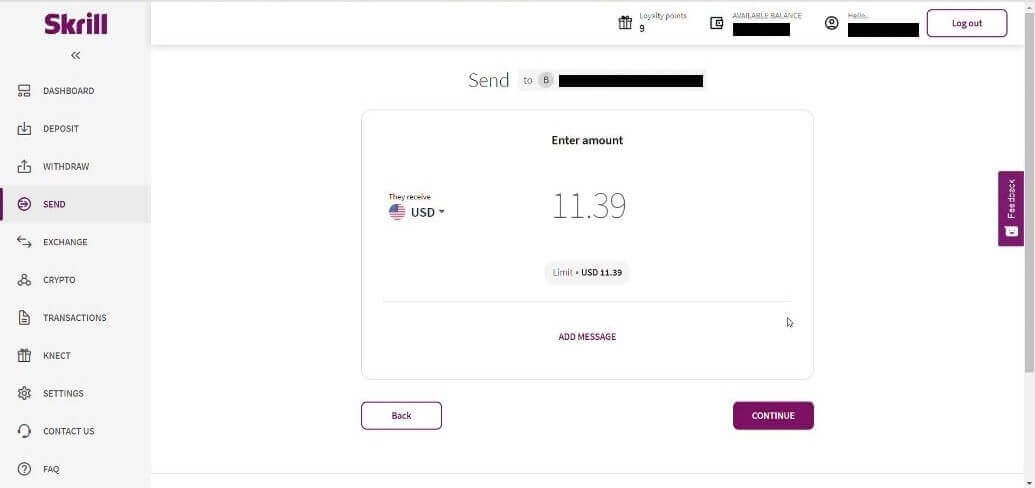
5.4 Жалғастыру үшін «Растау» түймесін басыңыз.
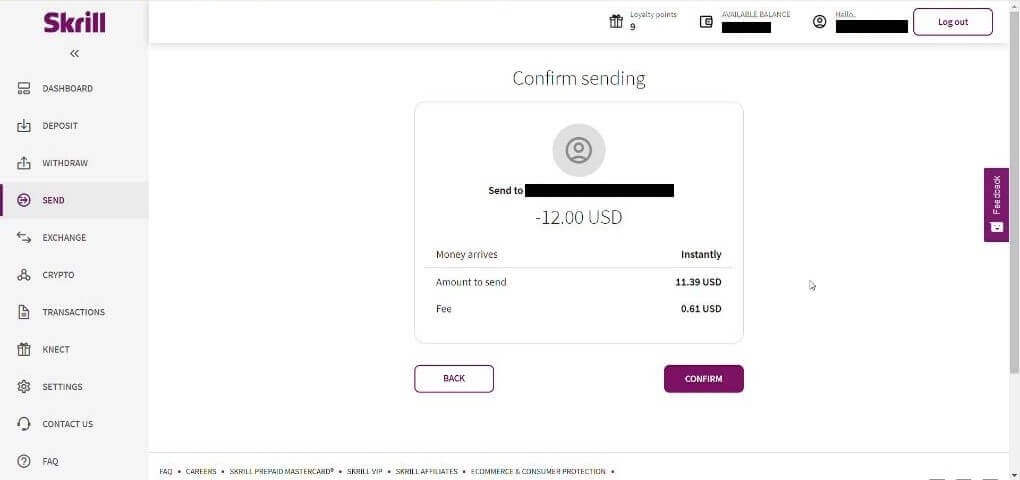
5.5 PIN кодын енгізіп, «Растау» түймесін басыңыз.
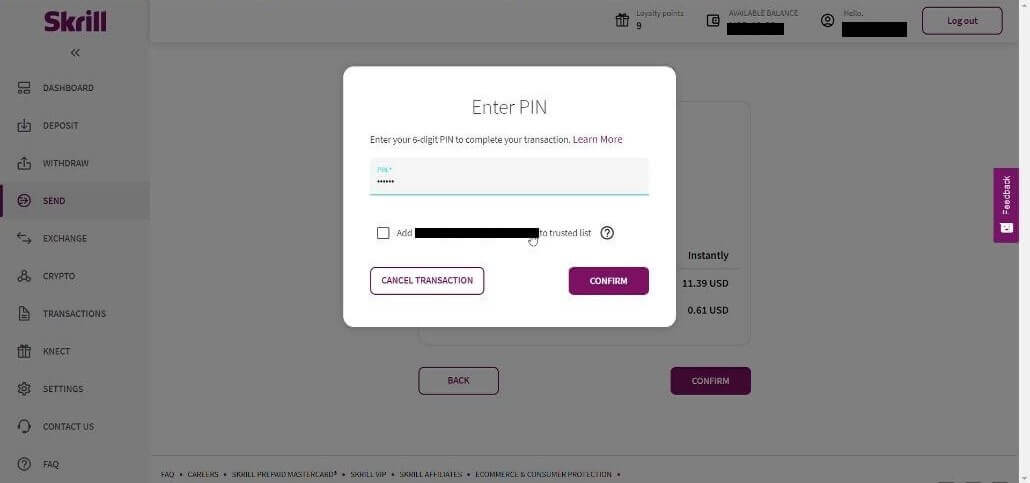
5.6 Қаражат жіберілді. Енді транзакция идентификаторын көшіру керек, транзакциялар бетін орындаңыз.
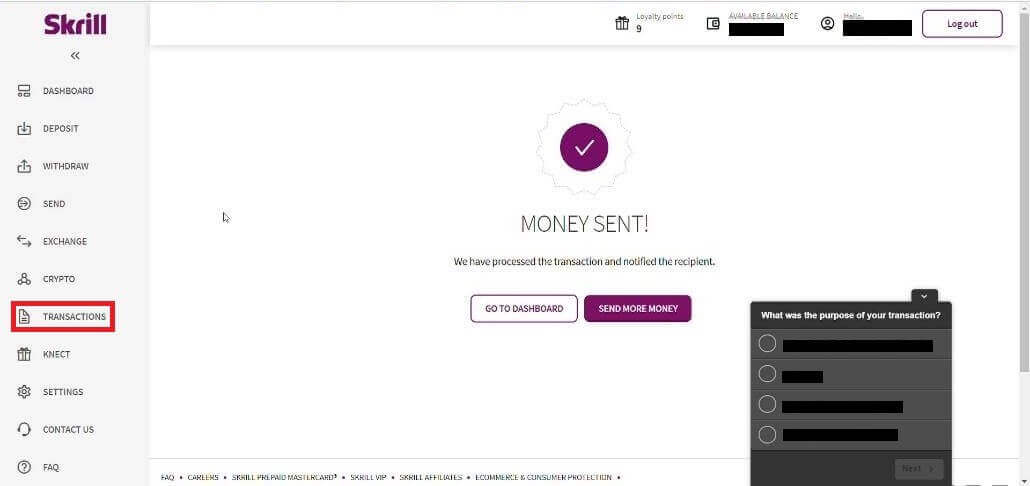
5.7 Binomo есептік жазбасына жіберген транзакцияны таңдаңыз және транзакция идентификаторын көшіріңіз.
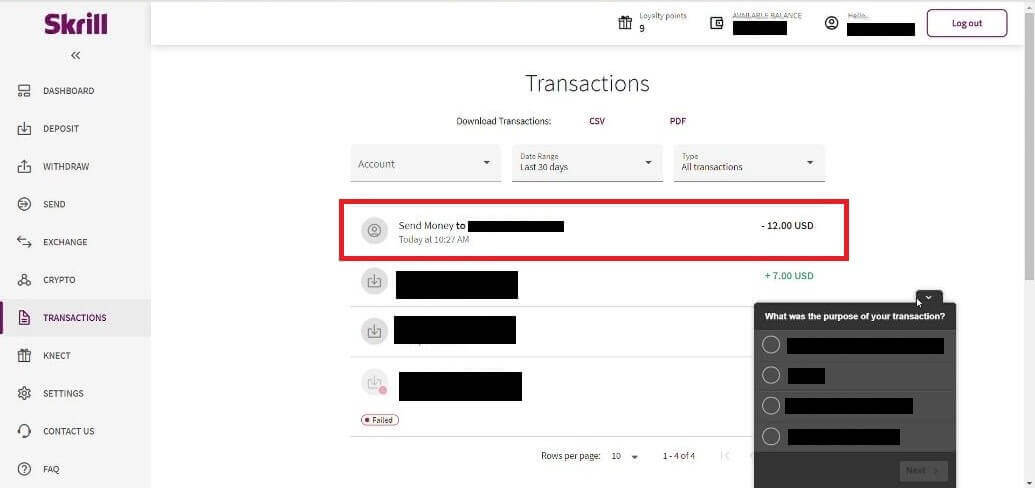
6. Binomo бетіне қайтып, транзакция идентификаторын өріске қойыңыз. Содан кейін «Растау» түймесін басыңыз.
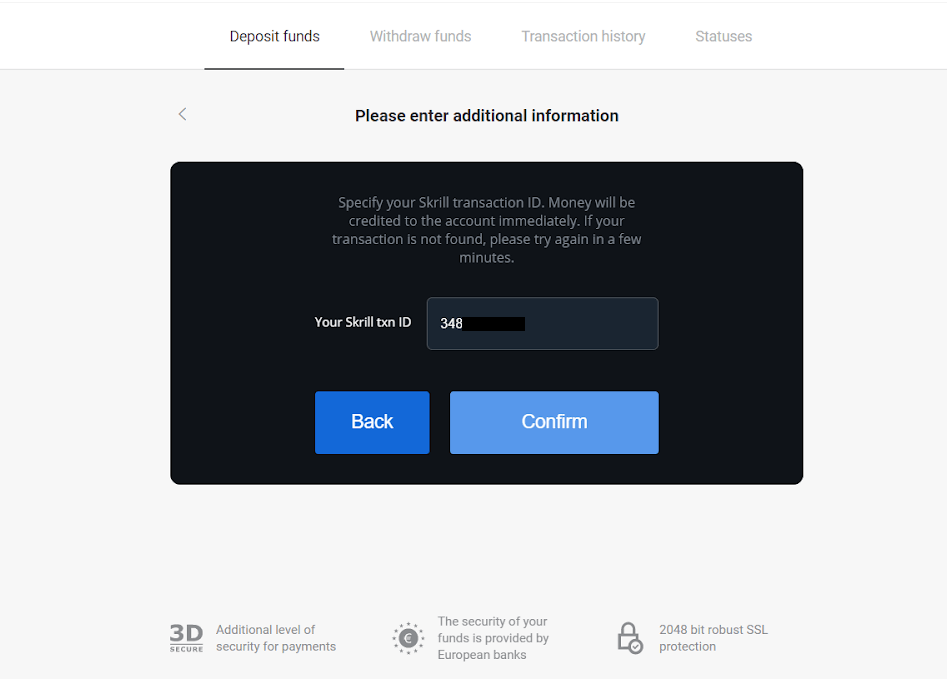
7. Депозиттік процесті растау пайда болады. Сондай-ақ депозит туралы ақпарат шотыңыздағы «Транзакциялар тарихы» бетінде болады.
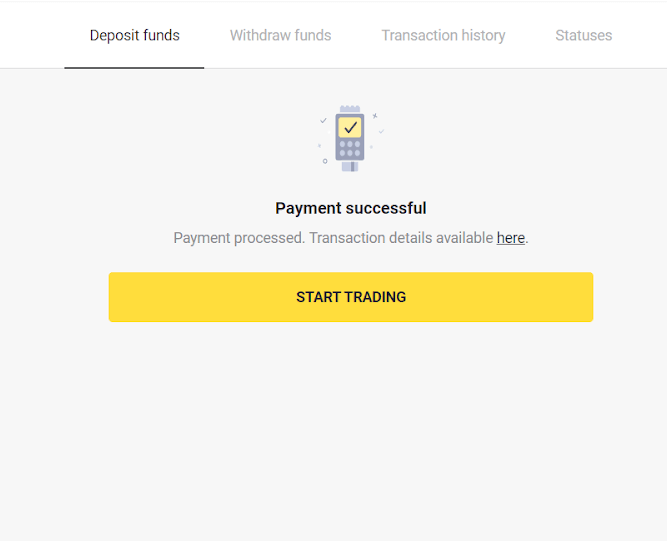
Керемет ақша
1. Жоғарғы оң жақ бұрыштағы «Депозит» түймесін басыңыз.
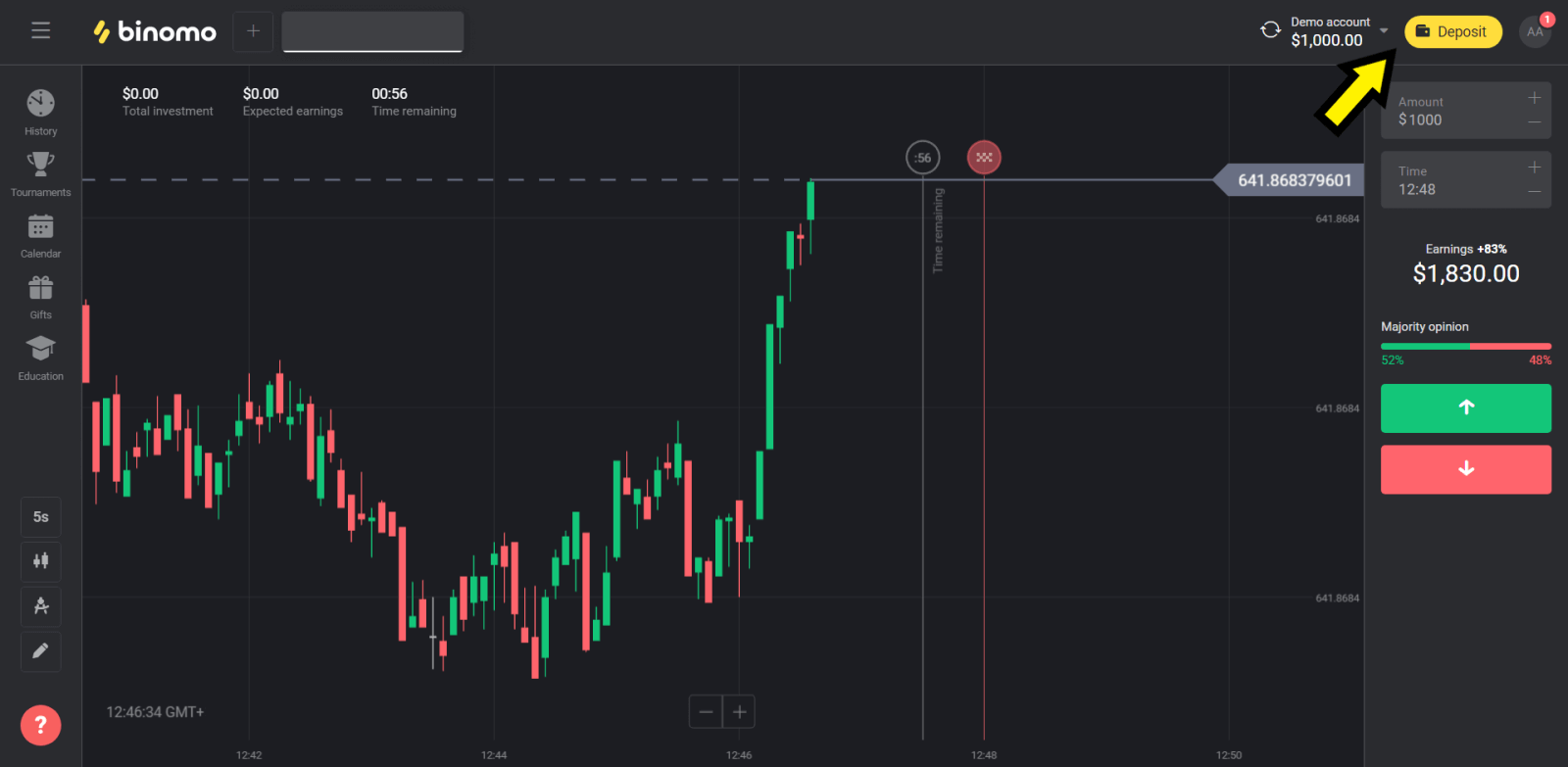
2. «Ел» бөлімін таңдап, «Мінсіз ақша» әдісін таңдаңыз.
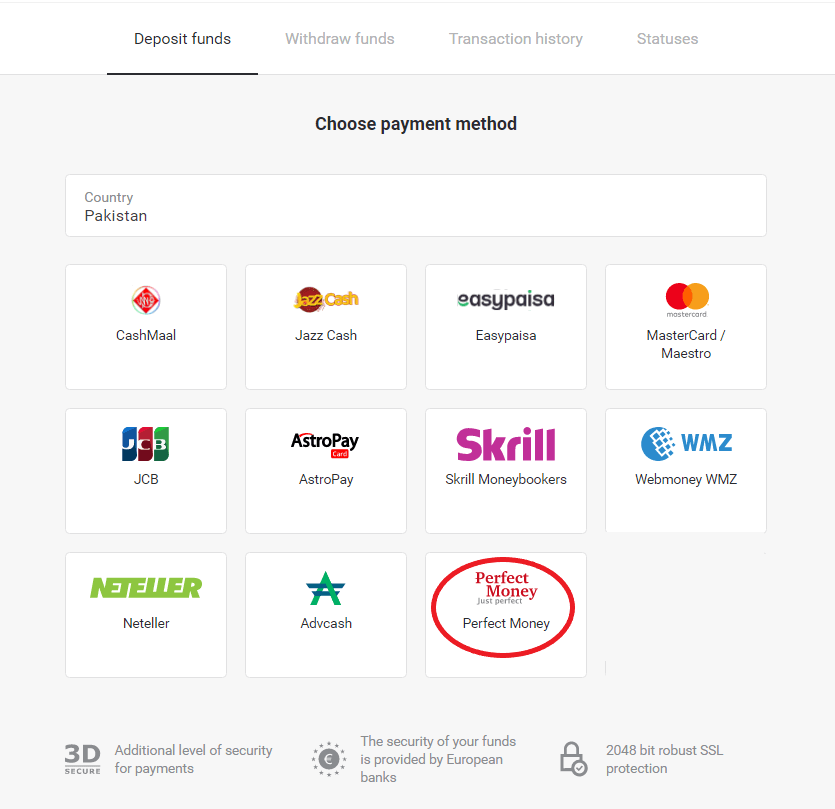
3. Салатын соманы енгізіңіз. Содан кейін «Депозит» түймесін басыңыз.
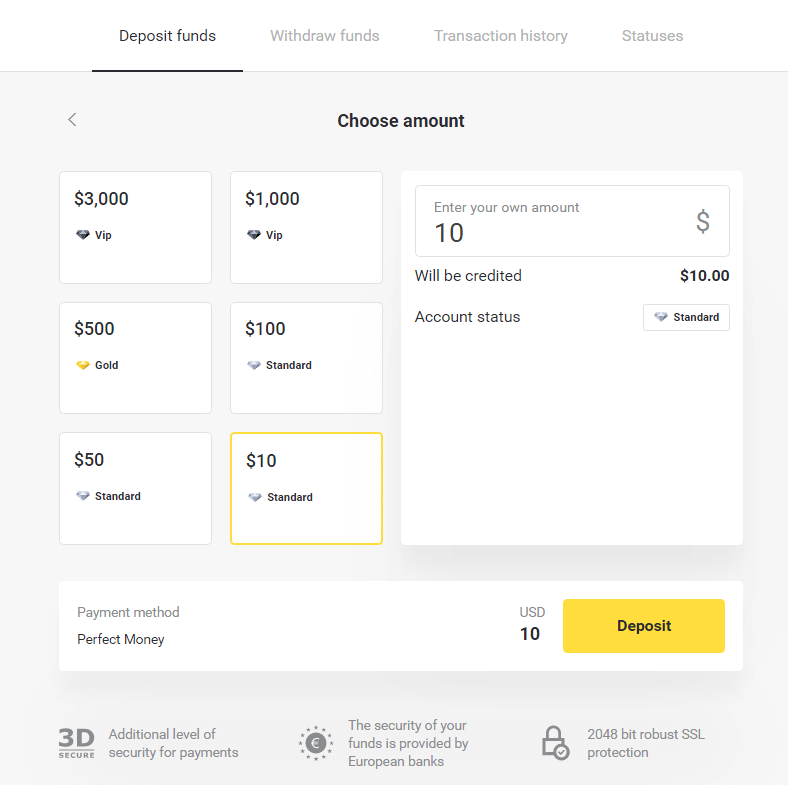
4. Мүше идентификаторын, құпия сөзді және Тьюринг нөмірін енгізіп, «Төлемді алдын ала қарау» түймесін басыңыз. ” түймесі.
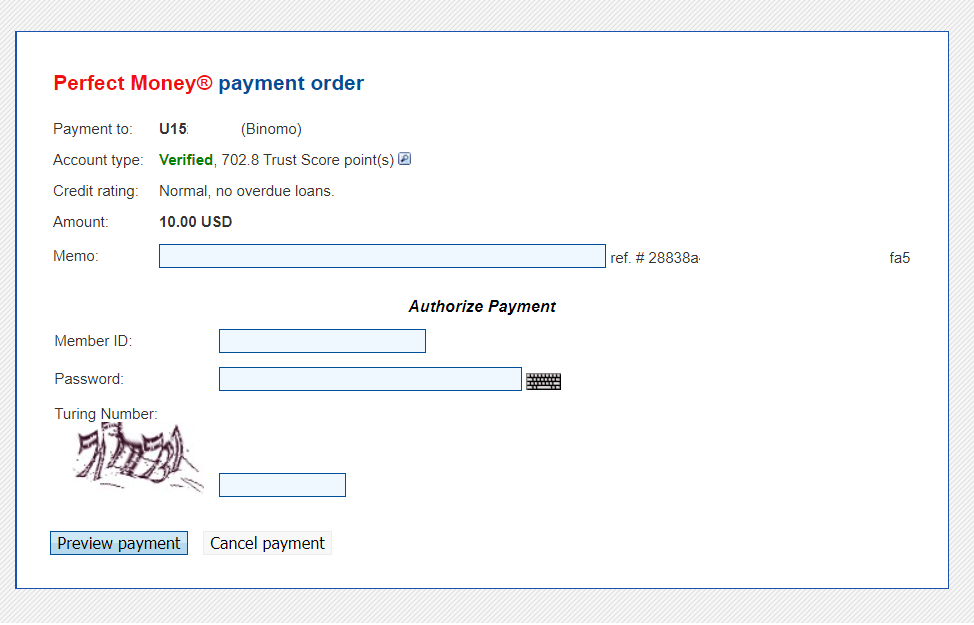
5. Өңдеу комиссиясы шегеріледі. Төлемді өңдеу үшін “Төлемді растау” түймесін басыңыз.
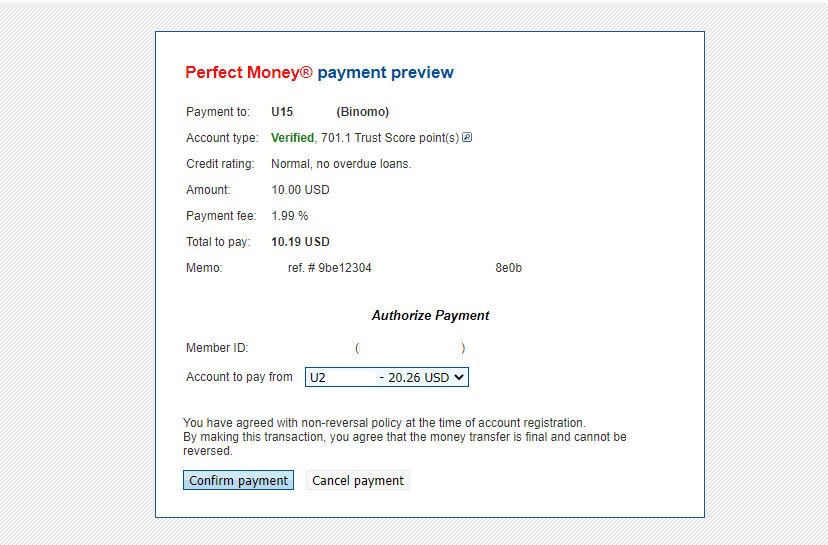
6. Төлем деректемелері бар төлемді растау аласыз.
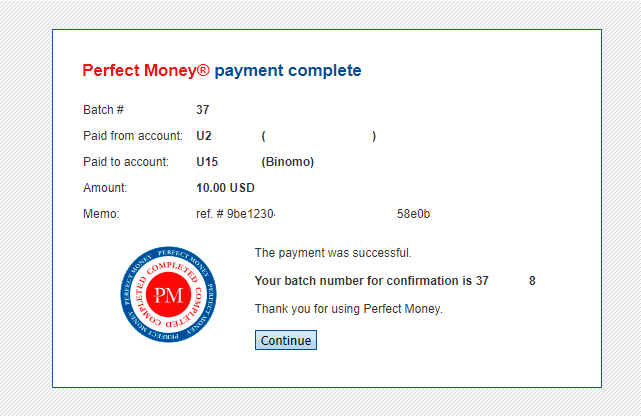
7. Сіздің транзакцияңыз сәтті аяқталды. Төлем аяқталғаннан кейін ол төлемнің түбіртегін береді.
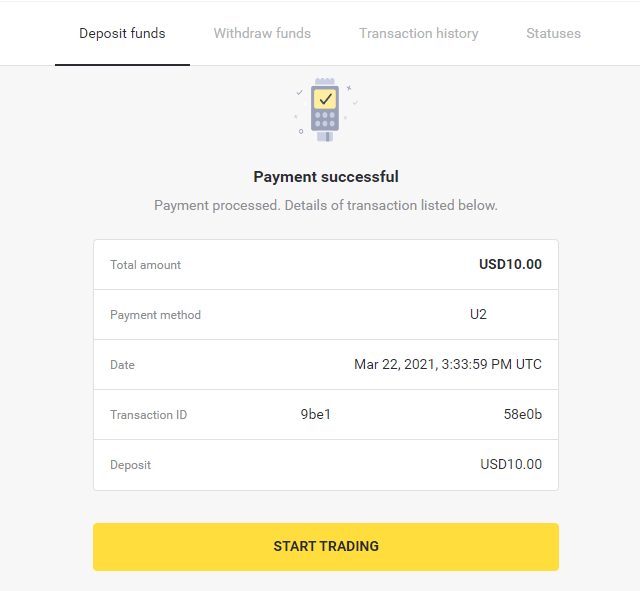
Binomo-да банктік аударым арқылы қалай депозит салуға болады
Итау
1. Экранның жоғарғы оң жақ бұрышындағы «Депозит» түймесін басыңыз.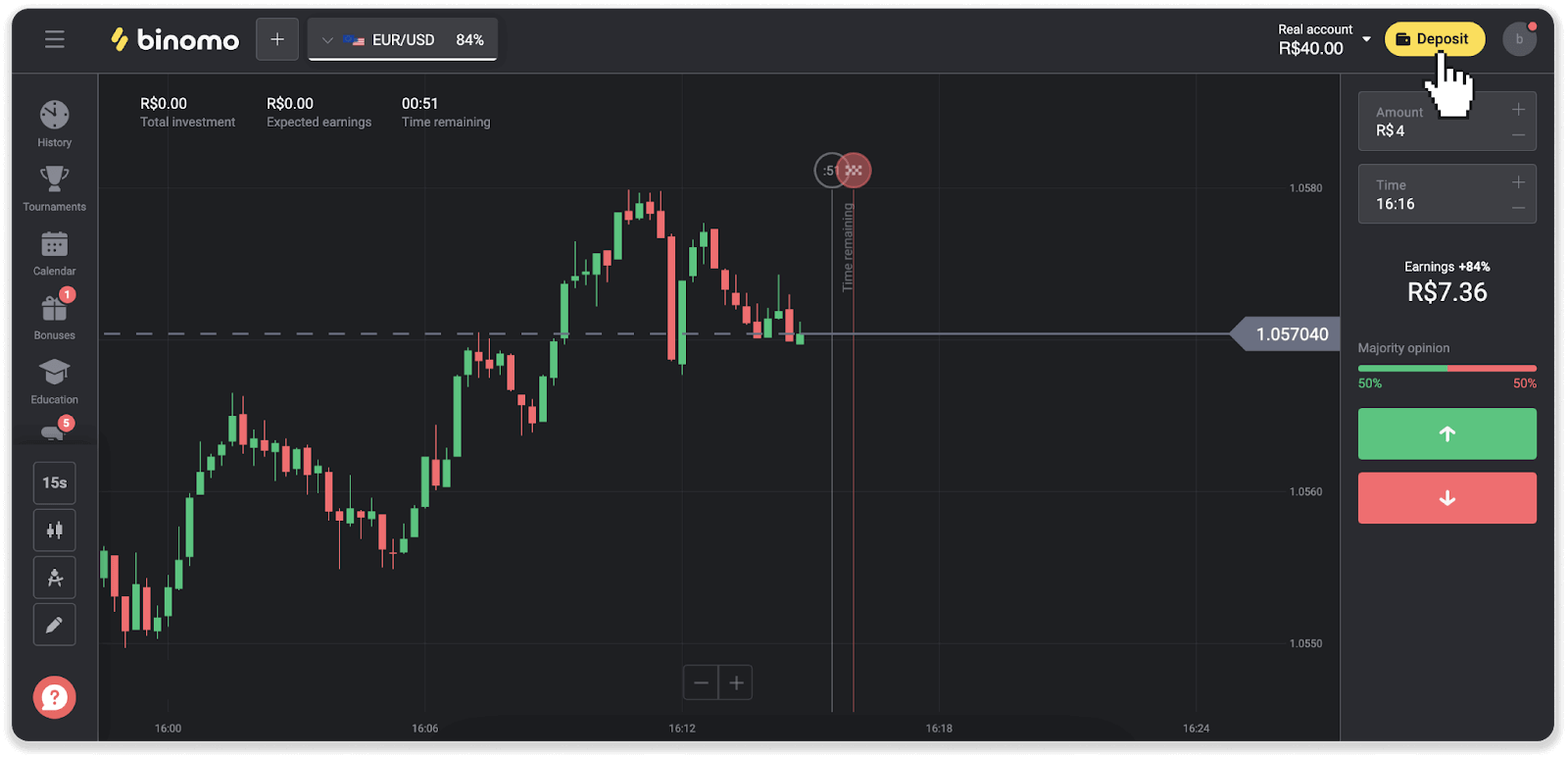
2. Елді таңдап, «Itau» төлем әдісін таңдаңыз.
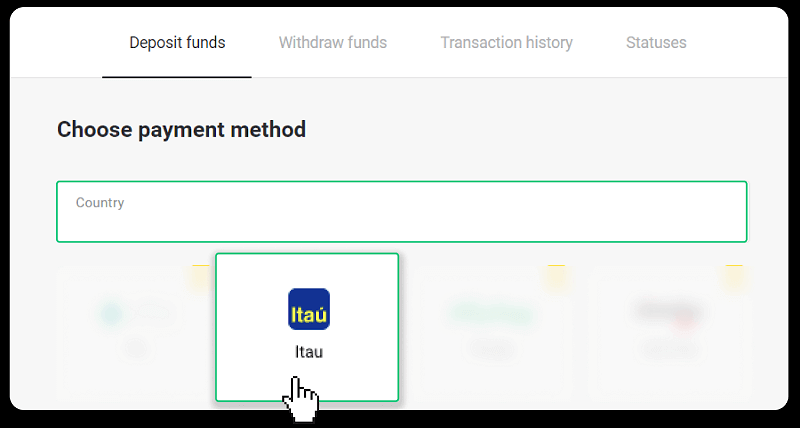
3. Салым сомасын енгізіп, «Депозит» түймесін басыңыз.
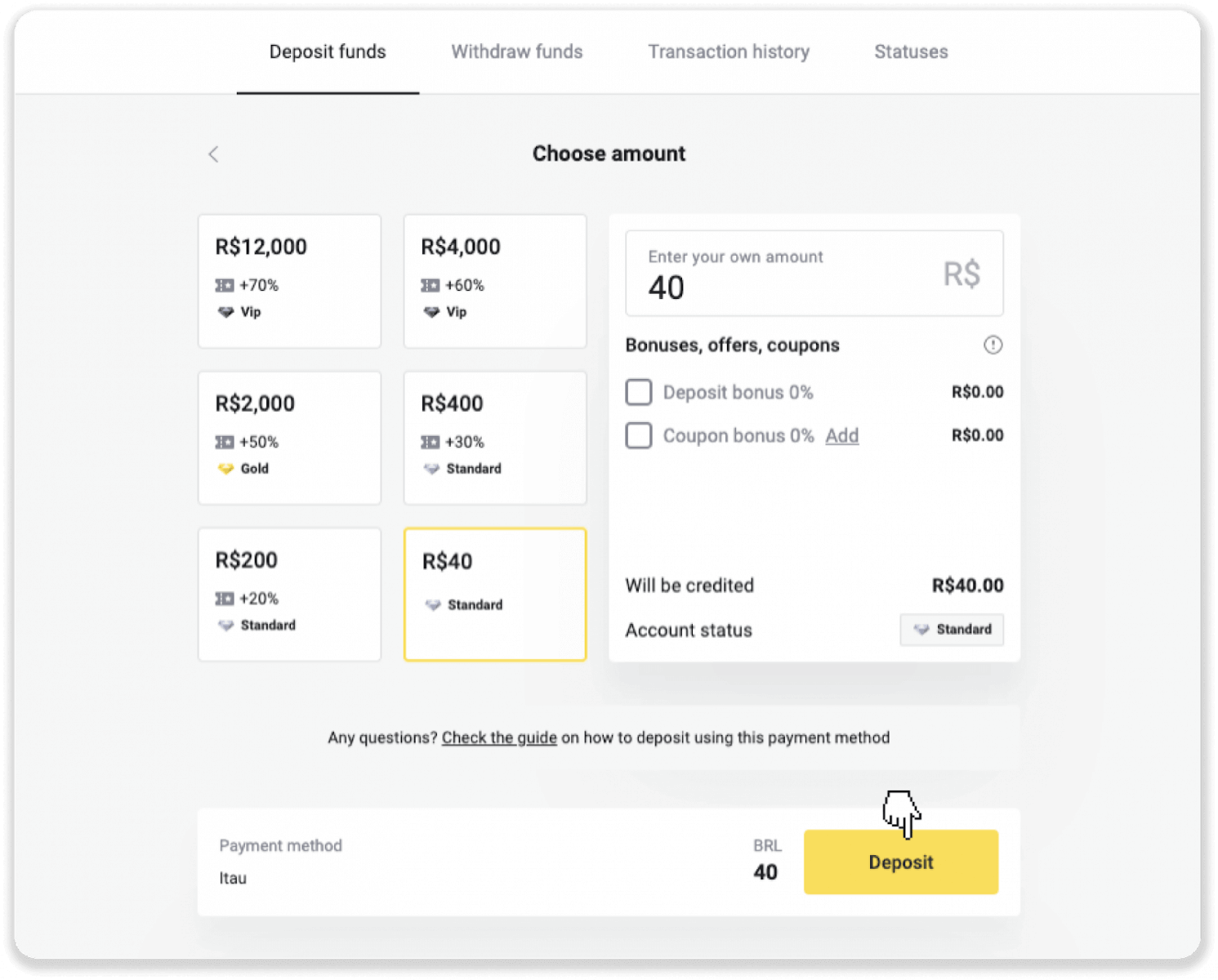
4. Сіз автоматты түрде төлем провайдерінің бетіне қайта бағытталасыз. Bradesco таңдаңыз және жеке ақпаратыңызды енгізіңіз: атыңыз, CPF, CEP, электрондық пошта мекенжайы және телефон нөміріңіз. «Растау» түймесін басыңыз.
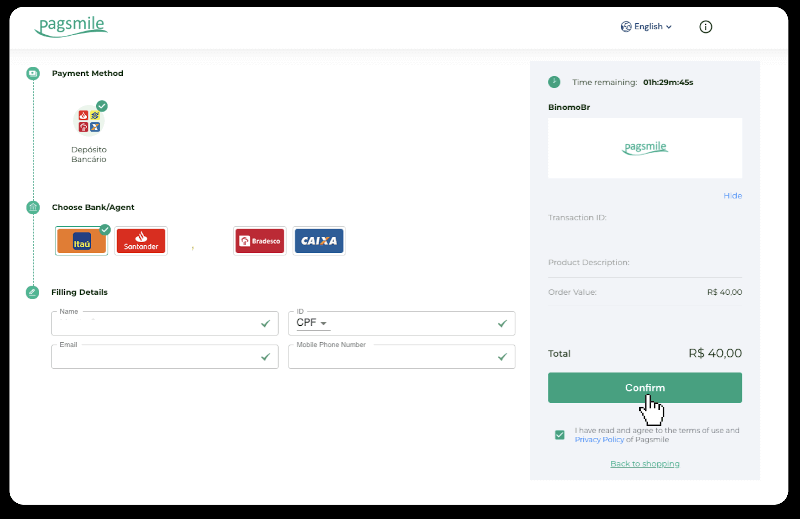
5. PIX кілтін жазып алыңыз. Бұл бетті әлі жаппаңыз, сондықтан түбіртекті жүктеп алу арқылы төлемді аяқтай аласыз.
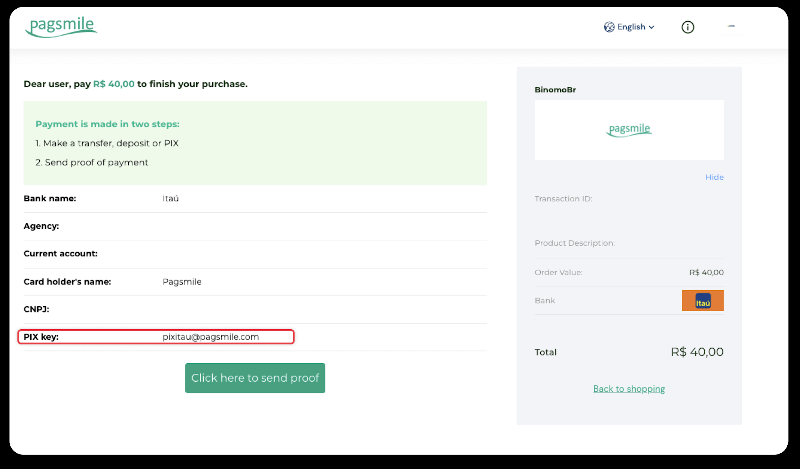
6. Itau қолданбасына кіріңіз. «PIX» мәзірін түртіңіз.
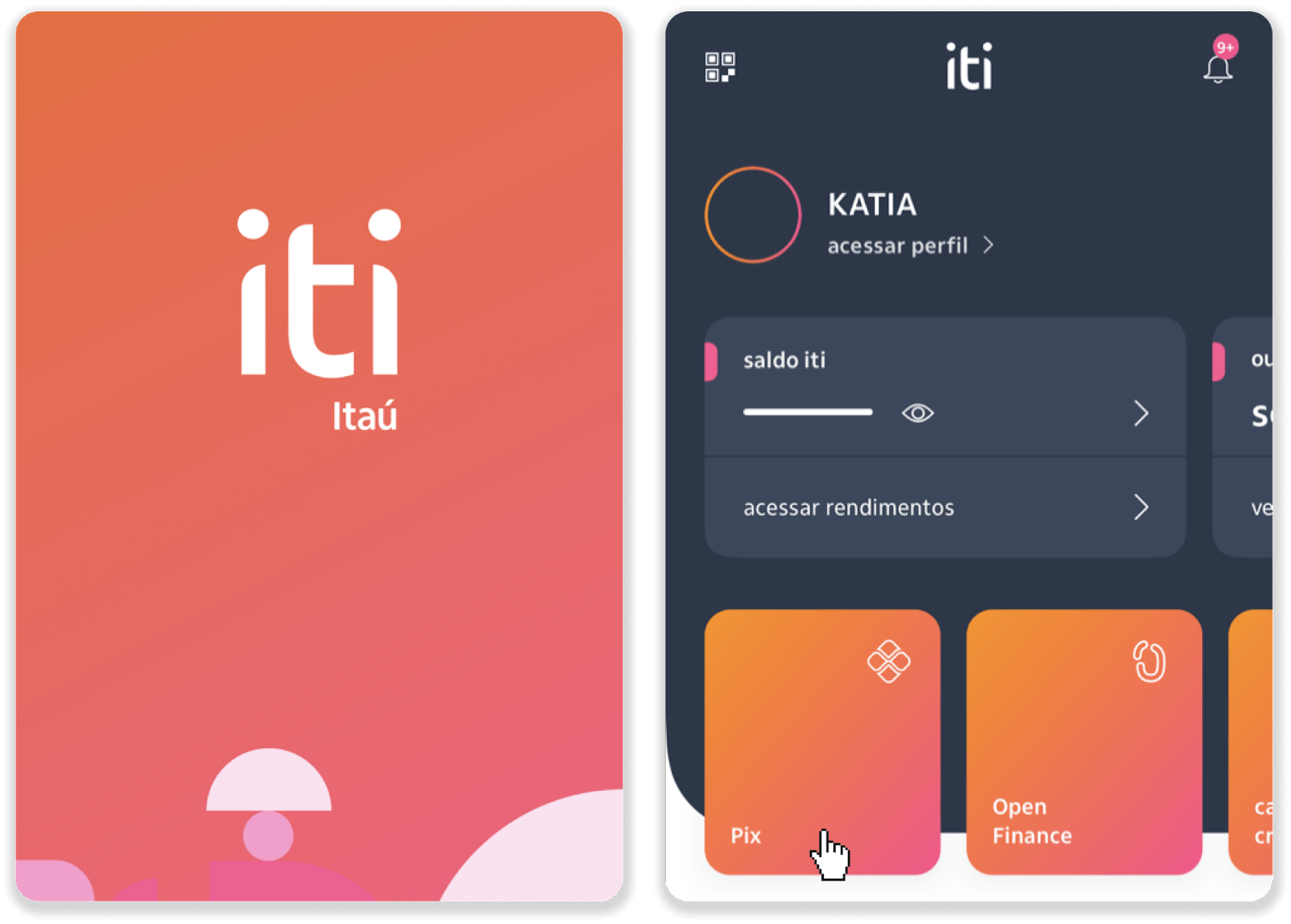
7. «Тасымалдау» түймесін түртіп, 5-қадамдағы PIX пернесін – электрондық пошта мекенжайын енгізіңіз. «Жалғастыру» түймесін түртіңіз.
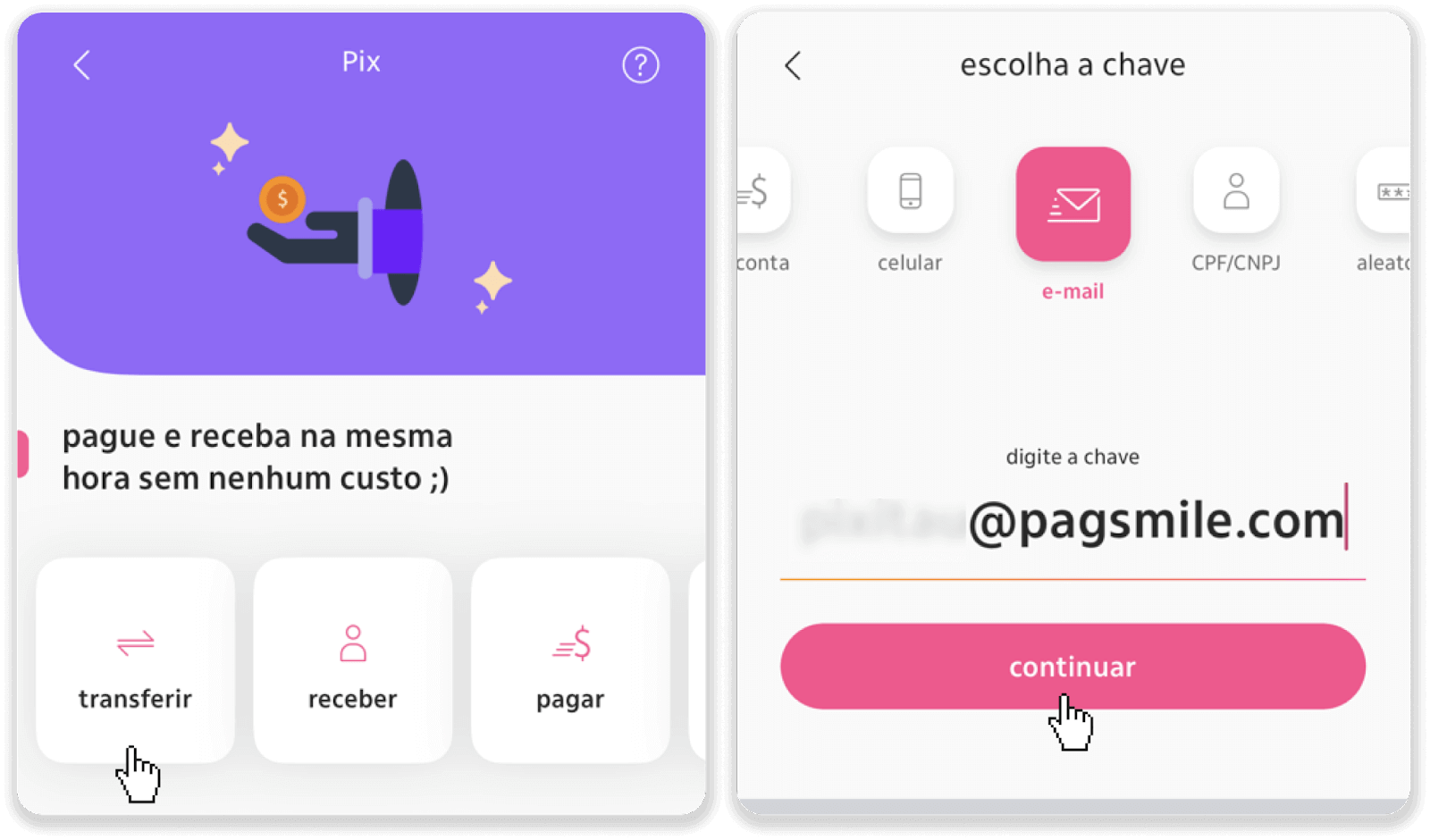
8. Салым сомасының дұрыстығын тексеріп, «Жалғастыру» түймесін түртіңіз. Барлық төлем мәліметтерінің дұрыс екеніне көз жеткізіп, «Pagar» түймесін басыңыз.
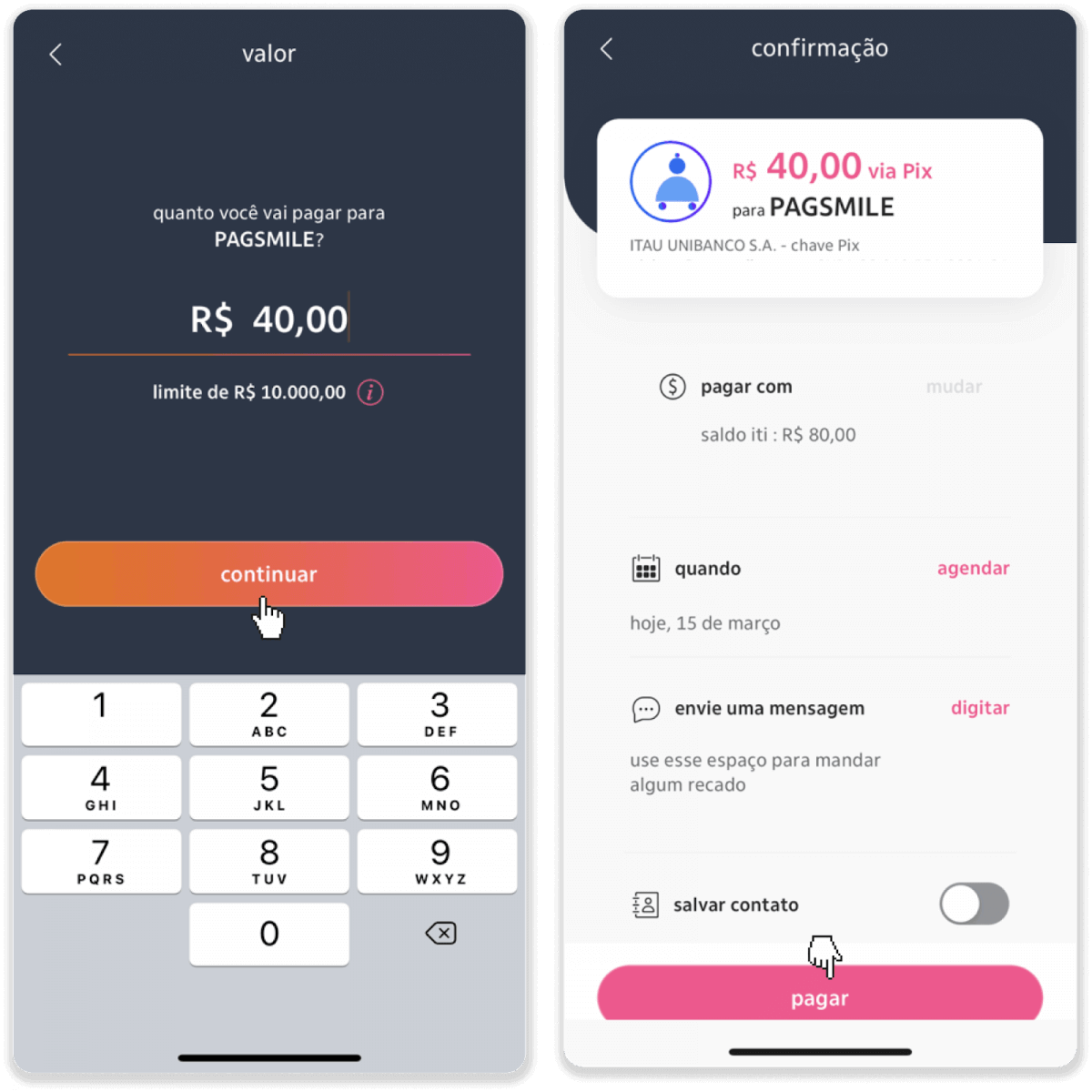
9. Салым сомасын енгізіп, шот түрін таңдап, «Жалғастыру» түймесін басыңыз.
10. Күнді таңдап, «Жалғастыру» түймесін басыңыз.
11. Барлығының дұрыстығын тексеріп, «Растау» түймесін басыңыз. Содан кейін қауіпсіздік кодын енгізіңіз.
12. Төлем аяқталды. Түбіртектің скриншотын алыңыз.
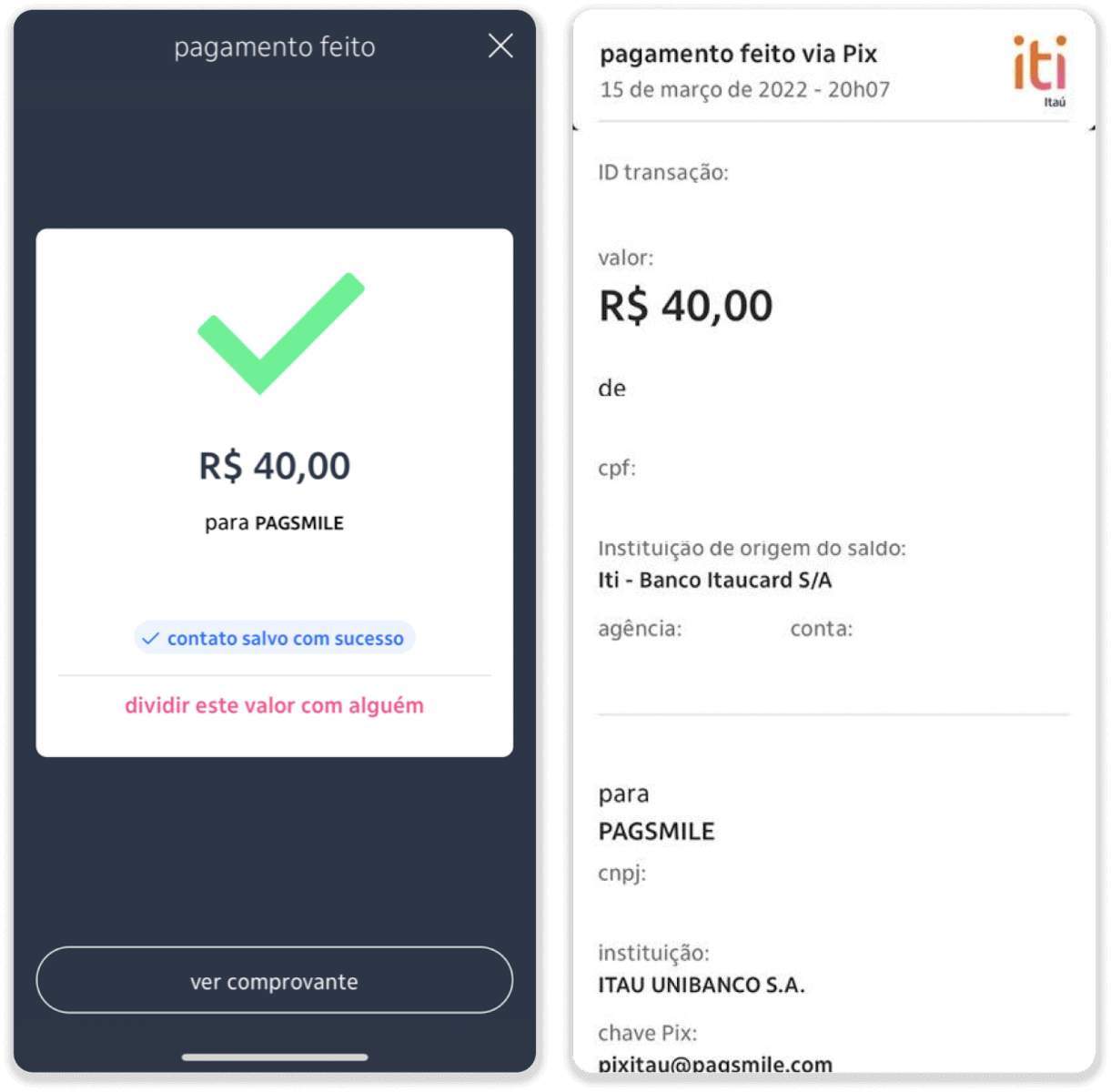
13. 5-қадамдағы бетке оралыңыз және «Дәлелді жіберу үшін осы жерді басыңыз» түймесін басыңыз.
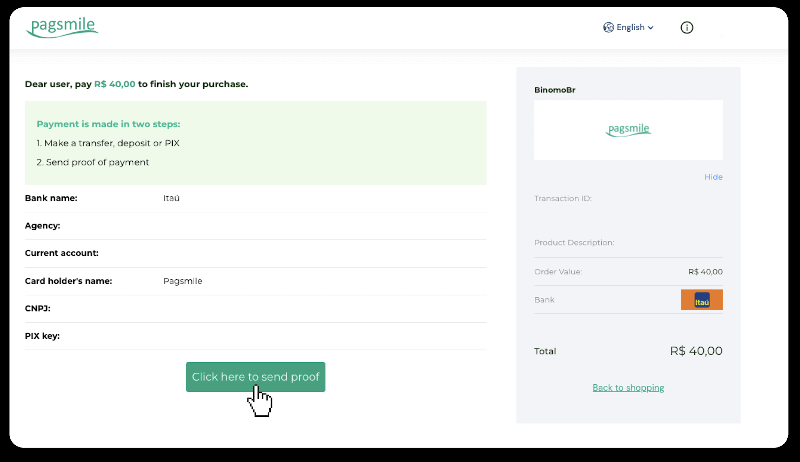
14. Банк деректемелерін енгізіп, түбіртекті жүктеп салу үшін «Жүктеп салу» түймесін басыңыз.
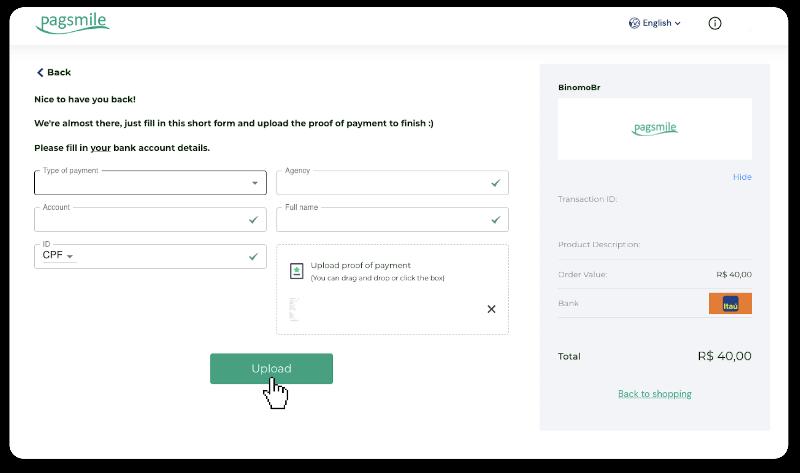
15. Транзакцияның күйін тексеру үшін «Транзакция тарихы» қойындысына оралыңыз және оның күйін бақылау үшін депозитті басыңыз.
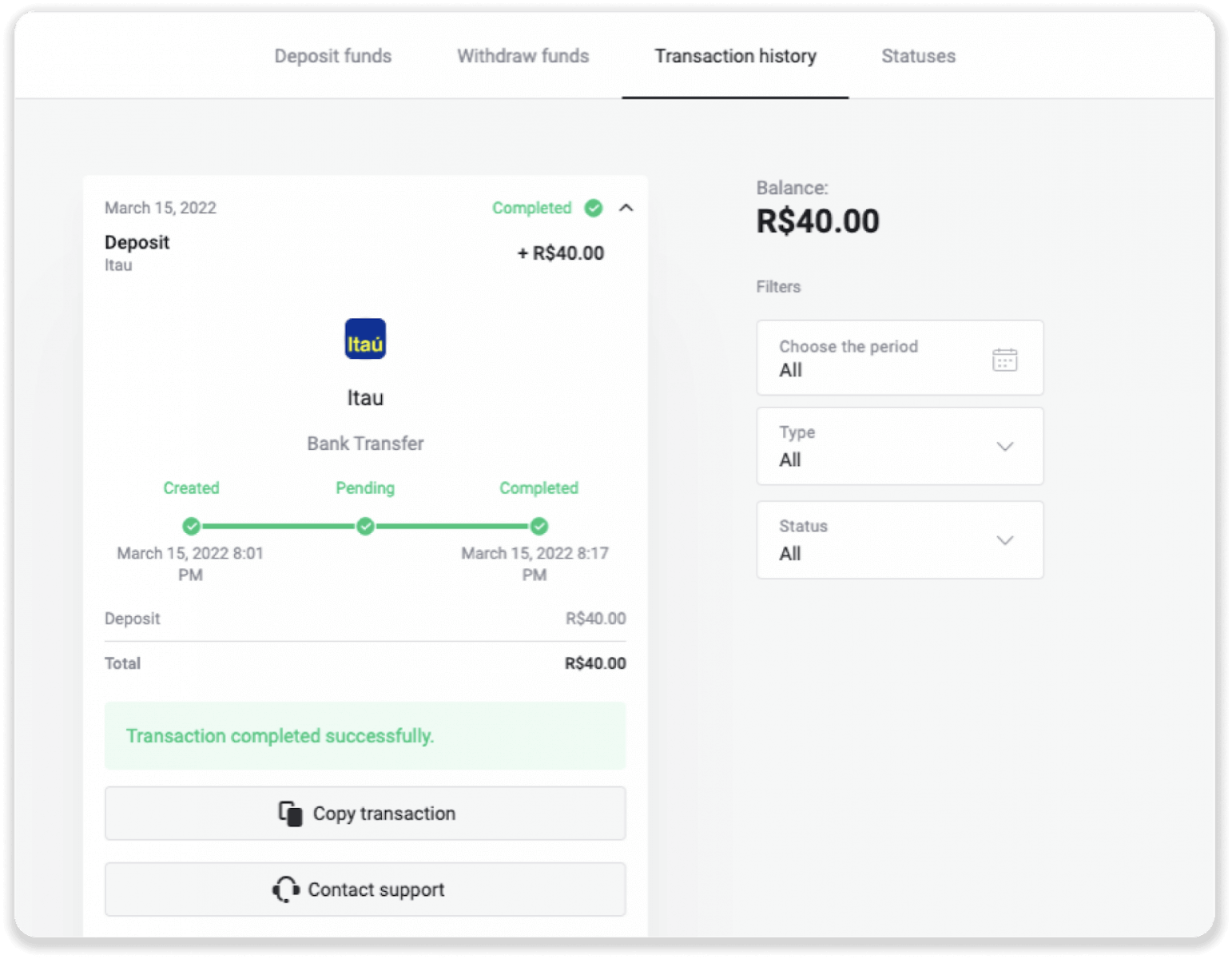
PicPay
1. Экранның жоғарғы оң жақ бұрышындағы «Депозит» түймесін басыңыз.
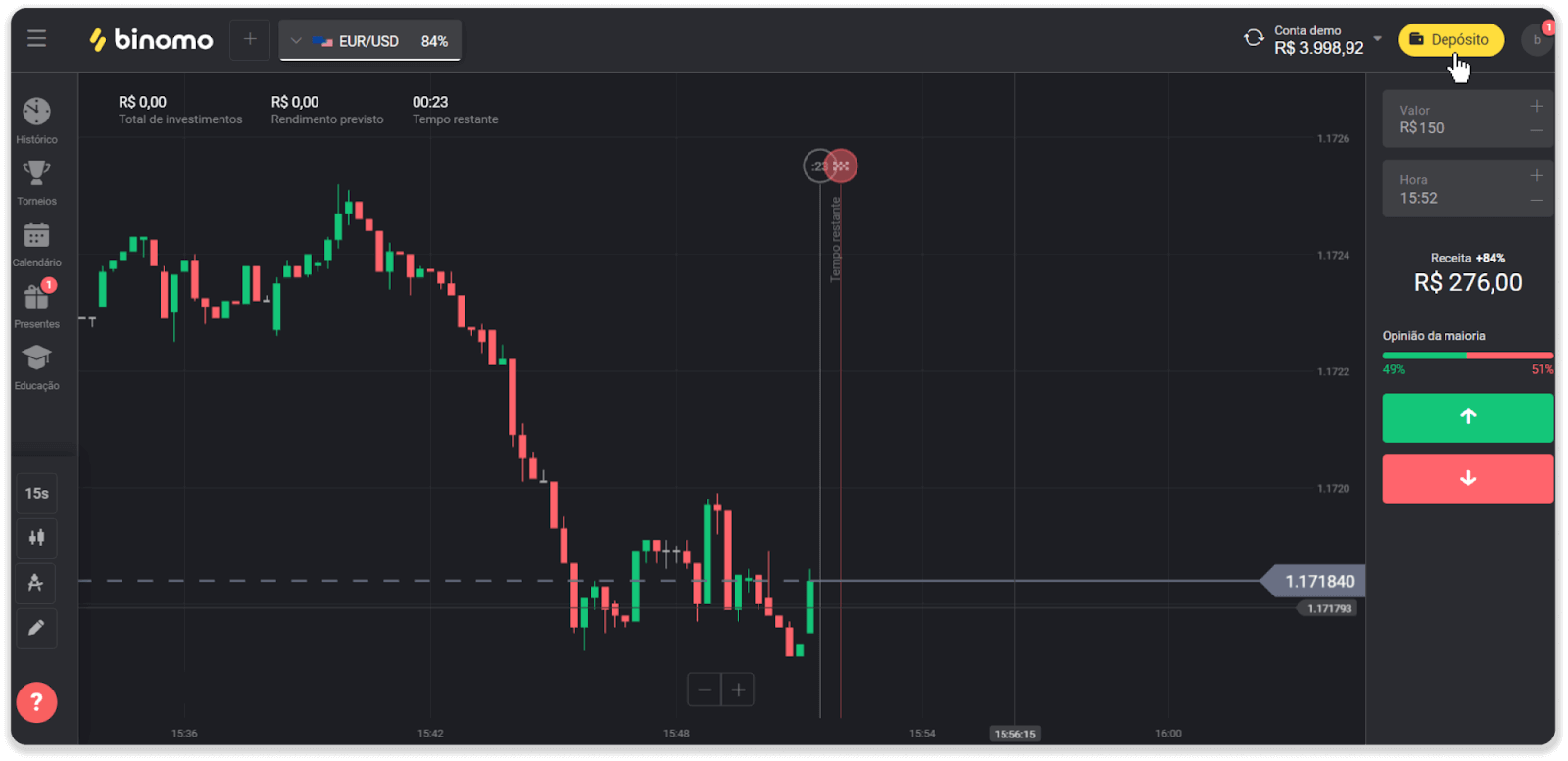
2. Елді таңдап, «PicPay» төлем әдісін таңдаңыз.
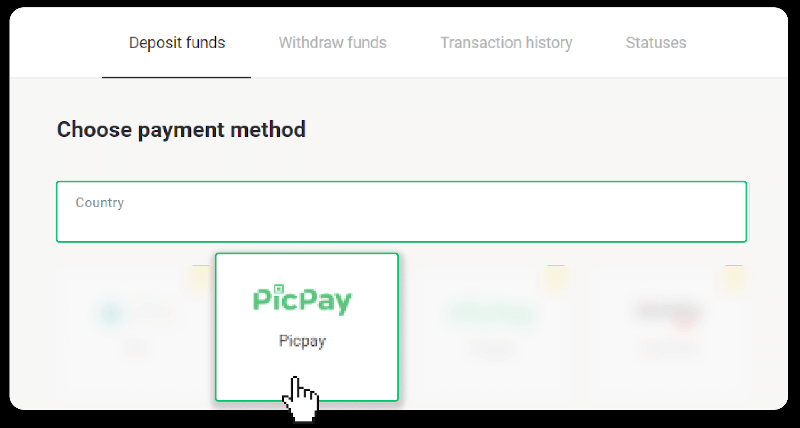
3. Салым сомасын енгізіп, «Депозит» түймесін басыңыз.
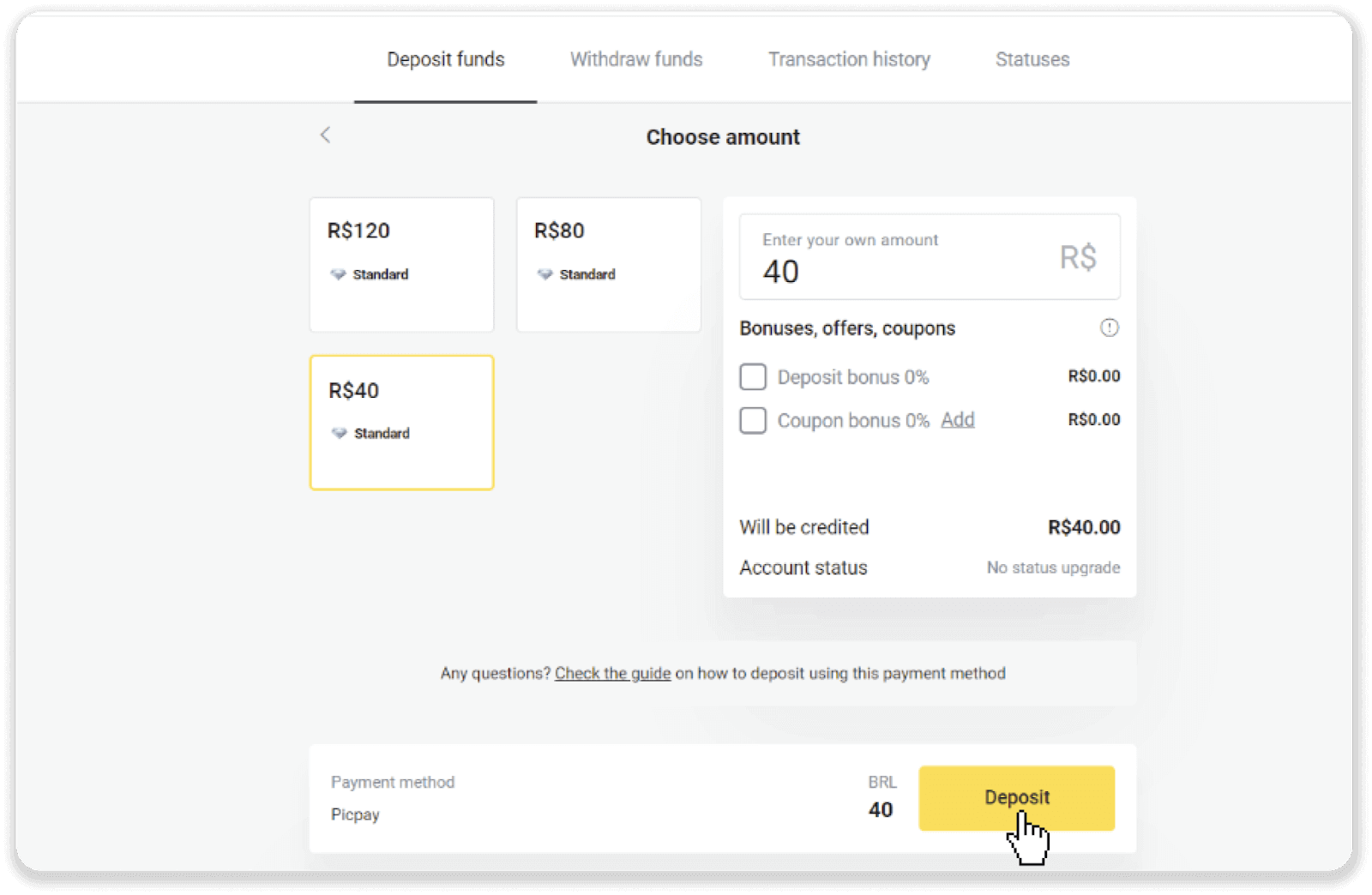
4. Сіз автоматты түрде төлем провайдерінің бетіне қайта бағытталасыз. Жеке ақпаратыңызды енгізіңіз: атыңыз, CPF, CEP, электрондық пошта мекенжайы және телефон нөміріңіз. «Растау» түймесін басыңыз.
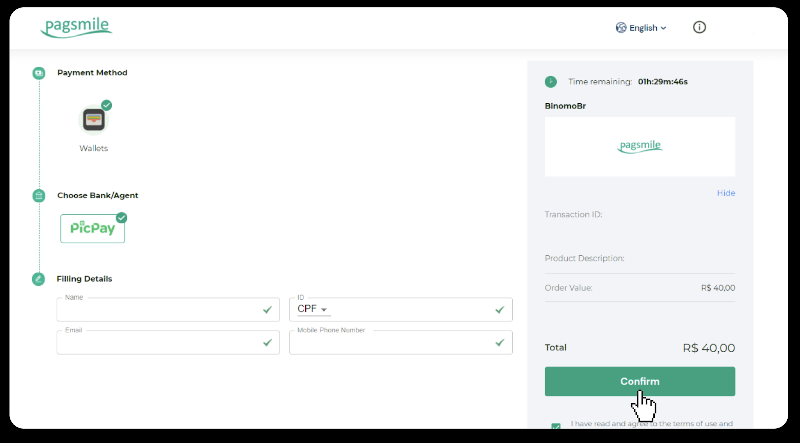
5. QR коды жасалады. Оны PicPay қолданбасымен сканерлеуге болады.
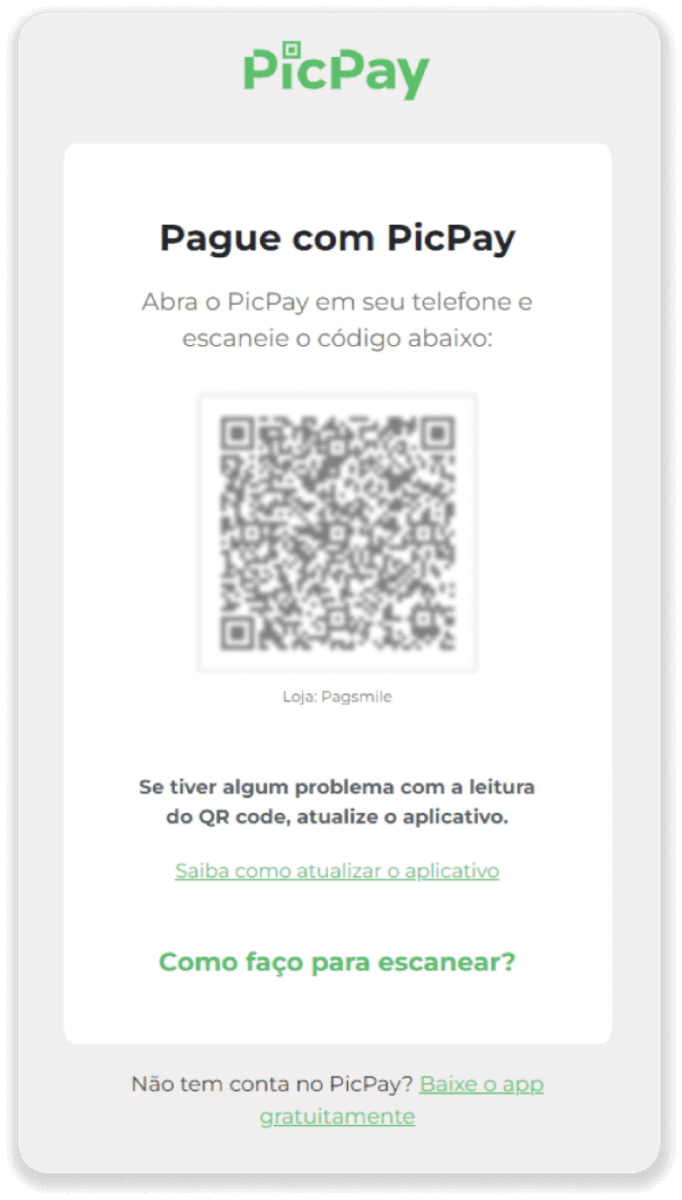
6. PicPay қолданбасын ашыңыз, «QR кодын» басыңыз. Алдыңғы қадамдағы кодты сканерлеңіз.
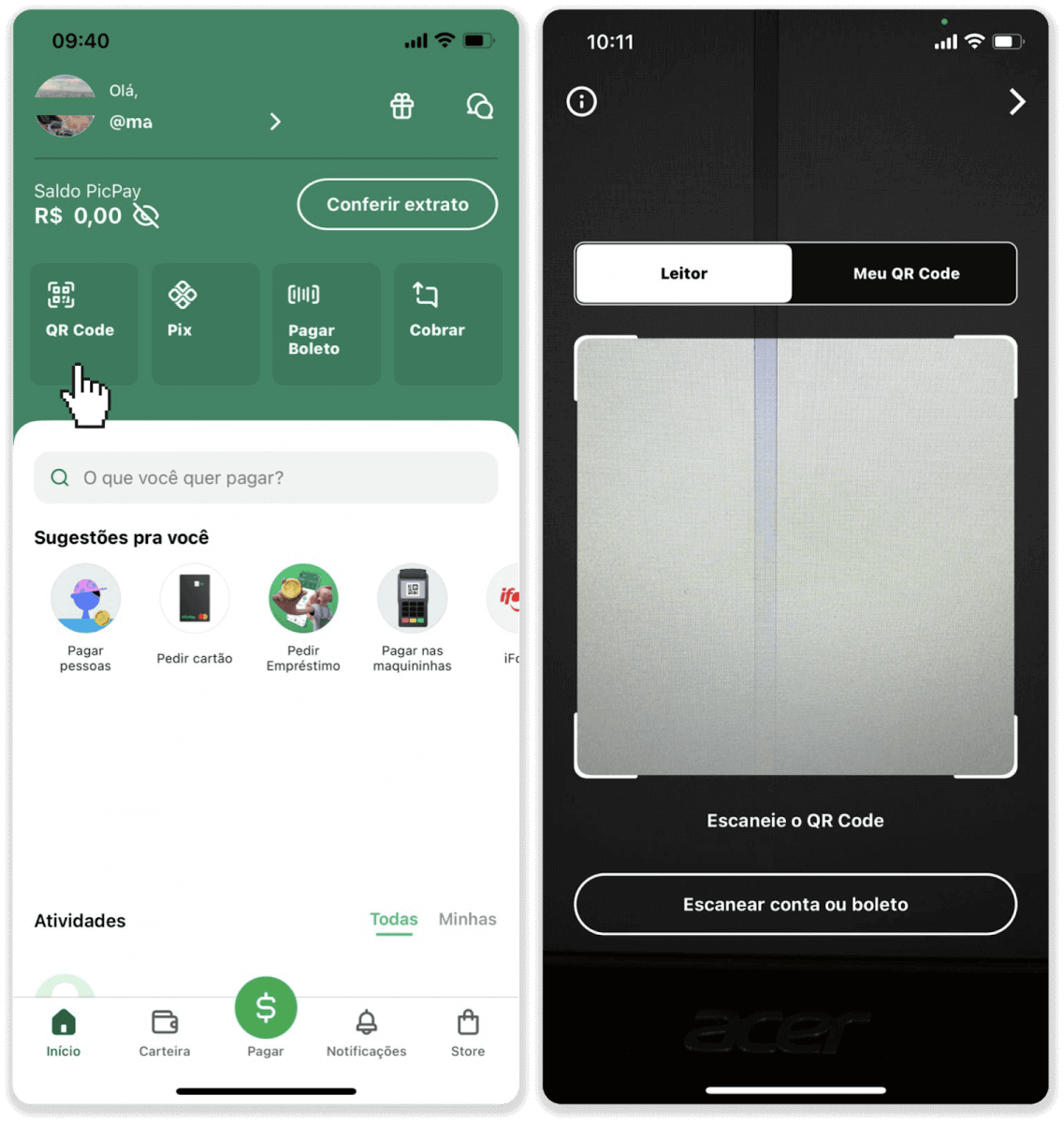
7. Төлем әдісін таңдап, «Pagar» түймесін түртіңіз. Банк картасының мәліметтерін енгізіп, «Жалғастыру» түймесін түртіңіз.

8. PicPay құпия сөзін енгізіп, «Жалғастыру» түймесін түртіңіз. Төлеміңіздің растауын көресіз.
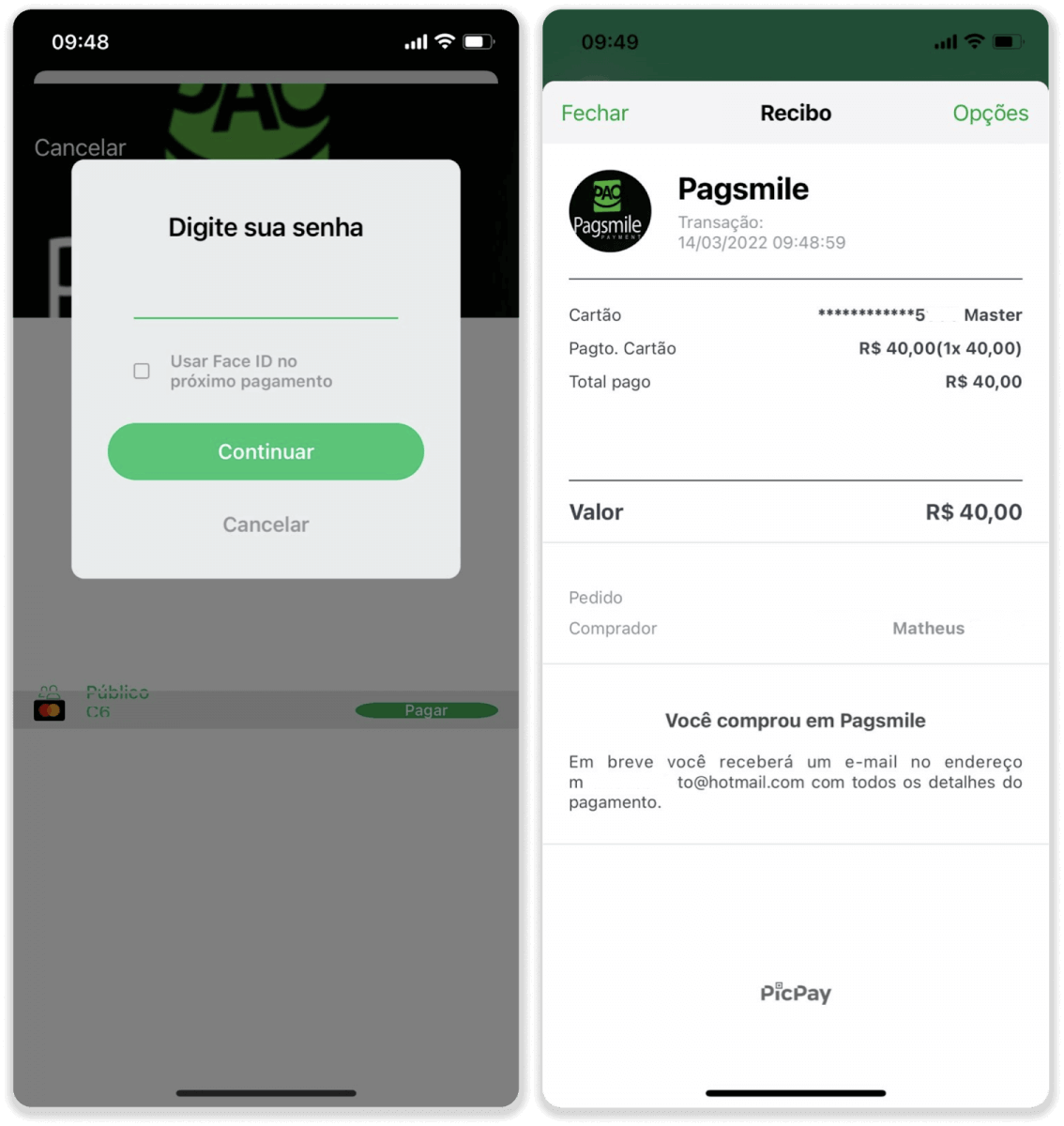
9. Транзакцияның күйін тексеру үшін «Транзакция тарихы» қойындысына оралыңыз және оның күйін бақылау үшін депозитті басыңыз.
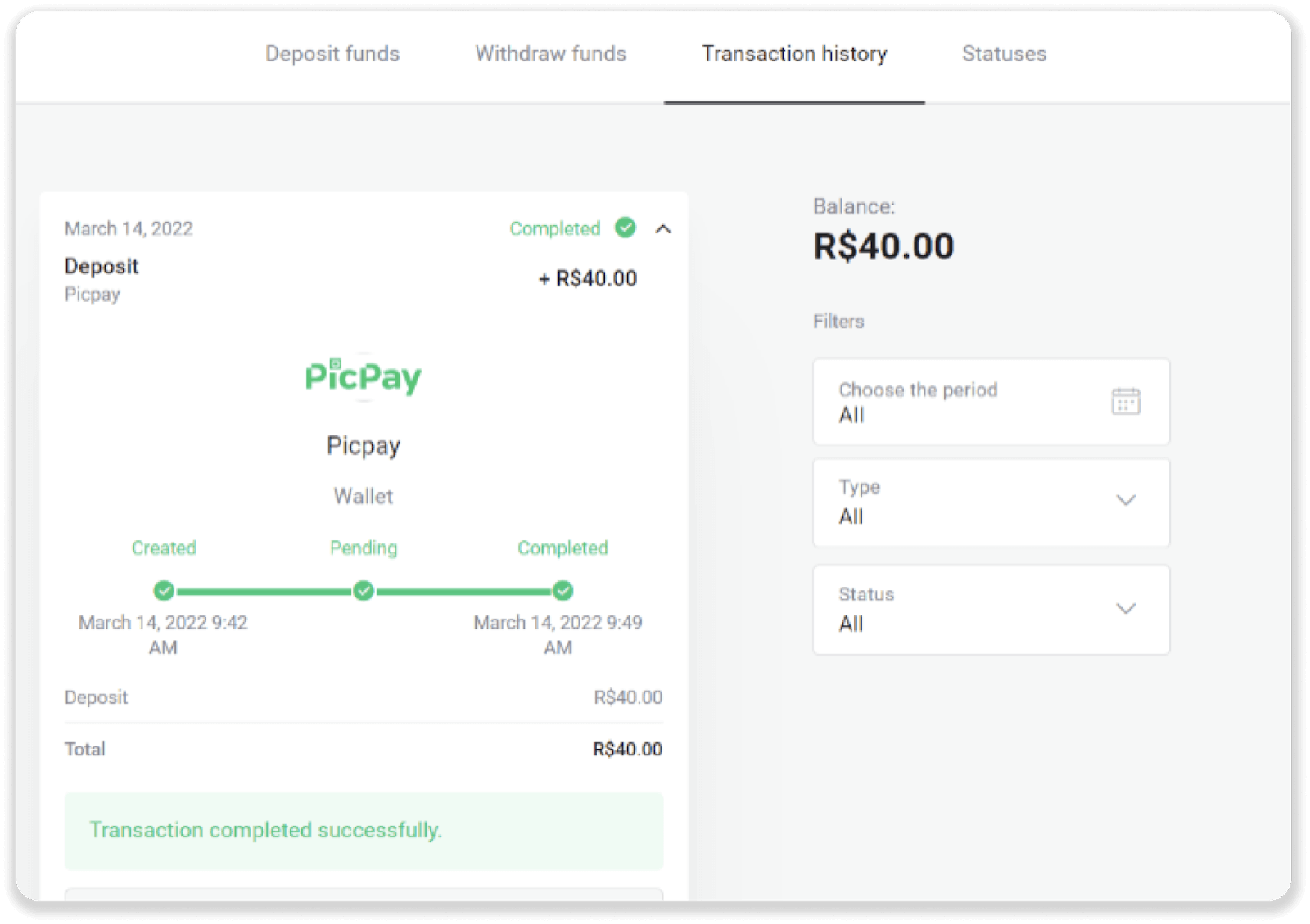
Boleto Rapido
1. Экранның жоғарғы оң жақ бұрышындағы «Депозит» түймесін басыңыз.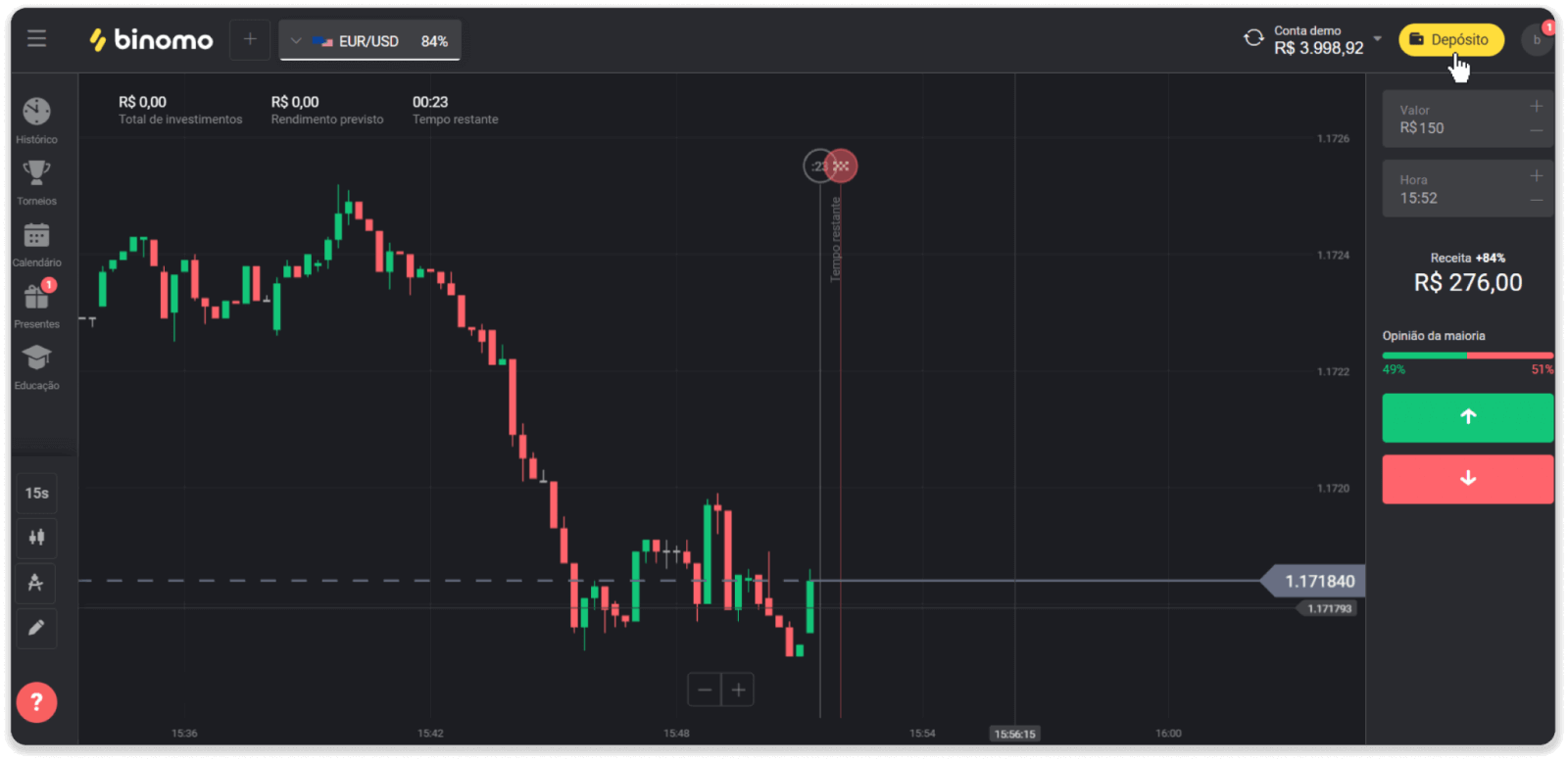
2. «Ел» бөлімінде Бразилияны таңдап, «Boleto Rapido» төлем әдісін таңдаңыз.
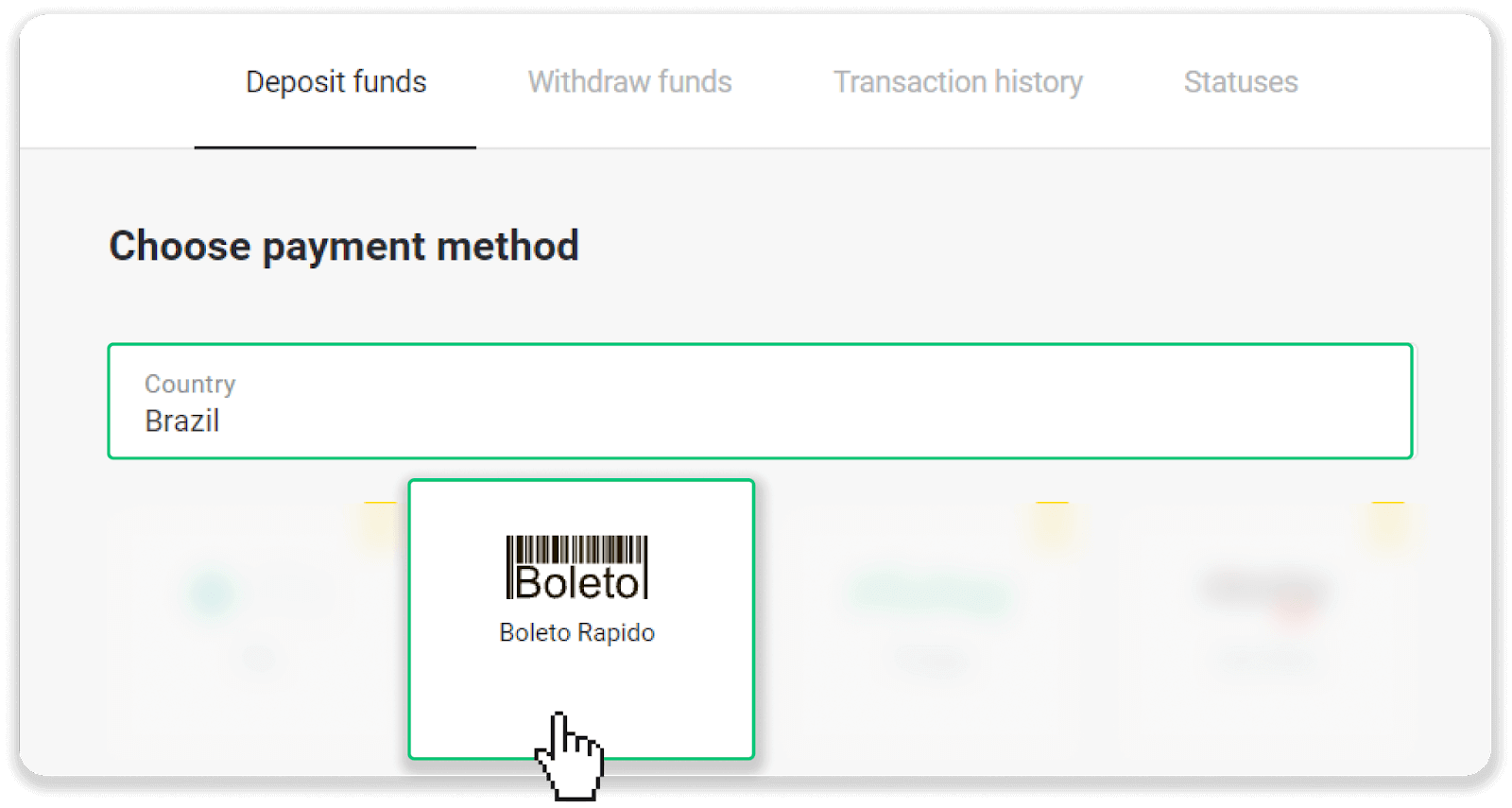
3. Салым сомасын енгізіп, «Депозит» түймесін басыңыз.
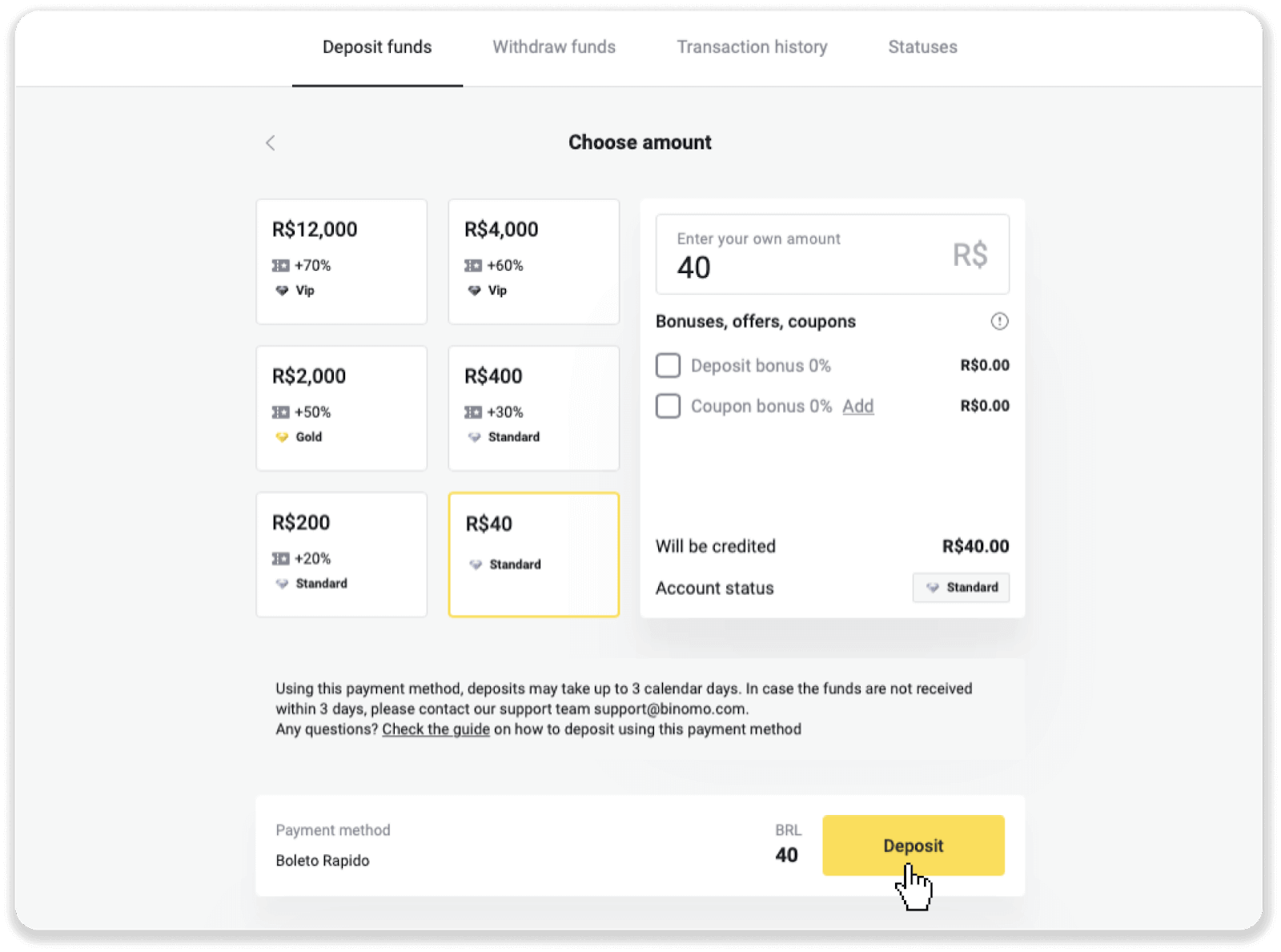
4. Сіз автоматты түрде төлем провайдерінің бетіне қайта бағытталасыз. Жеке ақпаратыңызды енгізіңіз: атыңыз, CPF, CEP, электрондық пошта мекенжайы және телефон нөміріңіз. «Растау» түймесін басыңыз.
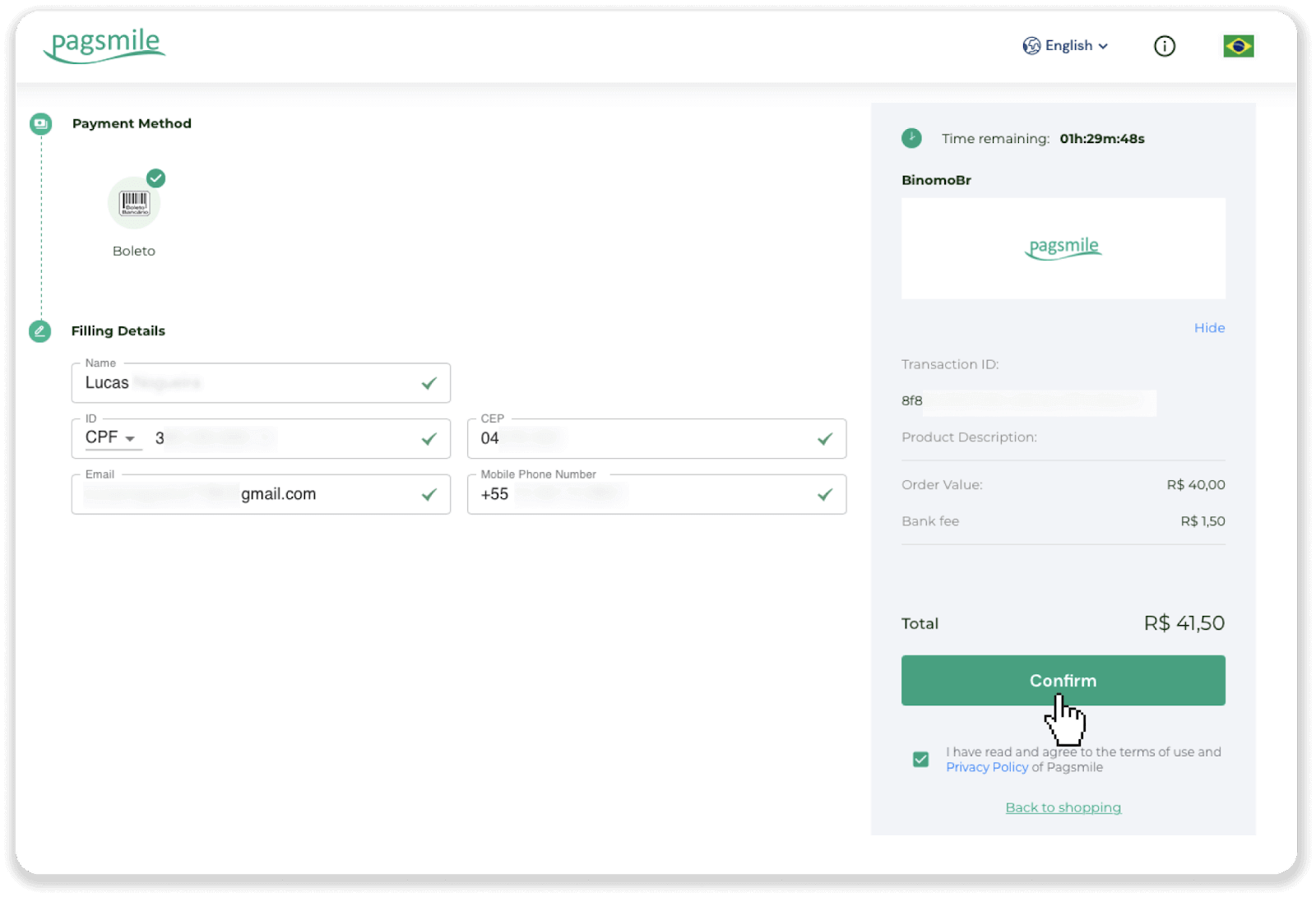
5. Boleto файлын «PDF файлын сақтау» түймесін басу арқылы жүктеп алуға болады. Немесе штрих-кодты банк қолданбасымен сканерлеуге немесе кодты көшіруге болады.
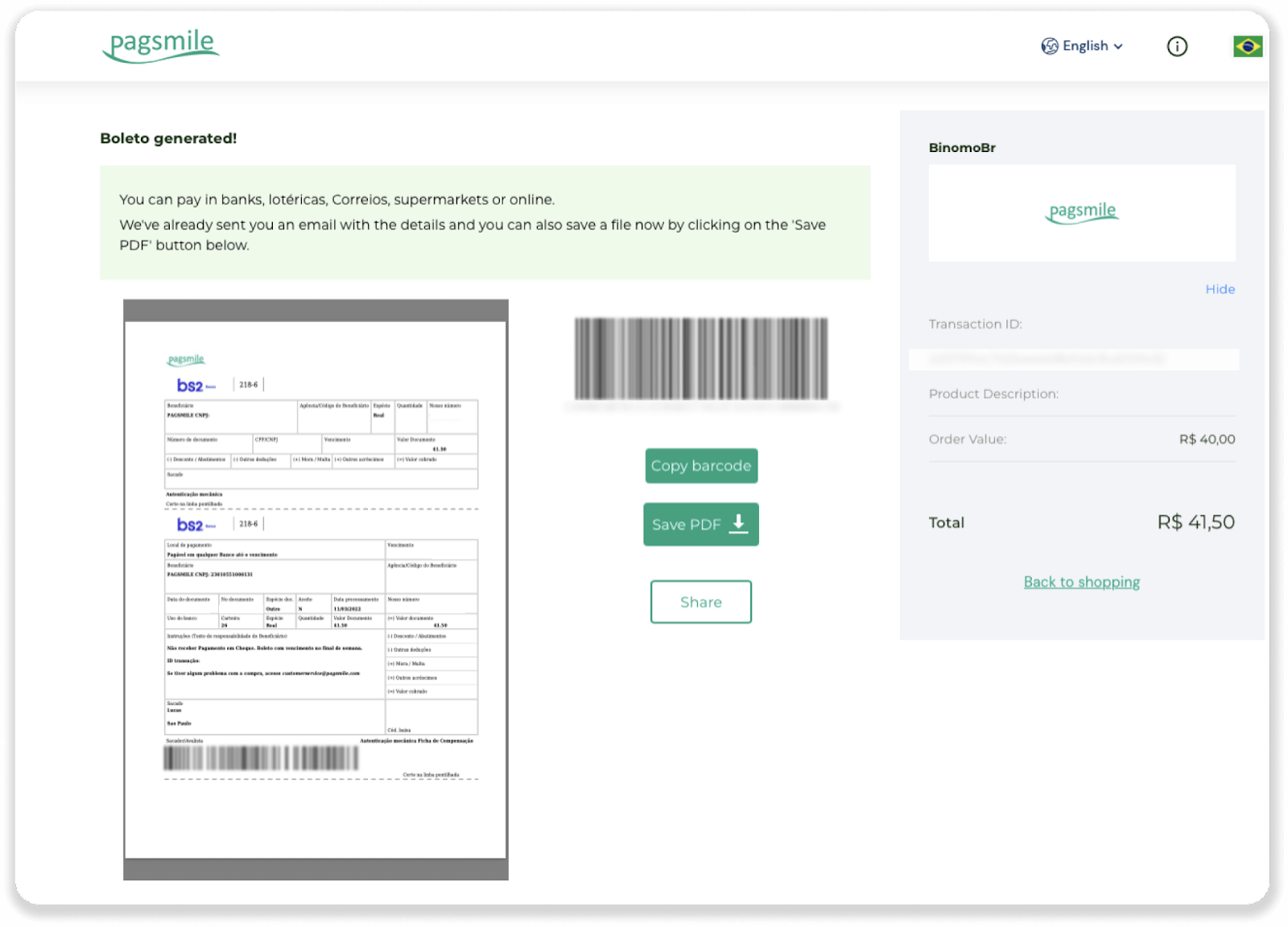
6. Банктік шот қолданбасына кіріп, «Pagamentos» түймесін басыңыз. Кодты камерамен сканерлеңіз. Сондай-ақ, «Digitar Números» түймесін басу арқылы Boleto сандарын қолмен енгізуге болады. Boleto нөмірлерін сканерлеген немесе енгізген кезде сіз растау бетіне қайта бағытталасыз. Барлық ақпараттың дұрыстығын тексеріп, «Растау» түймесін басыңыз.
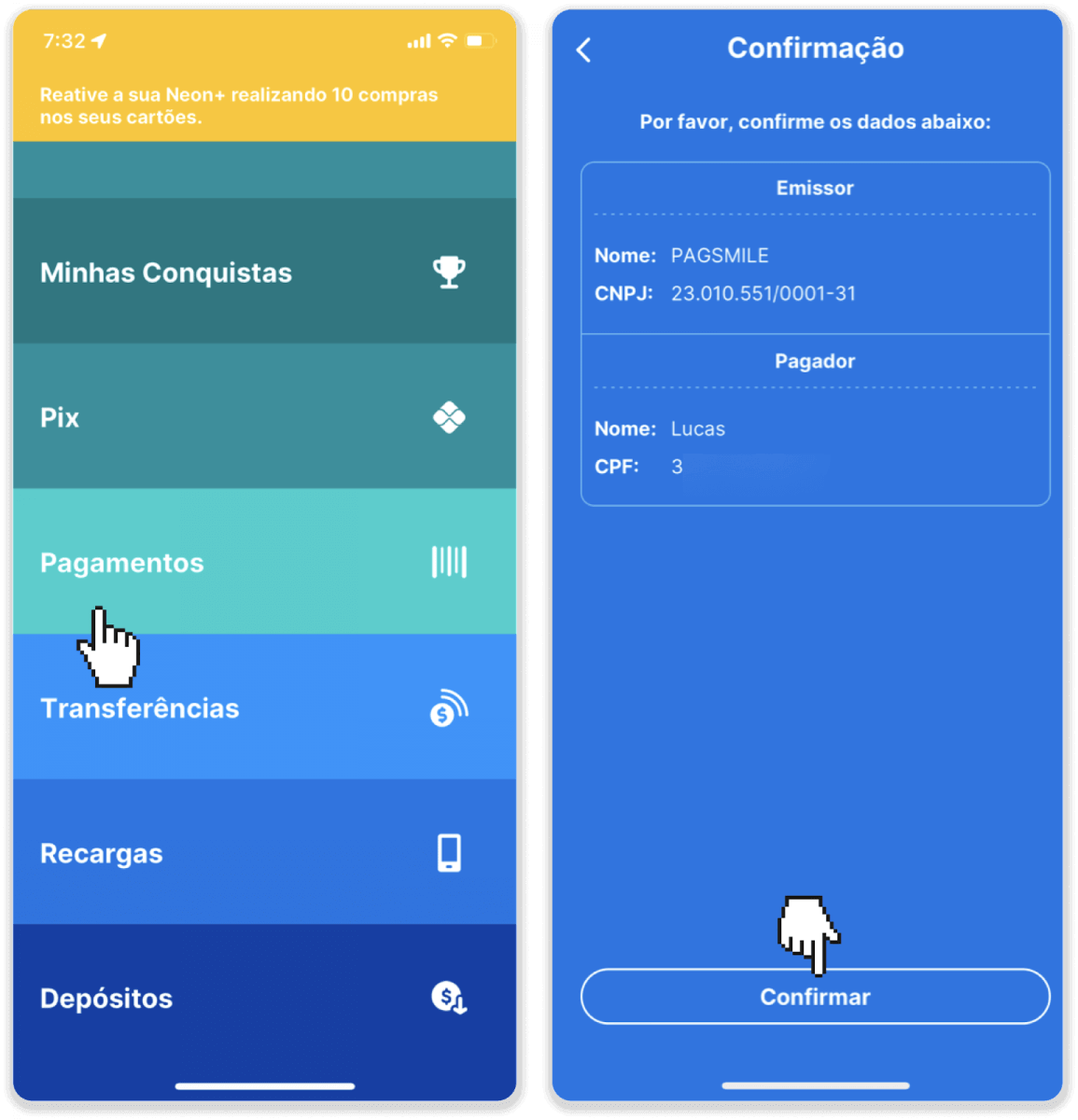
7. Қосындының дұрыстығын тексеріп, «Próximo» түймесін басыңыз. Транзакцияны аяқтау үшін «Finalizar» түймесін басыңыз. Содан кейін транзакцияны растау үшін 4 таңбалы PIN кодын енгізіңіз.
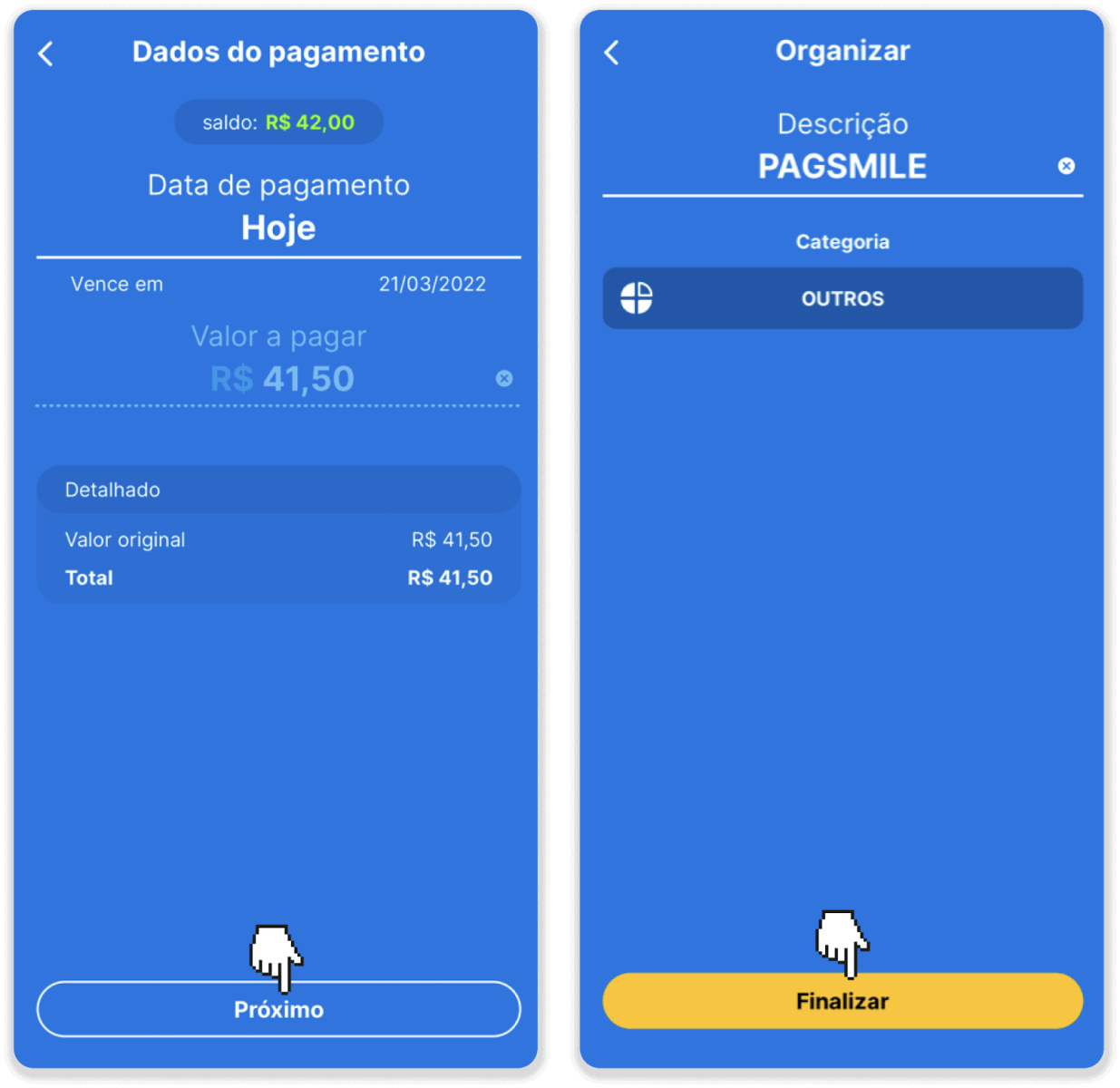
8. Транзакцияның күйін тексеру үшін «Транзакциялар тарихы» қойындысына оралыңыз және оның күйін бақылау үшін депозитті басыңыз.

Пагсмайл
1. Экранның жоғарғы оң жақ бұрышындағы «Депозит» түймесін басыңыз.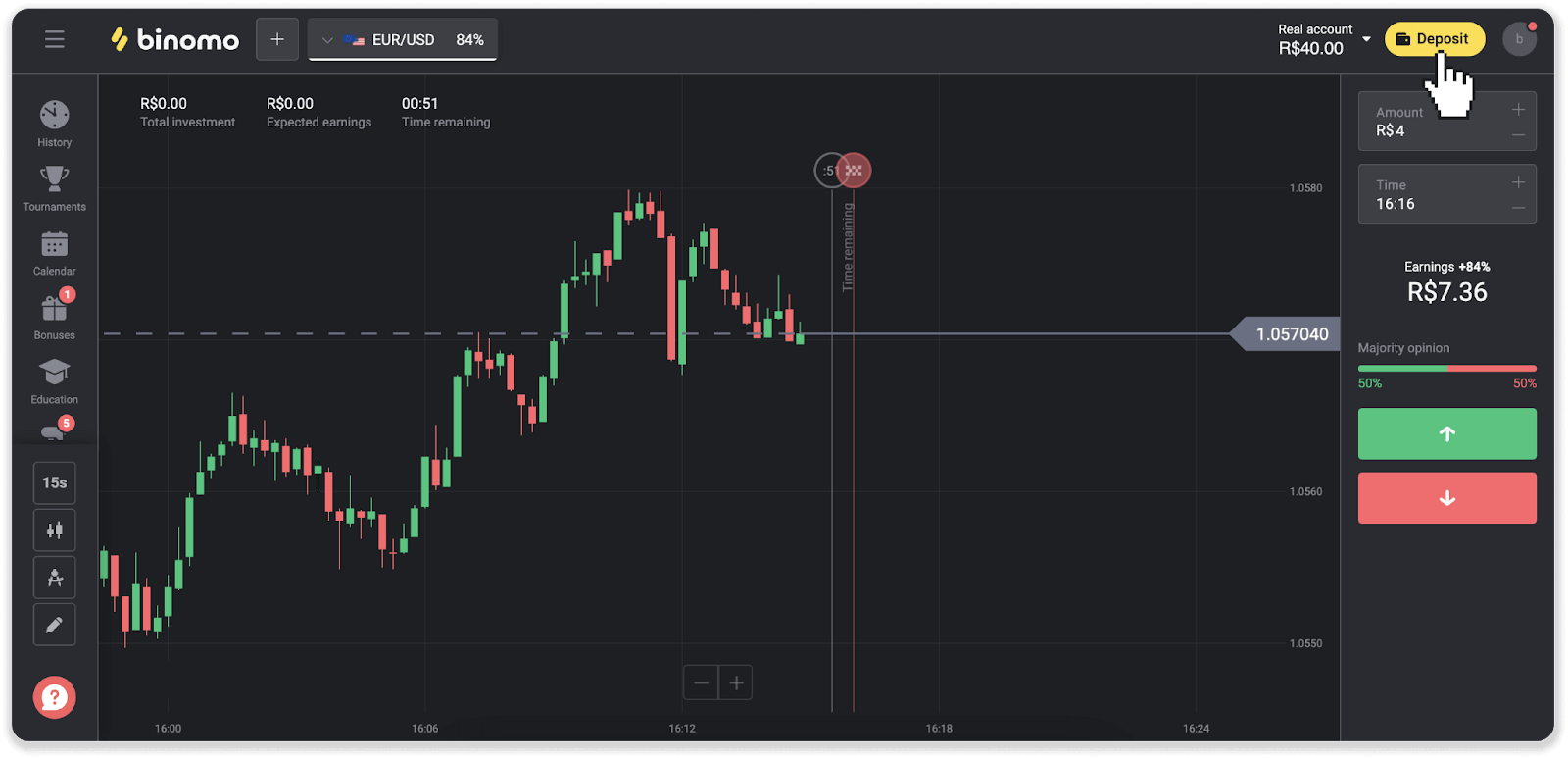
2. Елді таңдап, төлем әдістерінің бірін таңдаңыз.
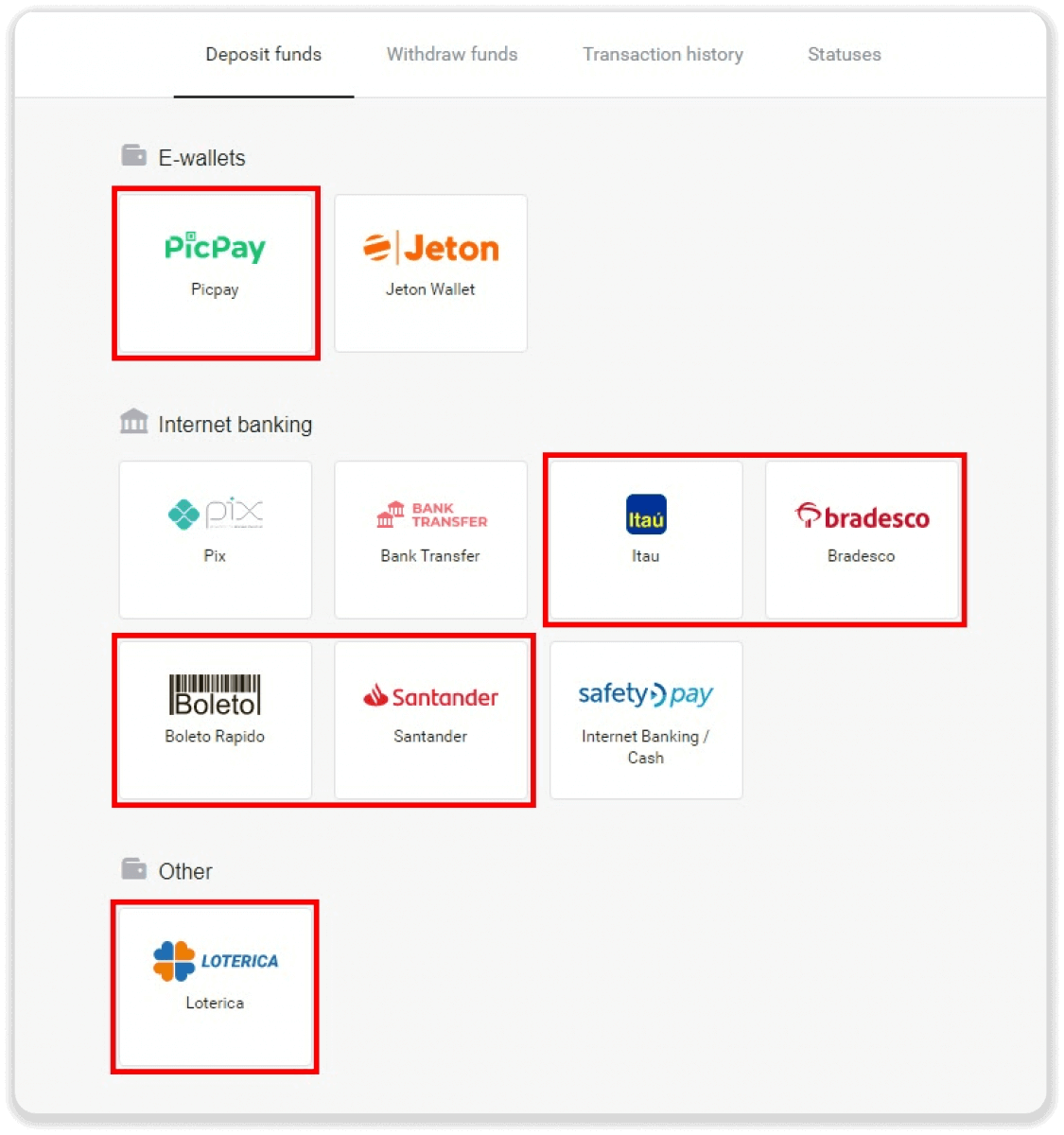
3. Салым сомасын енгізіп, «Депозит» түймесін басыңыз.
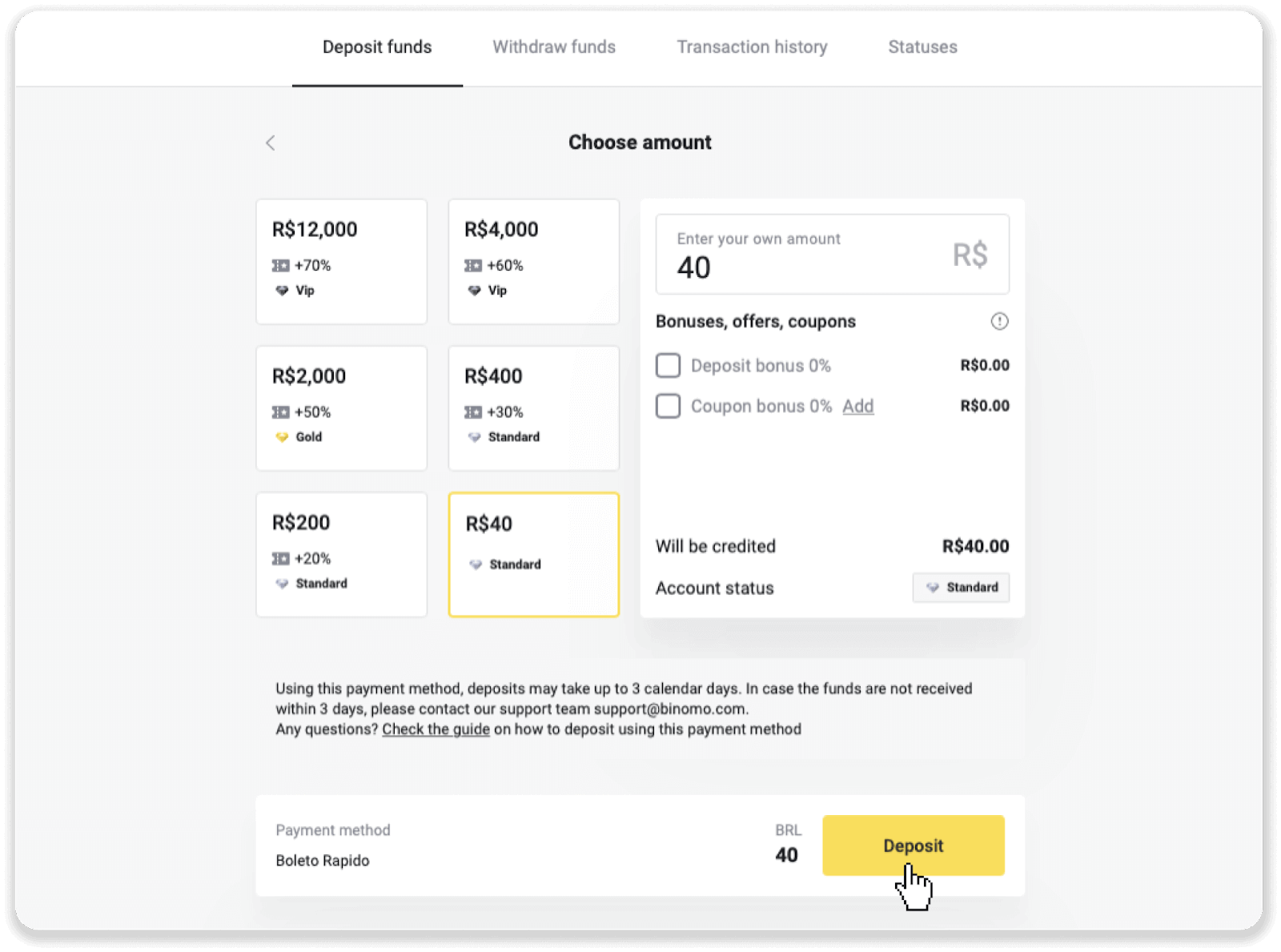
4. Сіз автоматты түрде төлем провайдерінің бетіне қайта бағытталасыз. Boleto Rápido және Lotérica арқылы төлемдер үшін жеке ақпаратыңызды енгізіңіз: атыңыз, CPF, CEP, электрондық пошта мекенжайы және телефон нөмірі. «Растау» түймесін басыңыз.
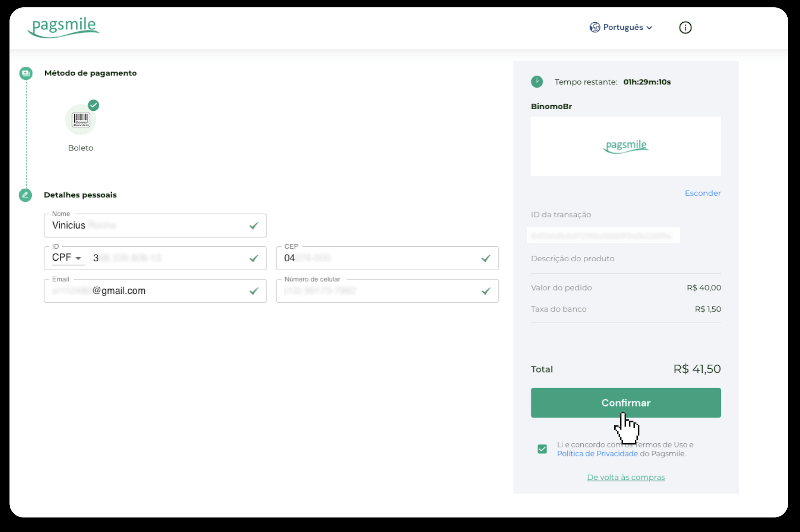
5. PicPay немесе келесі банктердің бірі арқылы төлемдер үшін экранда Itaú, Santander, Bradesco e Caixa таңдай аласыз, жеке ақпаратыңызды енгізіңіз: атыңызды, CPF, электрондық пошта мекенжайын және телефон нөмірін. «Растау» түймесін басыңыз.
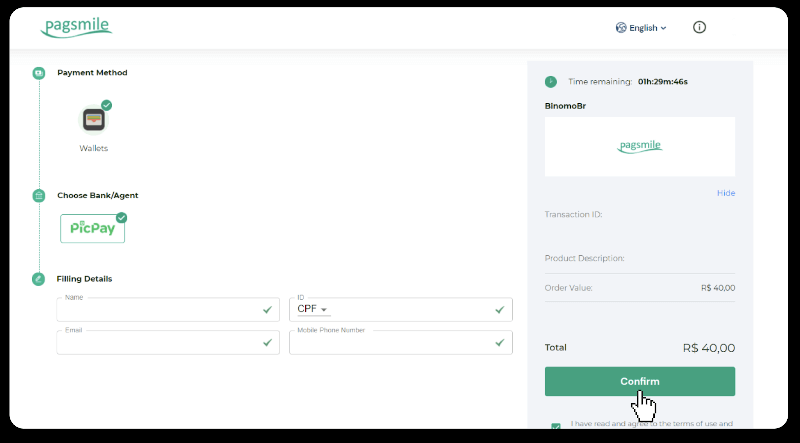
6. Boleto Rápido арқылы төлемді аяқтау үшін «Salavar PDF» түймесін басу арқылы Boleto жүктеп алыңыз. Немесе штрих-кодты банк қолданбасымен сканерлеуге немесе кодты көшіруге болады.
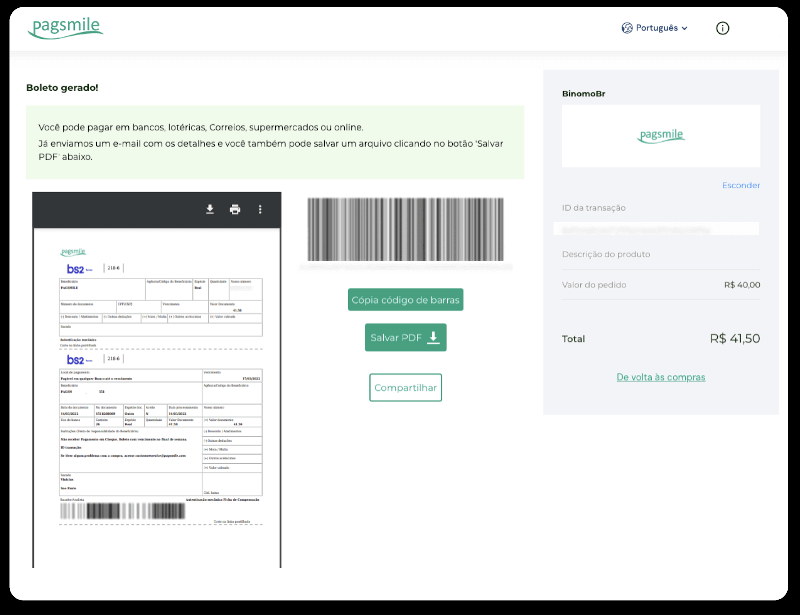
7. Төлемді Lotérica арқылы аяқтау үшін кезекпен "Código de convênio" және "Número de CPF/CNPJ" ескертпесін алып, төлем жасау үшін ең жақын "Lotérica" бөліміне өтіңіз.
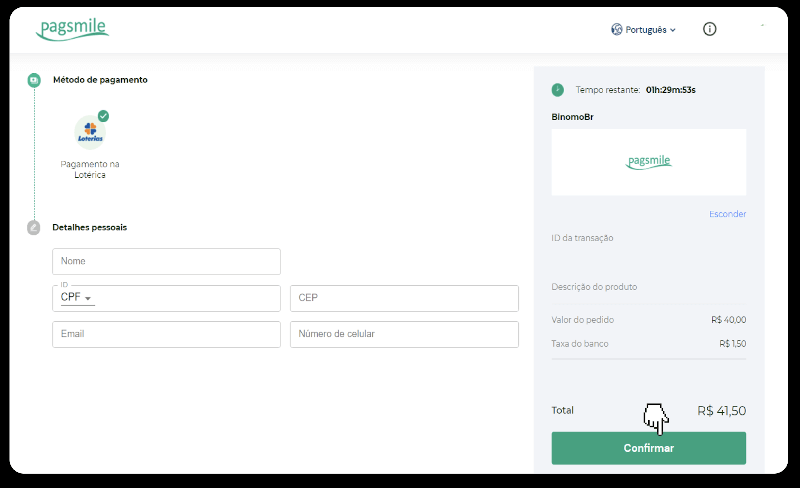
8. PicPay арқылы төлемді аяқтау үшін QR коды жасалатынын ескеріңіз. Осы сілтемедегі қадамдық нұсқаулықты пайдаланып, оны PicPay қолданбасымен сканерлеуге болады.
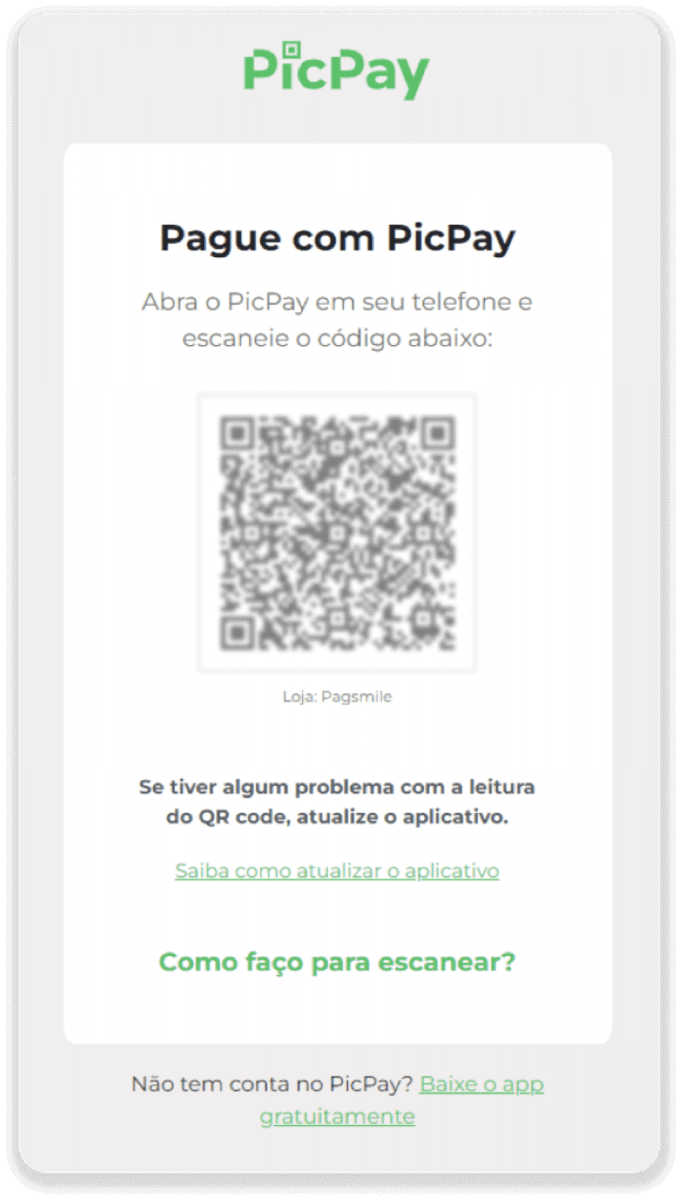
9. Банк аударымы арқылы төлемді аяқтау үшін PIX кілтін жазып алыңыз. Бұл бетті әлі жаппаңыз, сондықтан түбіртекті жүктеп алу арқылы төлемді аяқтай аласыз. Содан кейін Itaú, Santander, Bradesco және Caixa арқылы депозитті қалай толтыру туралы қадамдық нұсқаулықты көру үшін банктің атын басыңыз.
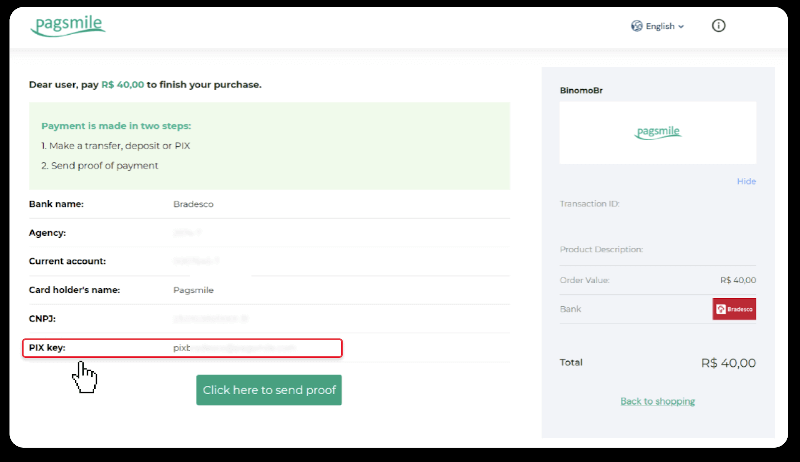
10. Транзакцияның күйін тексеру үшін «Транзакциялар тарихы» қойындысына оралыңыз және оның күйін бақылау үшін депозитті басыңыз.
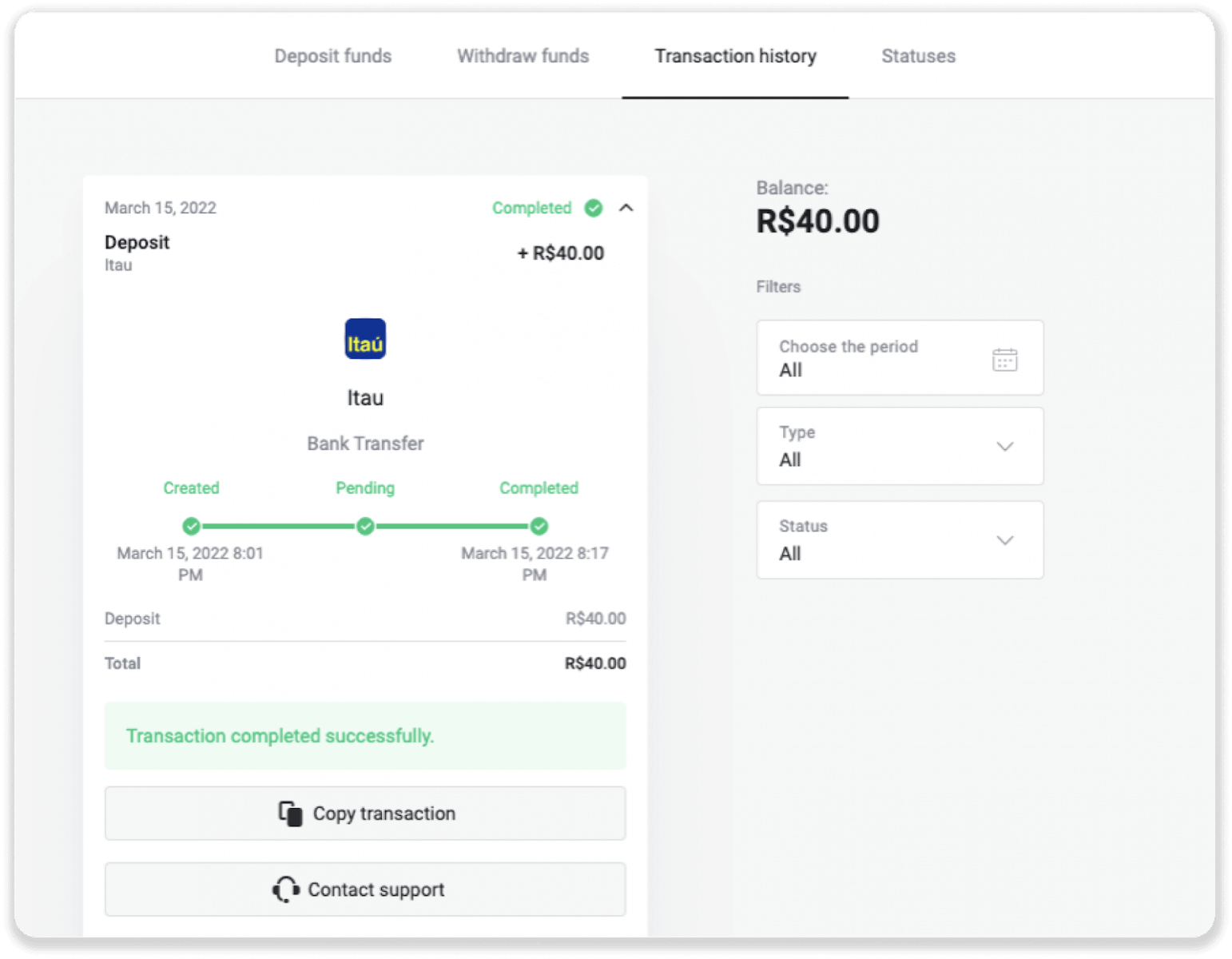
11. Егер сізде сұрақтар туындаса, бізбен чат, жеделхат арқылы хабарласыңыз: Binomo қолдау тобы, сондай-ақ біздің электрондық пошта арқылы: [email protected]
Сантандер
1. Экранның жоғарғы оң жақ бұрышындағы «Депозит» түймесін басыңыз.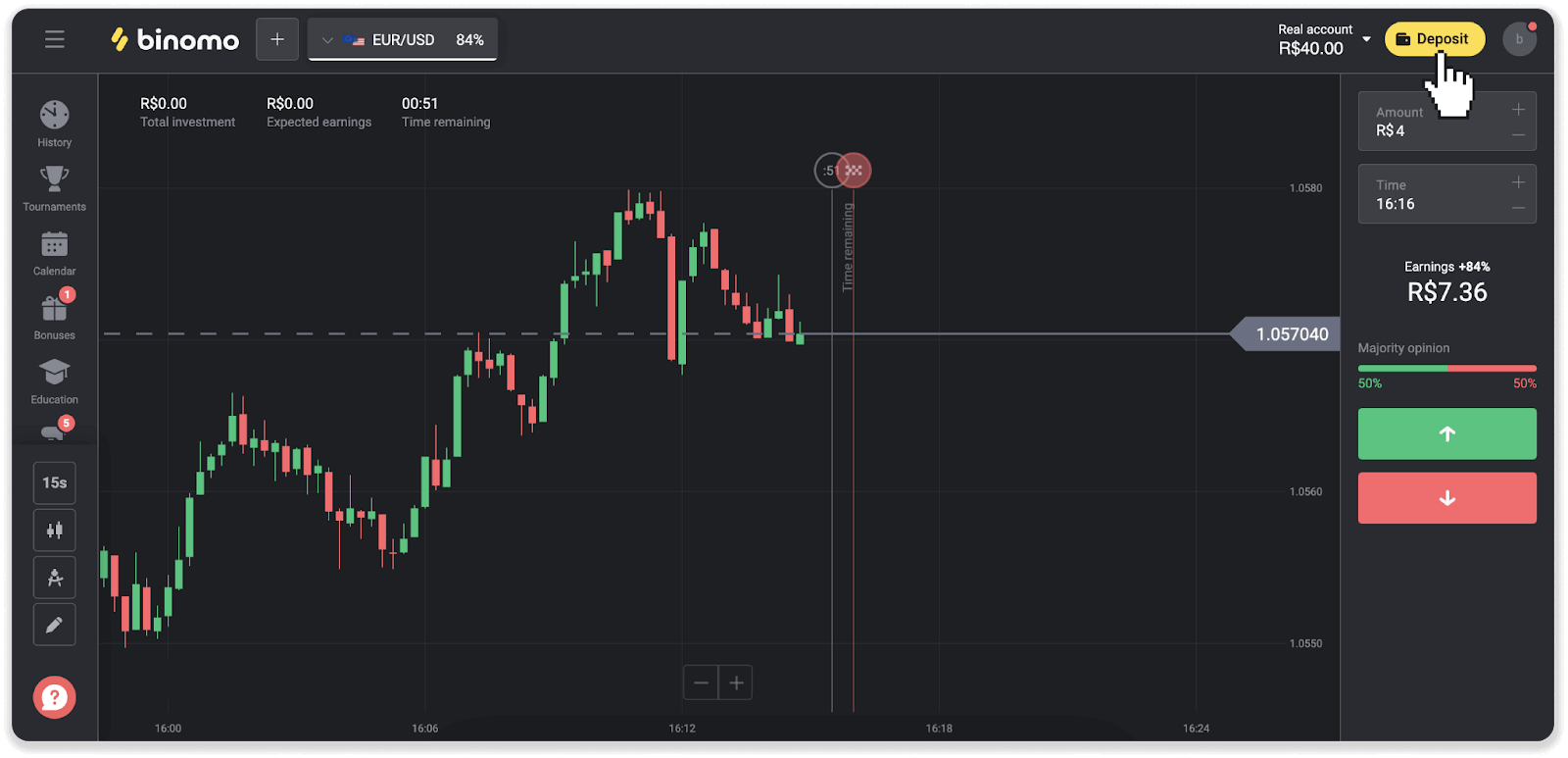
2. Елді таңдап, «Santander» төлем әдісін таңдаңыз.
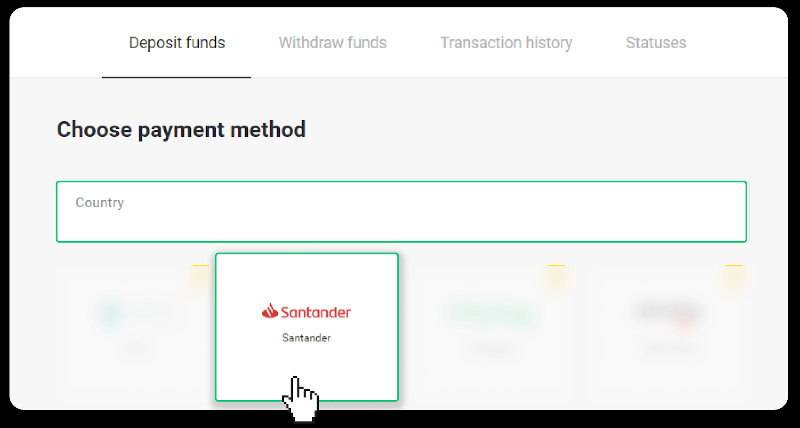
3. Салым сомасын енгізіп, «Депозит» түймесін басыңыз.
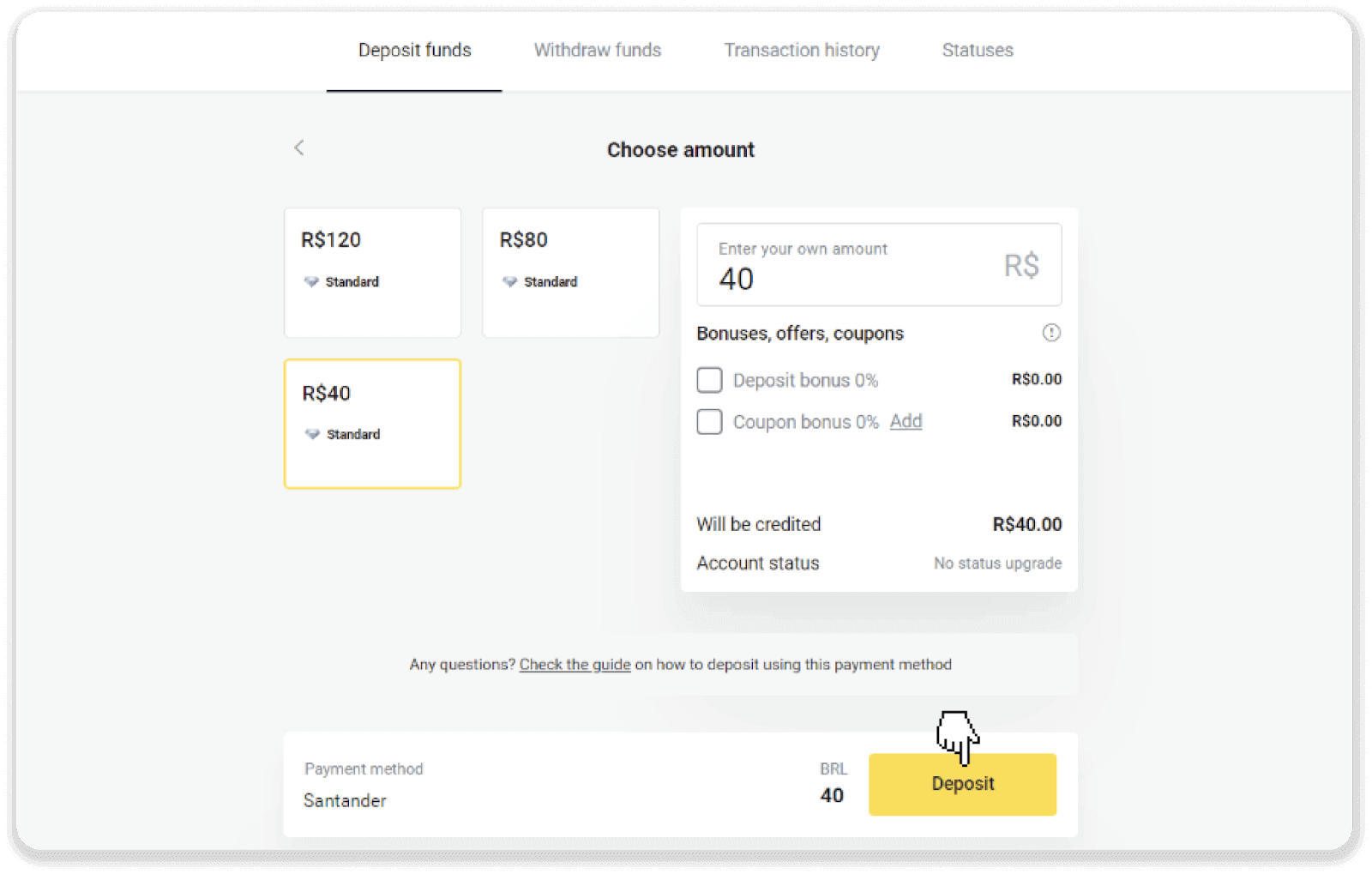
4. Сіз автоматты түрде төлем провайдерінің бетіне қайта бағытталасыз. Bradesco таңдаңыз және жеке ақпаратыңызды енгізіңіз: атыңыз, CPF, CEP, электрондық пошта мекенжайы және телефон нөміріңіз. «Растау» түймесін басыңыз.
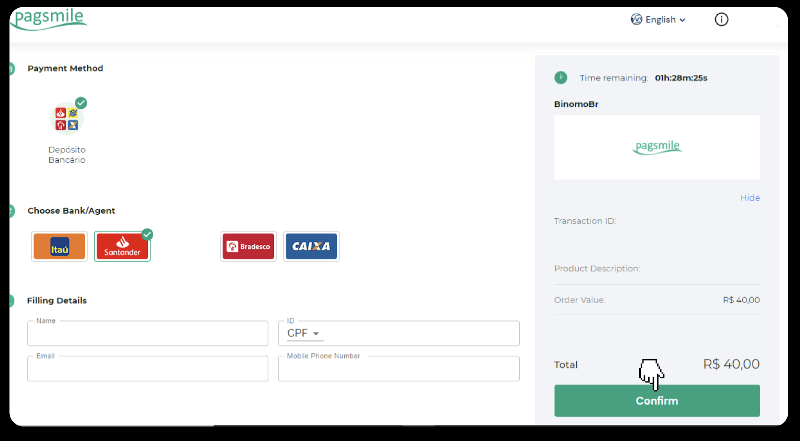
5. PIX кілтін жазып алыңыз. Бұл бетті әлі жаппаңыз, сондықтан түбіртекті жүктеп алу арқылы төлемді аяқтай аласыз.
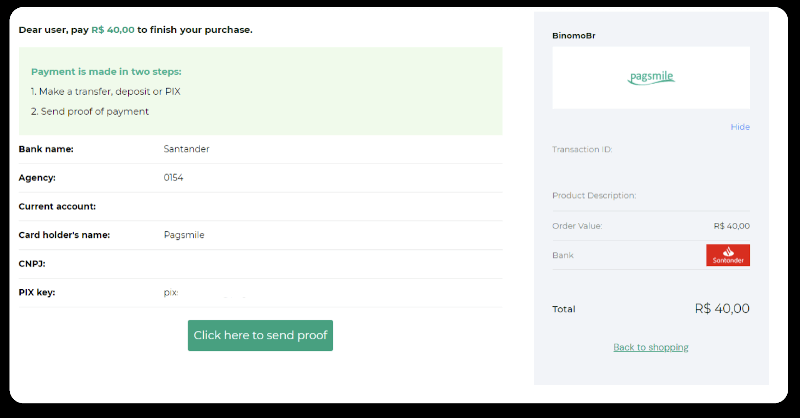
6. Santander тіркелгіңізге кіріңіз. «PIX» мәзірін басыңыз, содан кейін «Тасымалдау» түймесін басыңыз.
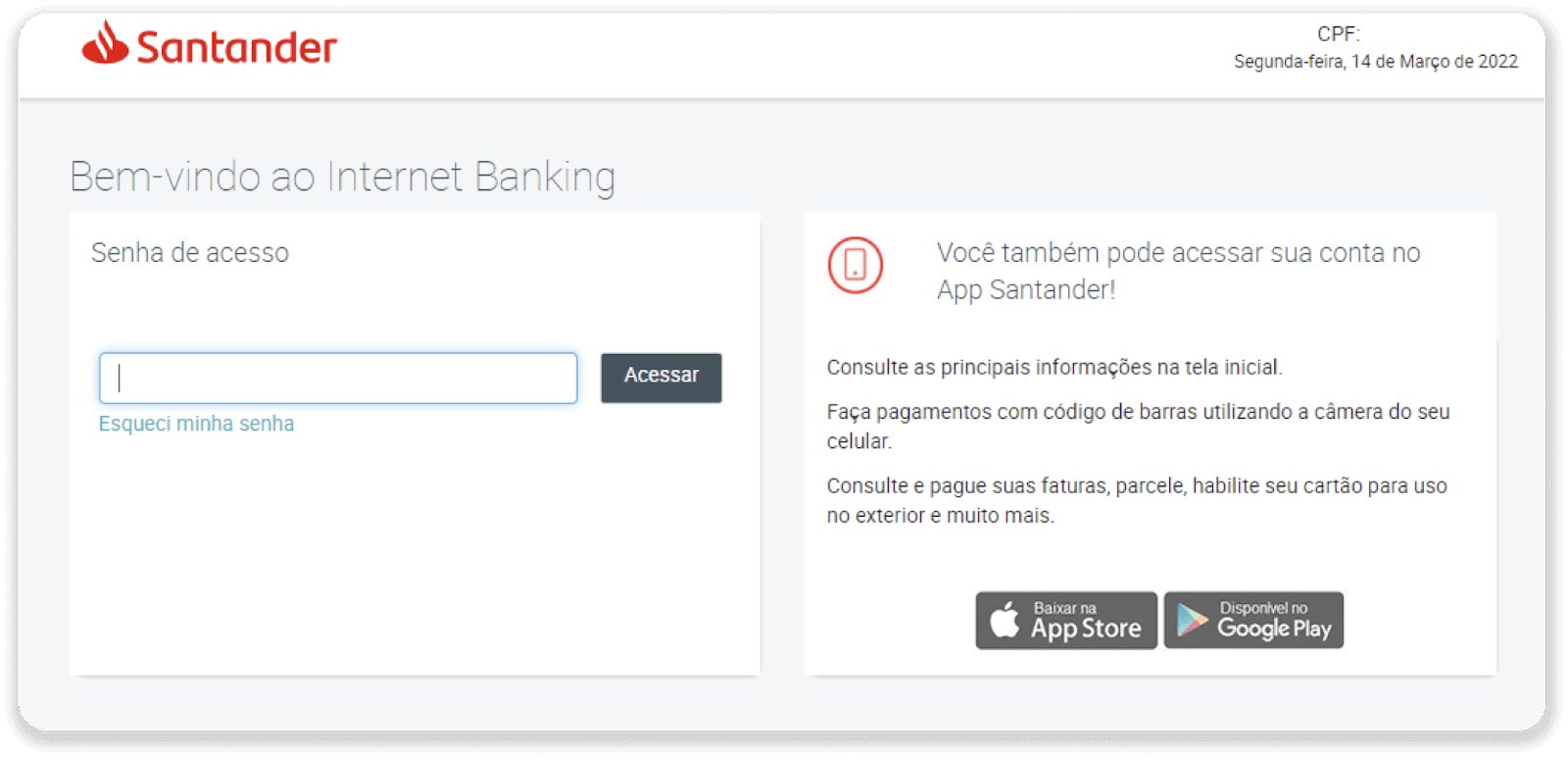
7. “Pix e Transferências” таңдаңыз. Содан кейін «Fazer uma transferência» таңдаңыз.
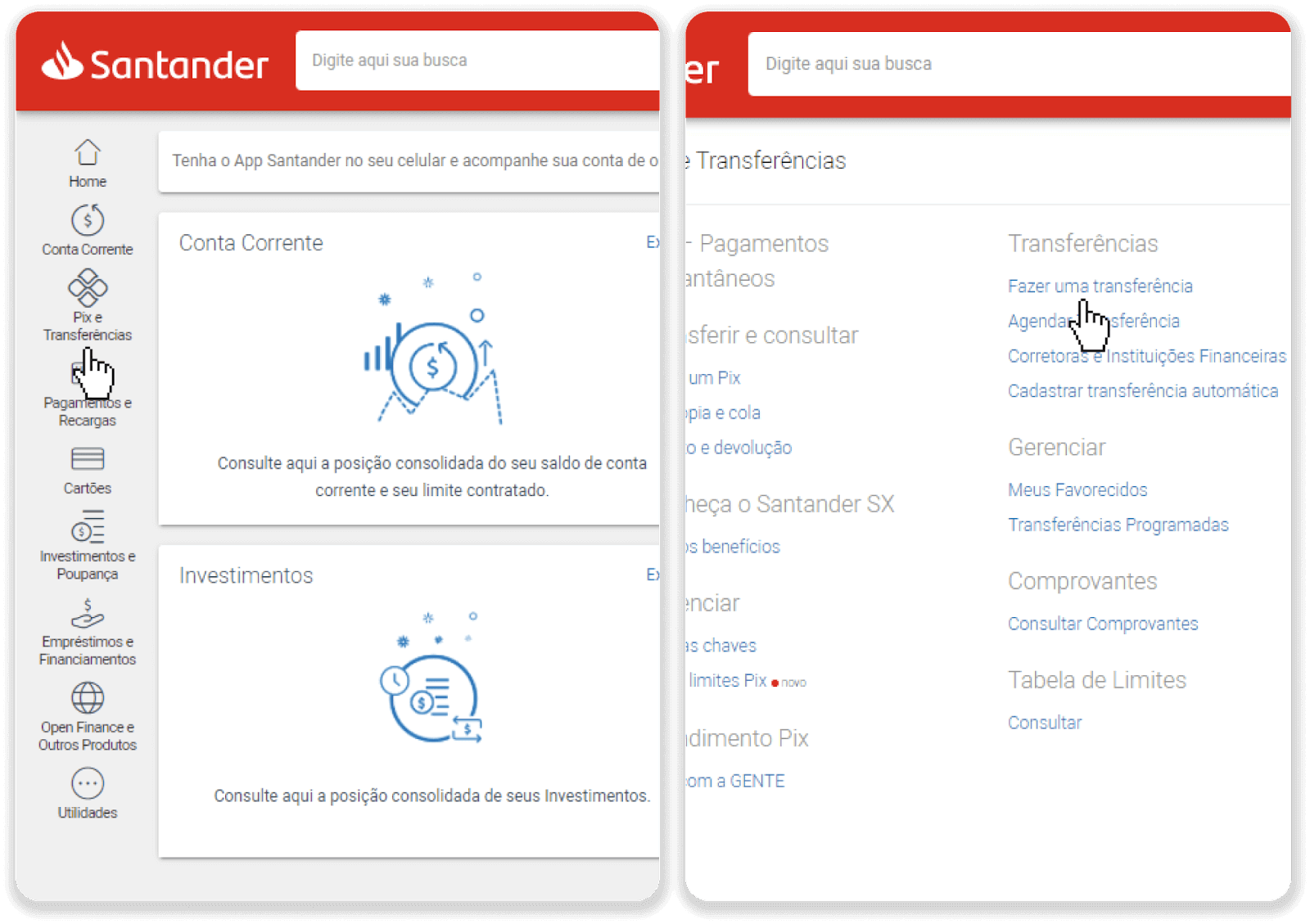
8. Банктік аударым жасау үшін шот ақпаратын толтырыңыз. «Жалғастыру» түймесін басыңыз.
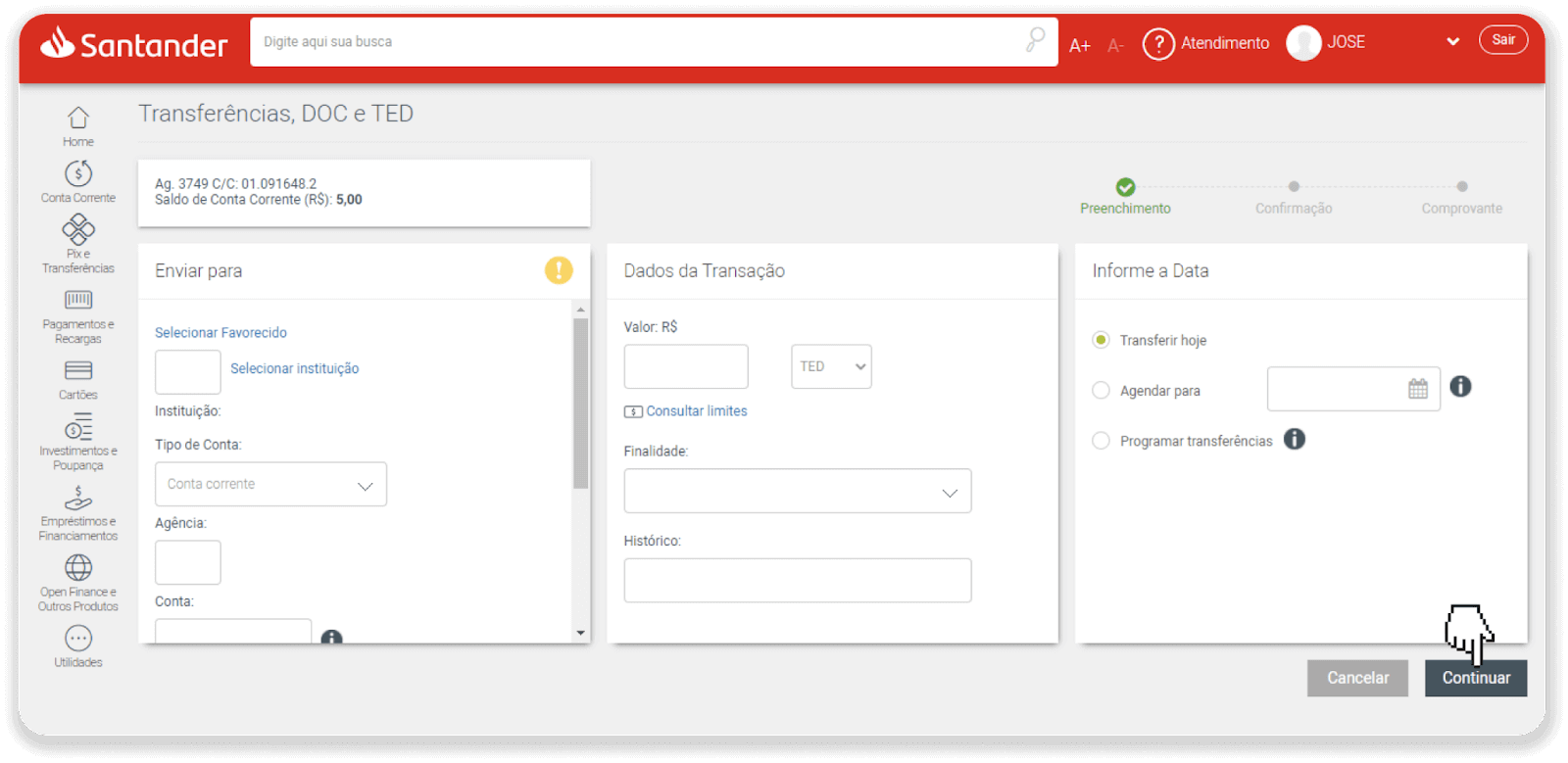
9. Төлем аяқталды. Түбіртекті «Salvar en PDF» түймесін басу арқылы сақтаңыз.
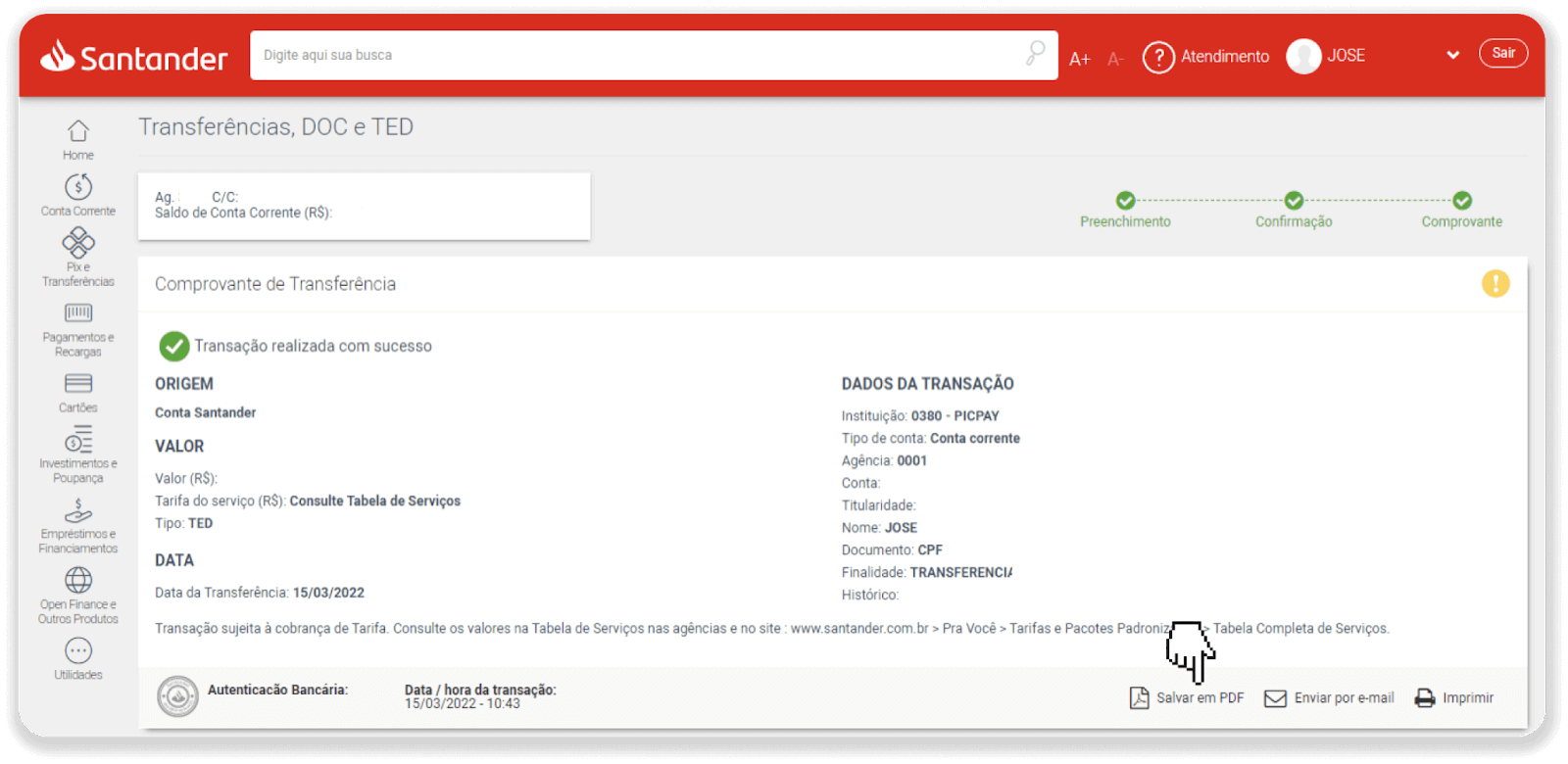
10. 5-қадамдағы бетке оралыңыз және «Дәлелді жіберу үшін осы жерді басыңыз» түймесін басыңыз. Банк деректемелерін енгізіп, чекті жүктеп салу үшін «Жүктеп салу» түймесін басыңыз.
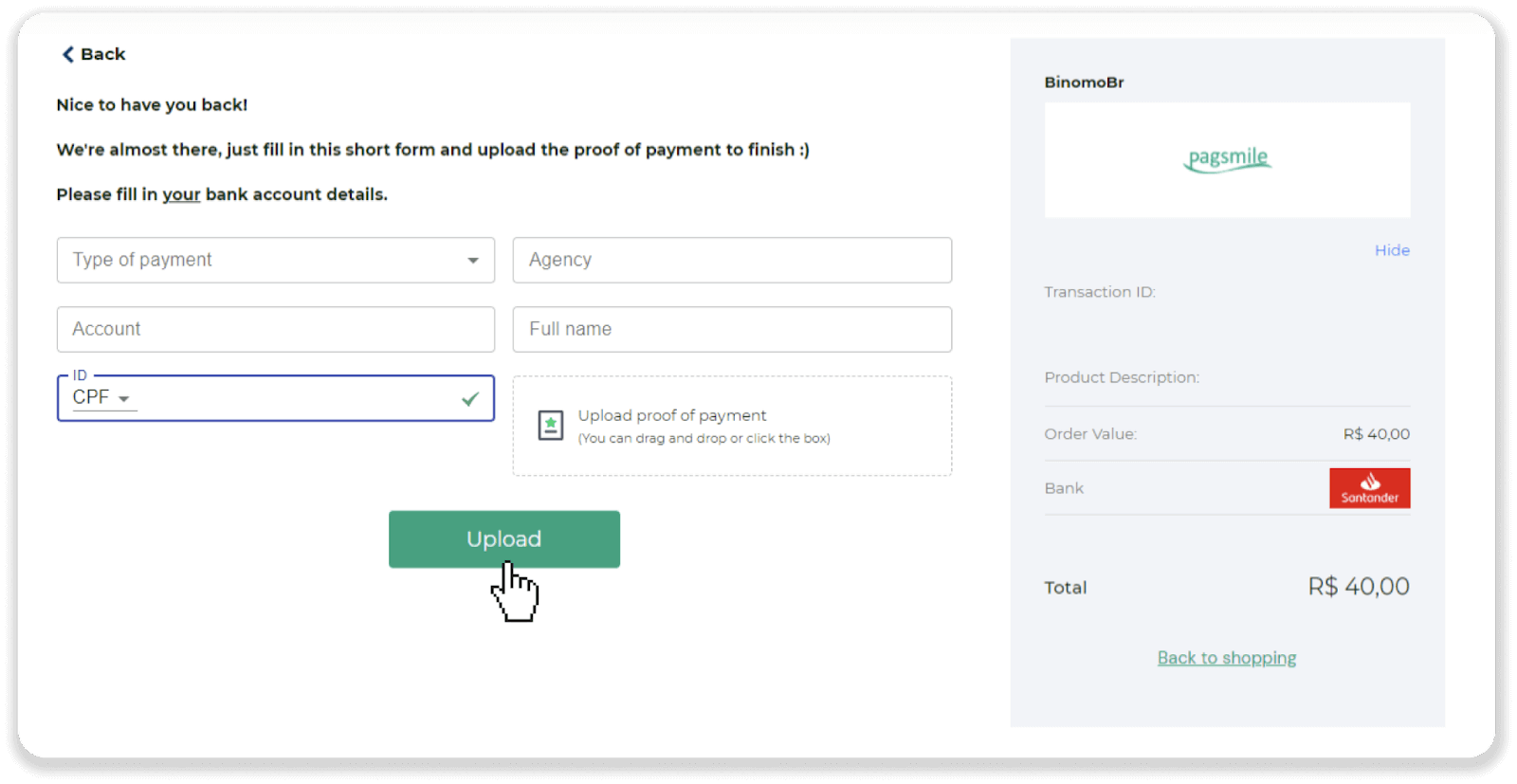
11. Транзакцияның күйін тексеру үшін «Транзакциялар тарихы» қойындысына оралыңыз және оның күйін бақылау үшін депозитті басыңыз.
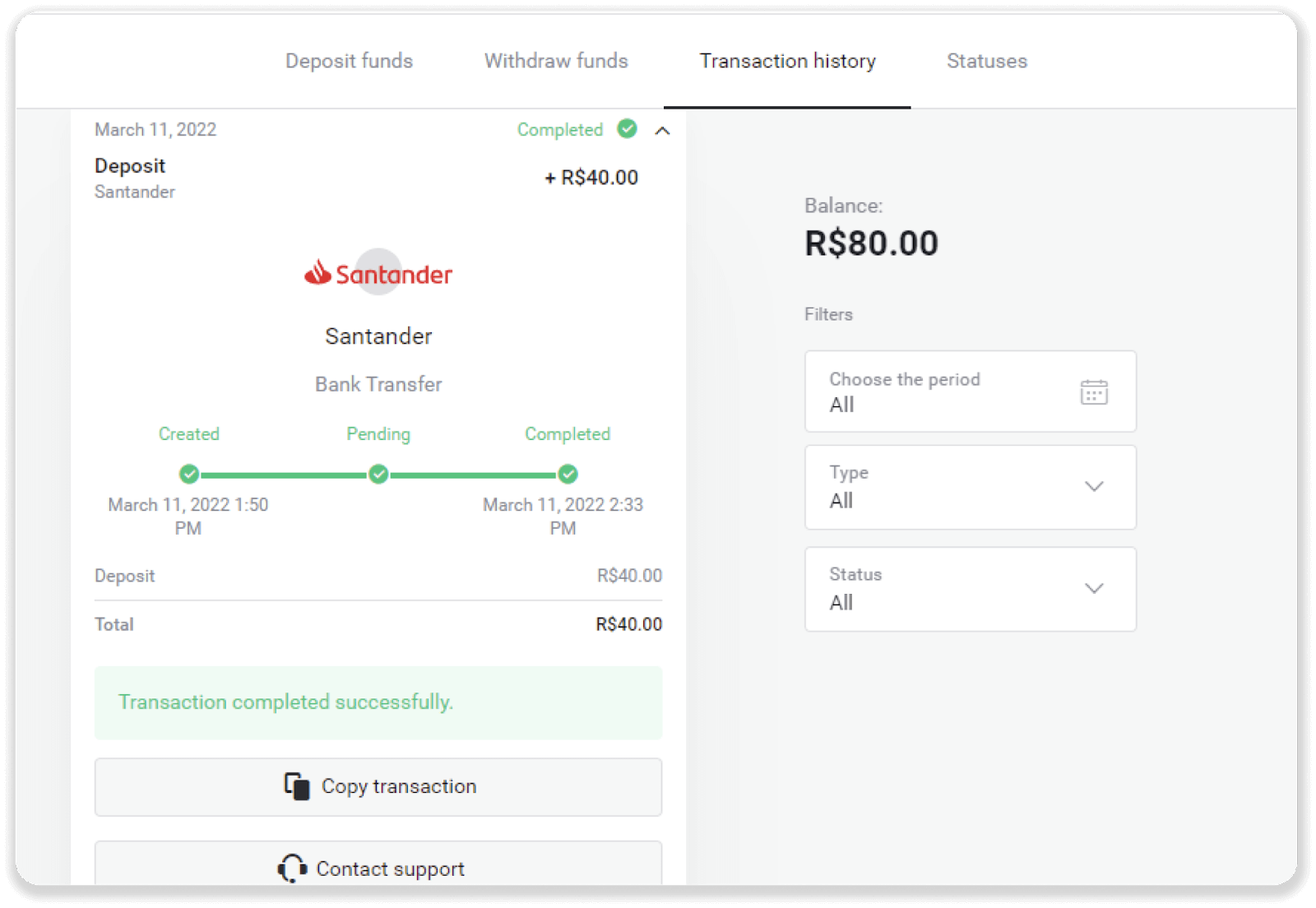
Жиі қойылатын сұрақтар (ЖҚС)
Сізге ақша жіберу қауіпсіз бе?
Егер сіз Binomo платформасындағы «Касир» бөлімі арқылы ақша салсаңыз (жоғарғы оң жақ бұрыштағы «Депозит» түймесі) ол толығымен қауіпсіз. Біз тек 3-D Secure немесе Visa пайдаланатын PCI стандарты сияқты қауіпсіздік және жеке деректерді қорғау стандарттарына сәйкес келетін сенімді төлем қызметінің провайдерлерімен ғана жұмыс істейміз.
Кейбір жағдайларда депозит жасаған кезде сіз серіктестеріміздің веб-сайттарына қайта бағытталасыз. Уайымдама. Егер сіз «Касир» арқылы депозит салып жатсаңыз, жеке деректеріңізді толтырып, ақшаны CoinPayments немесе басқа төлем қызметтерін жеткізушілеріне жіберу қауіпсіз.
Менің депозитім өтпеді, мен не істеймін?
Барлық сәтсіз төлемдер мына санаттарға жатады:
-
Картаңыздан немесе әмияныңыздан қаражат есептен шығарылмаған. Төмендегі блок-схема бұл мәселені шешу жолын көрсетеді.
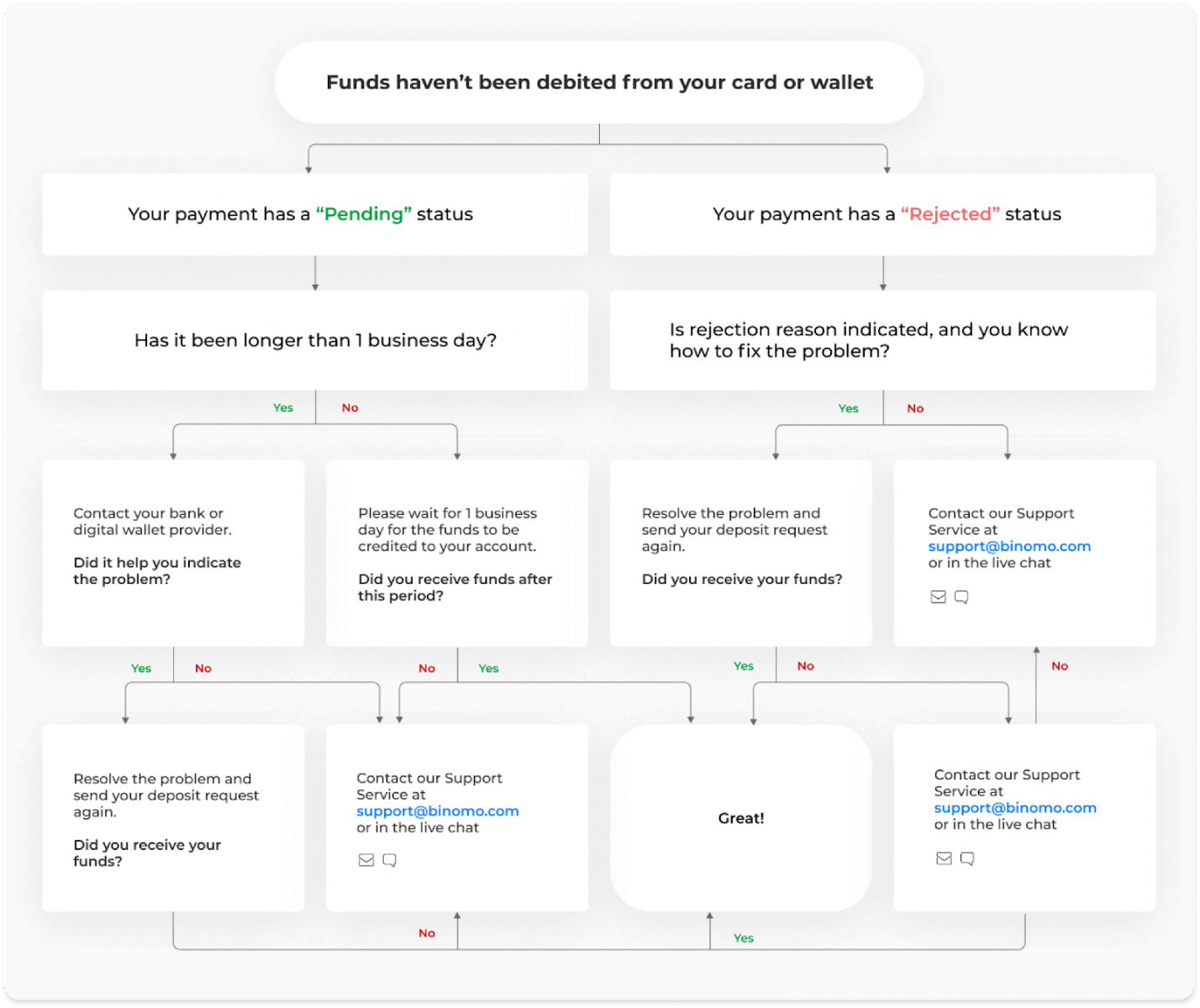
-
Қаражаттар дебеттелді, бірақ Binomo шотына кредиттелмеген. Төмендегі блок-схема бұл мәселені шешу жолын көрсетеді.
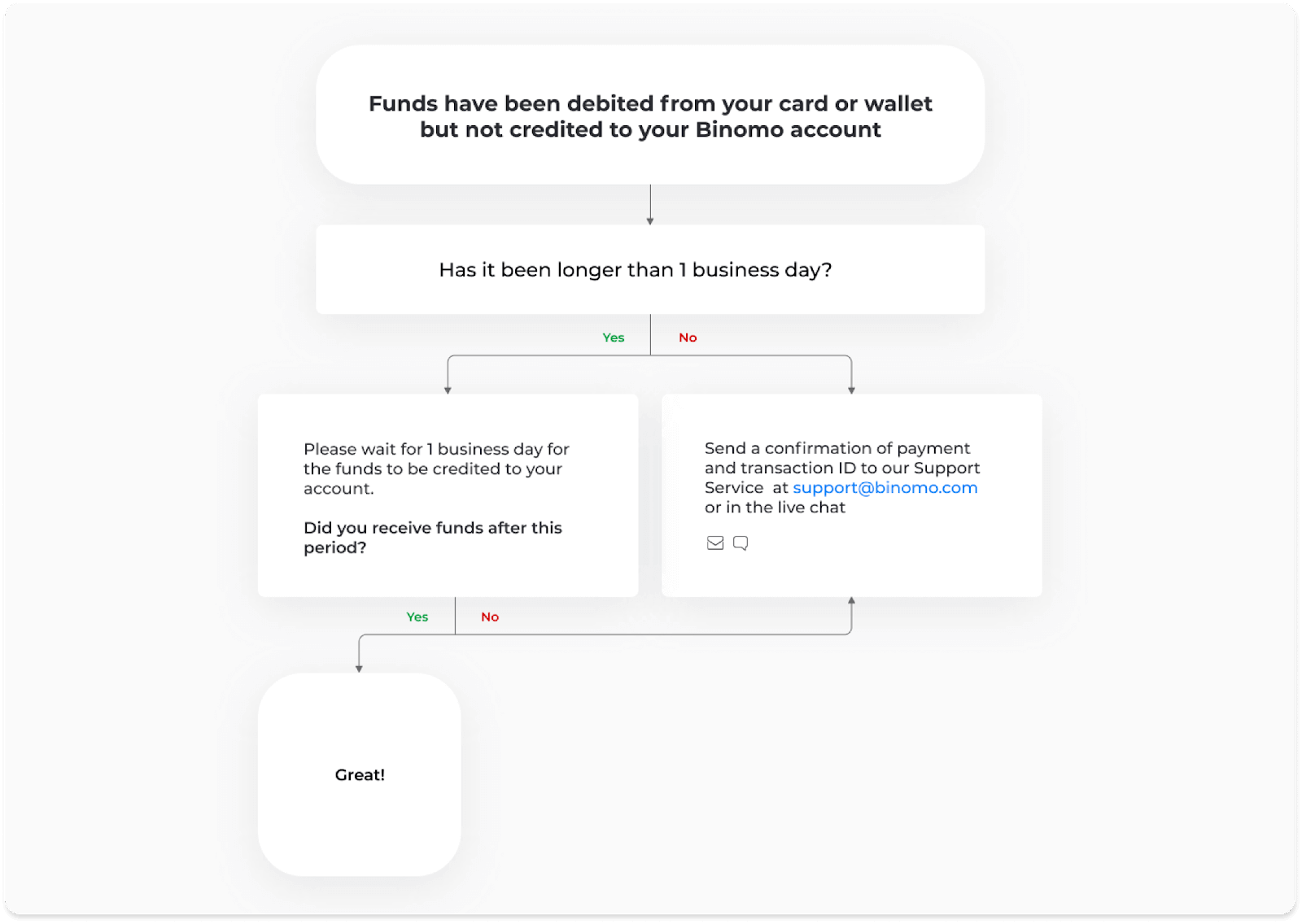
Бірінші жағдайда «Транзакциялар тарихында» депозитіңіздің күйін тексеріңіз.
Веб-нұсқада: Экранның жоғарғы оң жақ бұрышындағы профиль суретін басып, мәзірден «Касир» қойындысын таңдаңыз. Содан кейін «Транзакция тарихы» қойындысын басыңыз.
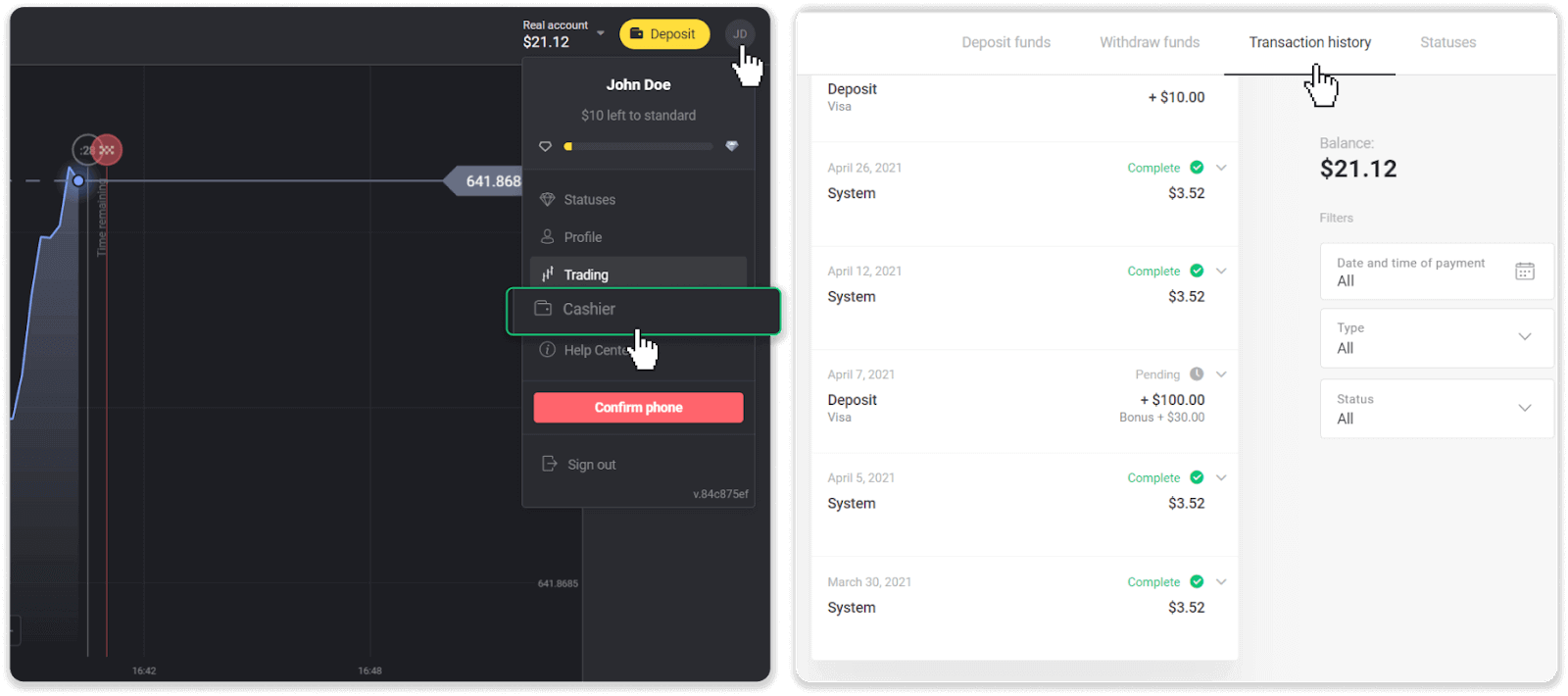
Мобильді қолданбада: сол жақтағы мәзірді ашыңыз, «Баланс» бөлімін таңдаңыз.
Депозиттің күйі « Күтуде » болса, мына қадамдарды орындаңыз:
1. Ешбір қадамды өткізіп алмағаныңызға көз жеткізу үшін Анықтамалық орталықтың «Депозит» бөліміндегі төлем әдісімен қалай ақша салу керектігі туралы нұсқаулықты тексеріңіз.
2. Төлеміңізді өңдеу жұмыс күнінен көп уақытты алса , мәселені анықтауға көмектесу үшін банкке немесе цифрлық әмиян провайдеріне хабарласыңыз.
3. Төлем провайдері бәрі дұрыс деп айтса, бірақ сіз әлі ақшаңызды алмасаңыз, [email protected] мекенжайы бойынша немесе тікелей чатта бізге хабарласыңыз. Біз сізге бұл мәселені шешуге көмектесеміз.
Депозиттің күйі « Қабылданбады » немесе « Қате » болса, мына қадамдарды орындаңыз:
1. Қабылданбаған депозитті басыңыз. Кейбір жағдайларда бас тарту себебі төмендегі мысалдағыдай көрсетіледі. (Егер себебі көрсетілмесе немесе оны қалай түзетуге болатынын білмесеңіз, 4-қадамға өтіңіз)
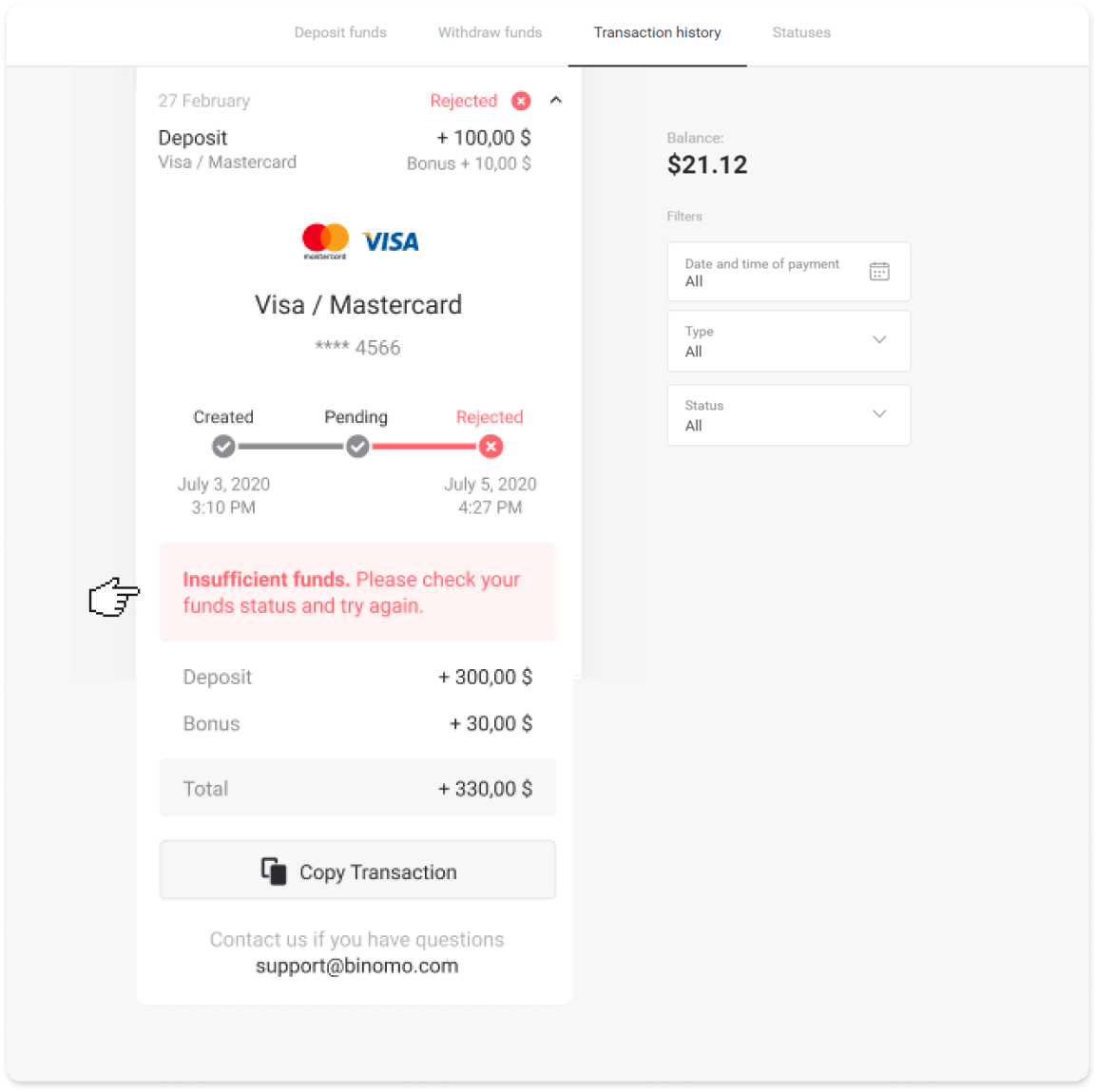
2. Мәселені шешіп, төлем әдісіңізді екі рет тексеріңіз. Оның мерзімі аяқталмағанына, жеткілікті қаражатыңыз бар екеніне және атыңыз бен SMS растау кодын қоса, барлық қажетті ақпаратты дұрыс енгізгеніңізге көз жеткізіңіз. Сондай-ақ Анықтама орталығының «Депозит» бөліміндегі төлем әдісімен қалай ақша салу керектігі туралы нұсқаулықты тексеруді ұсынамыз.
3. Депозит сұрауыңызды қайта жіберіңіз.
4. Барлық мәліметтер дұрыс болса, бірақ әлі де ақша аудара алмасаңыз немесе бас тарту себебі көрсетілмесе, [email protected] мекенжайы бойынша немесе тікелей чатта бізге хабарласыңыз. Біз сізге бұл мәселені шешуге көмектесеміз.
Екінші жағдайда, қаражат картаңыздан немесе әмияныңыздан есептен шығарылған, бірақ сіз оларды бір жұмыс күні ішінде алмаған болсаңыз,депозитіңізді қадағалау үшін төлемді растауымыз керек.
Депозитті Binomo шотыңызға аударуға көмектесу үшін мына қадамдарды орындаңыз:
1. Төлеміңіздің растауын алыңыз. Бұл банктік үзінді көшірме немесе банк қолданбасының немесе онлайн қызметінің скриншоты болуы мүмкін . Сіздің аты-жөніңіз, картаңыздың немесе әмияныңыздың нөмірі, төлем сомасы және оны жасаған күні көрінуі керек.
2. Binomo сайтында сол төлемнің транзакция идентификаторын жинаңыз. Транзакция идентификаторын алу үшін мына қадамдарды орындаңыз:
-
«Транзакция тарихы» бөліміне өтіңіз.
-
Есептік жазбаңызға дебеттелмеген депозитті басыңыз.
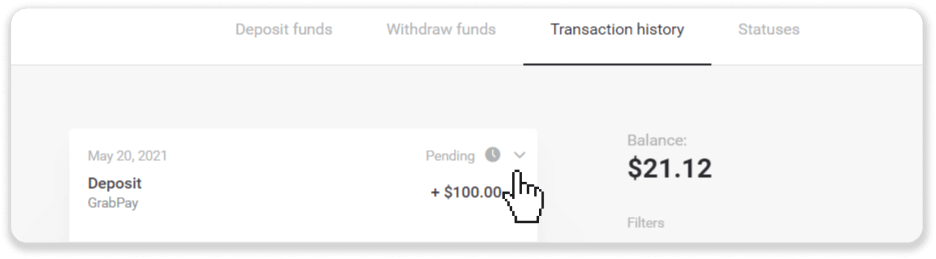
-
«Транзакцияны көшіру» түймесін басыңыз. Енді оны бізге хатқа қоюға болады.
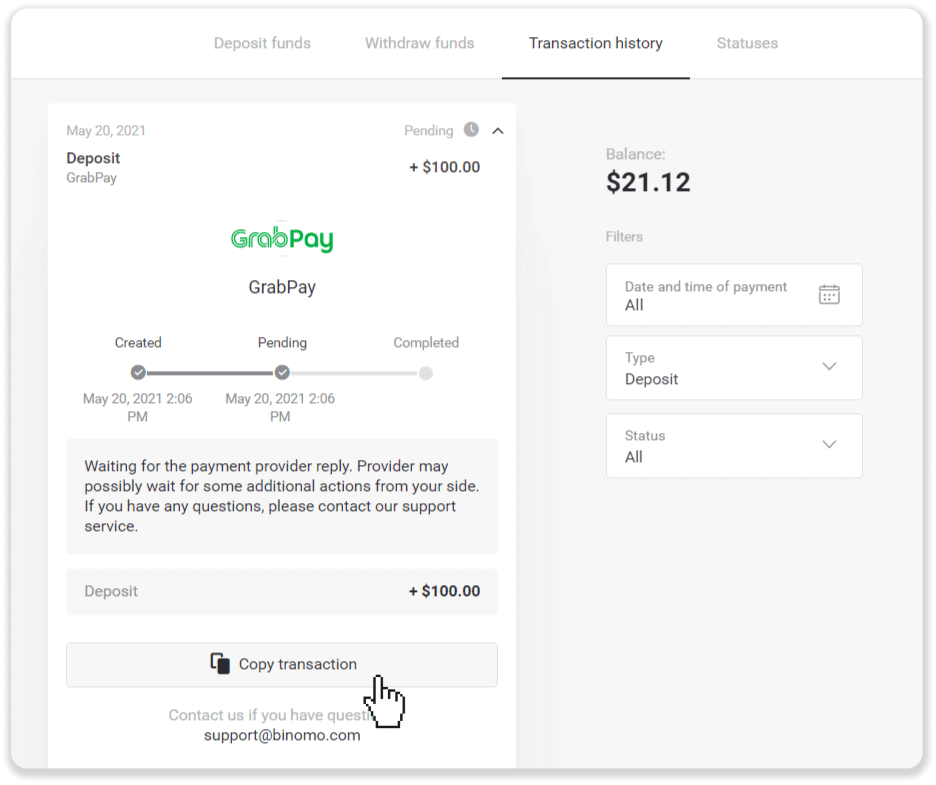
3. Төлем растауын және транзакция идентификаторын [email protected] мекенжайына немесе тікелей чатта жіберіңіз. Мәселені қысқаша түсіндіре аласыз.
Алаңдамаңыз, біз сізге төлеміңізді бақылауға және оны мүмкіндігінше тезірек шотыңызға аударуға көмектесеміз.
Менің шотыма қаражат салу қанша уақытты алады?
Депозит жасаған кезде ол « Күтуде » күйімен тағайындалады. Бұл күй төлем провайдері транзакцияңызды өңдеп жатқанын білдіреді. Әрбір провайдердің өзінің өңдеу кезеңі бар. Күтудегі депозит бойынша транзакцияны өңдеудің орташа және максималды
уақыты туралы ақпаратты табу үшін мына қадамдарды орындаңыз : 1. Экранның жоғарғы оң жақ бұрышындағы профиль суретін басып, мәзірдегі « Касир » қойындысын таңдаңыз. Содан кейін «Транзакция тарихы» қойындысын басыңыз. Мобильді қолданба пайдаланушылары үшін : сол жақтағы мәзірді ашыңыз, «Баланс» бөлімін таңдаңыз. 2. Транзакцияның өңдеу мерзімін білу үшін депозитті басыңыз.dep_2.png Ескертпе
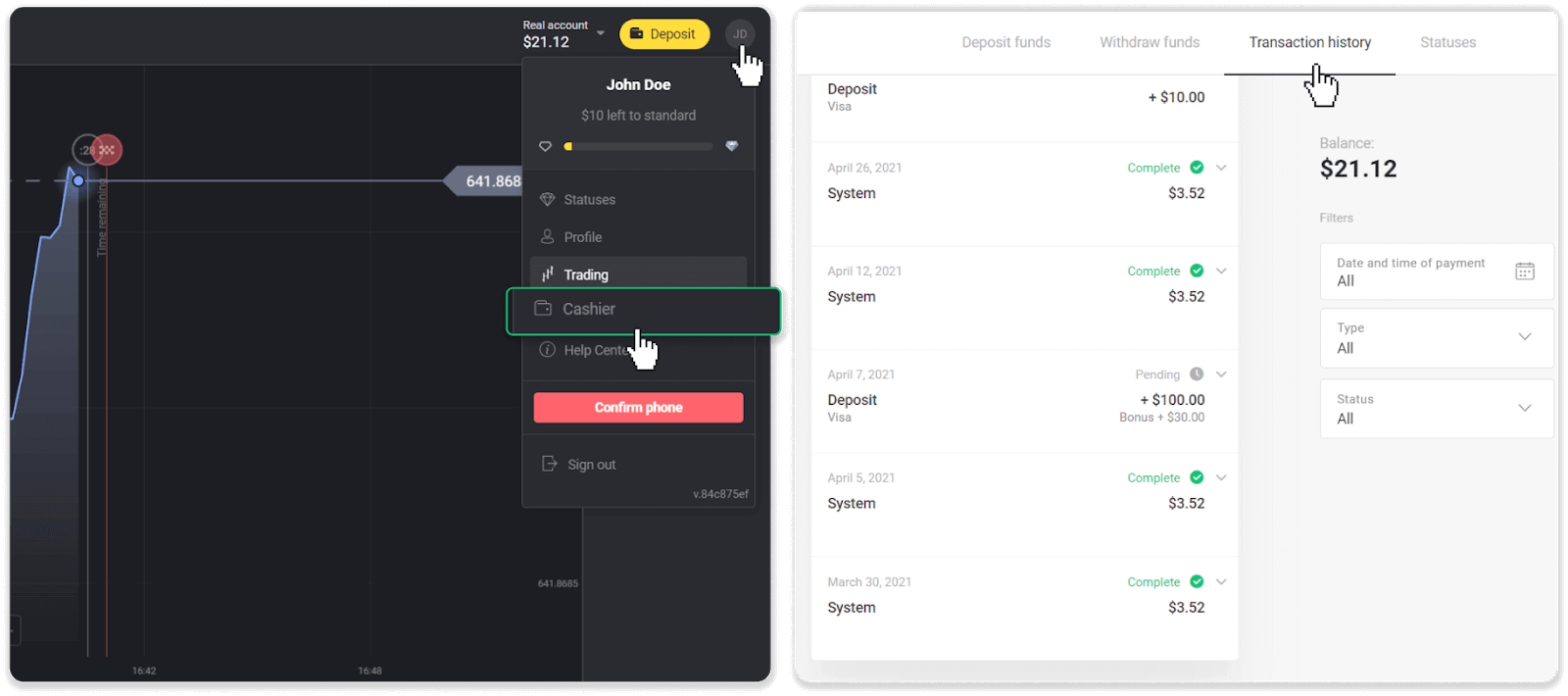

. Әдетте төлем провайдерлері барлық депозиттерді бірнеше сағат ішінде өңдейді. Транзакцияны өңдеудің максималды уақыты сирек маңызды және көбінесе ұлттық мерекелерге, төлем провайдерінің ережелеріне және т.б.
Сіз депозит үшін ақы аласыз ба?
Binomo ақшаны салу үшін ешқашан комиссия немесе комиссия алмайды. Бұл мүлдем керісінше: шотыңызды толтыру үшін бонус ала аласыз. Дегенмен, кейбір төлем қызметтерінің провайдерлері, әсіресе Binomo есептік жазбаңыз бен төлем әдісіңіз басқа валютада болса, алымдарды қолдануы мүмкін.
Аударым алымдары мен айырбастау шығындары төлем провайдеріне, елге және валютаға байланысты айтарлықтай өзгереді. Ол әдетте провайдерлердің веб-сайтында көрсетіледі немесе транзакцияға тапсырыс кезінде көрсетіледі.
Менің шотыма қаражат қашан түседі?
Көптеген төлем жүйелері транзакцияларды растаулар алғаннан кейін бірден немесе жұмыс күні ішінде өңдейді. Дегенмен, олардың барлығы емес және барлық жағдайда емес. Нақты аяқталу уақыты негізінен төлем провайдеріне байланысты. Әдетте, шарттар провайдерлердің веб-сайтында көрсетіледі немесе транзакцияға тапсырыс кезінде көрсетіледі.
Төлеміңіз 1 жұмыс күнінен астам «Күтуде» күйінде қалса немесе ол аяқталса, бірақ қаражат шотыңызға түспесе, [email protected] мекенжайы бойынша немесе тікелей чатта бізге хабарласыңыз .


